Lenovo ThinkStation 4262, ThinkStation 4263, ThinkStation 4264, ThinkStation 4265, ThinkStation 4266 User Guide [el]
...Page 1

ThinkStation
Οδηγόςχρήσης
Τύποιμηχανής:4262,4263,4264,4265,4266,4269,4271και4272
Page 2
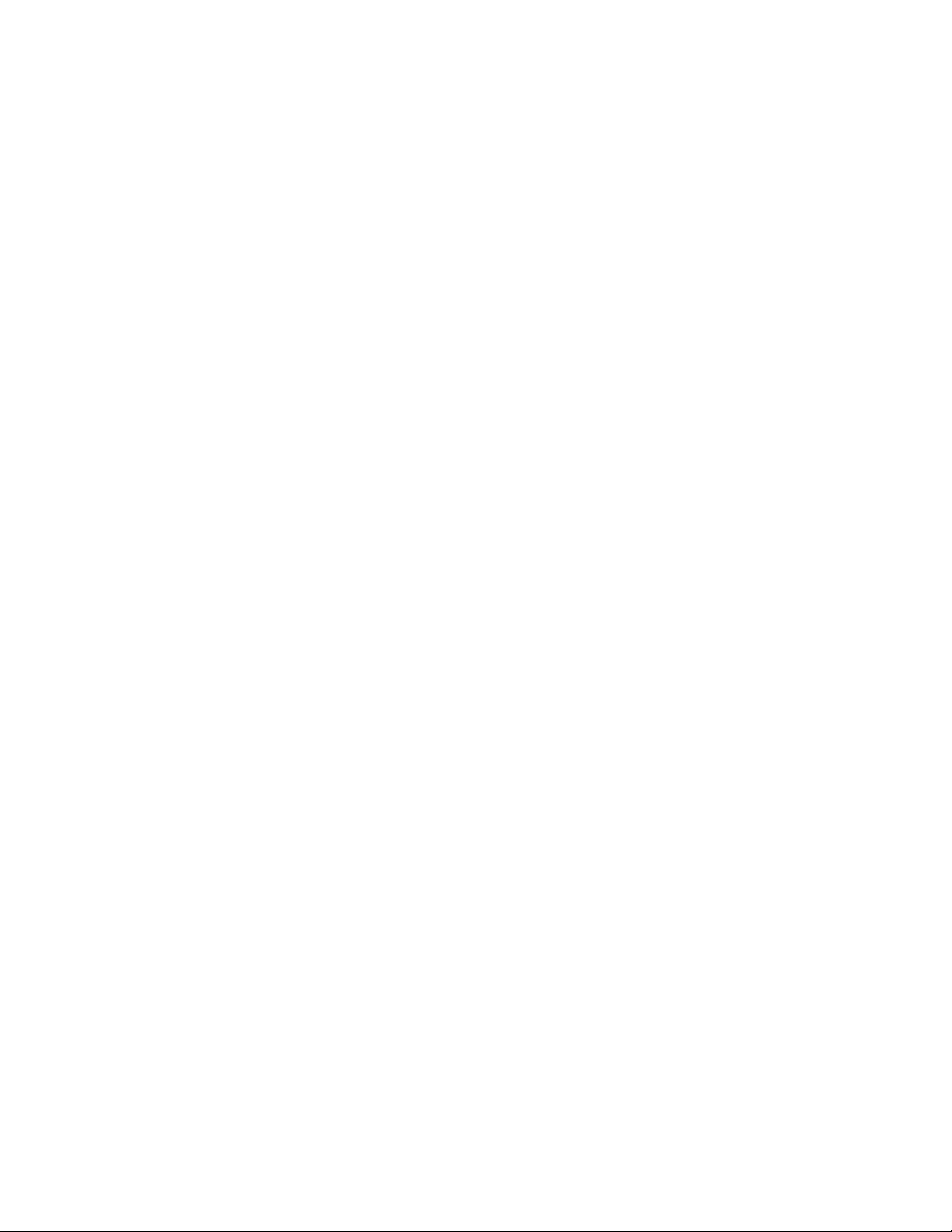
Σημείωση:Πρινχρησιμοποιήσετετιςπληροφορίεςαυτέςκαιτοπροϊόνστοοποίοαναφέρονται,βεβαιωθείτε
ότιέχετεδιαβάσεικαικατανοήσειτοπεριεχόμενοτουΟδηγούασφάλειαςκαιεγγύησηςτουThinkStation,
καθώςκαιτοΠαράρτημαB“Ειδικέςπαρατηρήσεις”στησελίδα85.
Τρίτηέκδοση(Δεκέμβριος2011)
©CopyrightLenovo2010,2011.
ΕΙΔΟΠΟΙΗΣΗΠΕΡΙΠΕΡΙΟΡΙΣΜΕΝΩΝΔΙΚΑΙΩΜΑΤΩΝ:Σεπερίπτωσηπαράδοσηςδεδομένωνήλογισμικούσταπλαίσια
μιαςσύμβασης“GSA”(GeneralServicesAdministration),ηχρήση,αναπαραγωγήήαποκάλυψηυπόκειταιστους
περιορισμούςπουορίζονταιστηΣύμβασηαρ.GS-35F-05925.
Page 3
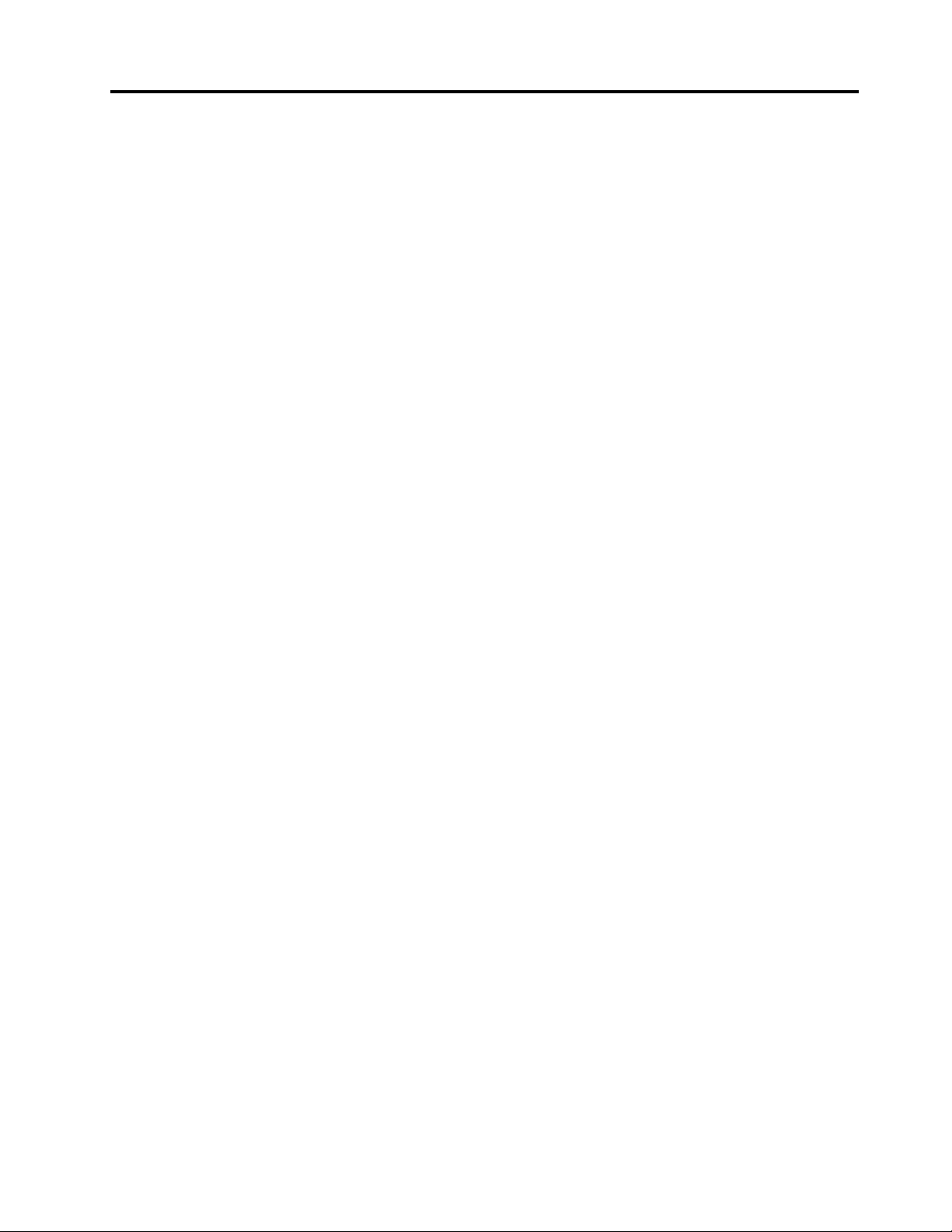
Περιεχόμενα
Σημαντικέςπληροφορίεςγιατην
ασφάλεια...............iii
Κεφάλαιο1.Επισκόπησηπροϊόντος..1
Χαρακτηριστικά...............1
Προδιαγραφές................4
Επισκόπησηλογισμικού............4
Λογισμικόπουπαρέχεταιμετολειτουργικό
σύστημαWindows............5
Εντοπισμόςκουμπιώνελέγχου,υποδοχώνκαι
εξαρτημάτωντουυπολογιστή..........6
Εντοπισμόςκουμπιώνελέγχουκαιυποδοχών
στηνπρόσοψητουυπολογιστή.......6
Εντοπισμόςυποδοχώνστοπίσωμέροςτου
υπολογιστή...............7
Εντοπισμόςεξαρτημάτων.........9
Εντοπισμόςεπιμέρουςστοιχείωνκαι
υποδοχώνστηνπλακέτασυστήματος....10
Κεφάλαιο2.Εγκατάστασηή
αντικατάστασηυλικούεξοπλισμού.15
Εγκατάστασηήαντικατάστασηυλικού
εξοπλισμού................15
Εγκατάστασηεξωτερικώνπροαιρετικών
συσκευών...............15
Αφαίρεσητουκαλύμματοςτουυπολογιστή..15
Αφαίρεσηκαιεπανεγκατάστασητης
πρόσοψης..............16
Αφαίρεσηκαιεπανεγκατάστασητηςθήκηςγια
κάρταPCI...............17
Εγκατάστασηήαντικατάστασημονάδας
μνήμης................19
ΕγκατάστασηήαντικατάστασηκάρταςPCI..24
Εγκατάστασηνέαςμονάδαςσκληρούδίσκου.26
Αντικατάστασημονάδαςσκληρούδίσκου..30
Αντικατάστασητηςμονάδαςοπτικούδίσκου.31
Αντικατάστασητηςμονάδαςψύκτραςκαι
ανεμιστήρα..............33
Αντικατάστασητηςμπροστινήςμονάδας
ανεμιστήρα..............36
Αντικατάστασητηςπίσωμονάδας
ανεμιστήρα..............38
Αντικατάστασητουπληκτρολογίουήτου
ποντικιού...............40
Ολοκλήρωσητηςαντικατάστασηςυλικού
εξοπλισμού..............41
Απόκτησηπρογραμμάτωνοδήγησηςσυσκευών..42
Βασικοίμηχανισμοίασφάλισης........43
Συσκευέςασφάλισης..........43
Προστασίαμέσωκωδικούπρόσβασης....44
Κεφάλαιο3.Πληροφορίεςγιατην
αποκατάστασηλογισμικού......45
Δημιουργίακαιχρήσημέσωναποκατάστασης..45
Δημιουργίαμέσωναποκατάστασης.....45
Χρήσημέσωναποκατάστασης.......46
Εκτέλεσηδιαδικασιώνεφεδρικήςαποθήκευσηςκαι
αποκατάστασης..............47
Εκτέλεσηδιαδικασίαςεφεδρικής
αποθήκευσης.............47
Εκτέλεσηδιαδικασίαςαποκατάστασης...48
ΧρήσητουχώρουεργασίαςτουRescueand
Recovery.................48
Δημιουργίακαιχρήσηενόςαποθηκευτικούμέσου
έκτακτηςανάγκης.............49
Δημιουργίααποθηκευτικούμέσουέκτακτης
ανάγκης...............50
Χρήσηενόςαποθηκευτικούμέσουέκτακτης
ανάγκης...............50
Εγκατάστασηήεπανεγκατάστασηπρογραμμάτων
οδήγησηςσυσκευών............51
Επίλυσηπροβλημάτωναποκατάστασης.....52
Κεφάλαιο4.Χρήσητου
προγράμματοςSetupUtility.....53
ΈναρξητουπρογράμματοςSetupUtility....53
Προβολήήαλλαγήρυθμίσεων........53
Χρήσηκωδικώνπρόσβασης.........53
Θέματασχετικάμετονορισμόκωδικών
πρόσβασης..............54
Κωδικόςπρόσβασηςδιαχειριστή......54
Κωδικόςπρόσβασηςχρήστη(User
Password)...............54
Ορισμός,αλλαγήήδιαγραφήκωδικού
πρόσβασης..............54
Ενεργοποίησηήαπενεργοποίησησυσκευής...55
Επιλογήσυσκευήςεκκίνησης.........55
Επιλογήπροσωρινήςσυσκευήςεκκίνησης..56
Προβολήήαλλαγήτηςσειράςσυσκευών
εκκίνησης...............56
Ειδικέςρυθμίσεις..............56
ΈξοδοςαπότοπρόγραμμαSetupUtility....57
Κεφάλαιο5.ΡύθμισητουRAID....59
ΡύθμισητουRAIDγιατουςτύπουςμηχανής4262,
4263,4264και4265............59
Εγκατάστασημονάδωνσκληρούδίσκου
SATA.................59
ΡύθμισητουBIOSτουσυστήματοςγιατην
υποστήριξηλειτουργιώνSATARAID....59
ΔημιουργίατόμωνRAID.........60
©CopyrightLenovo2010,2011
i
Page 4
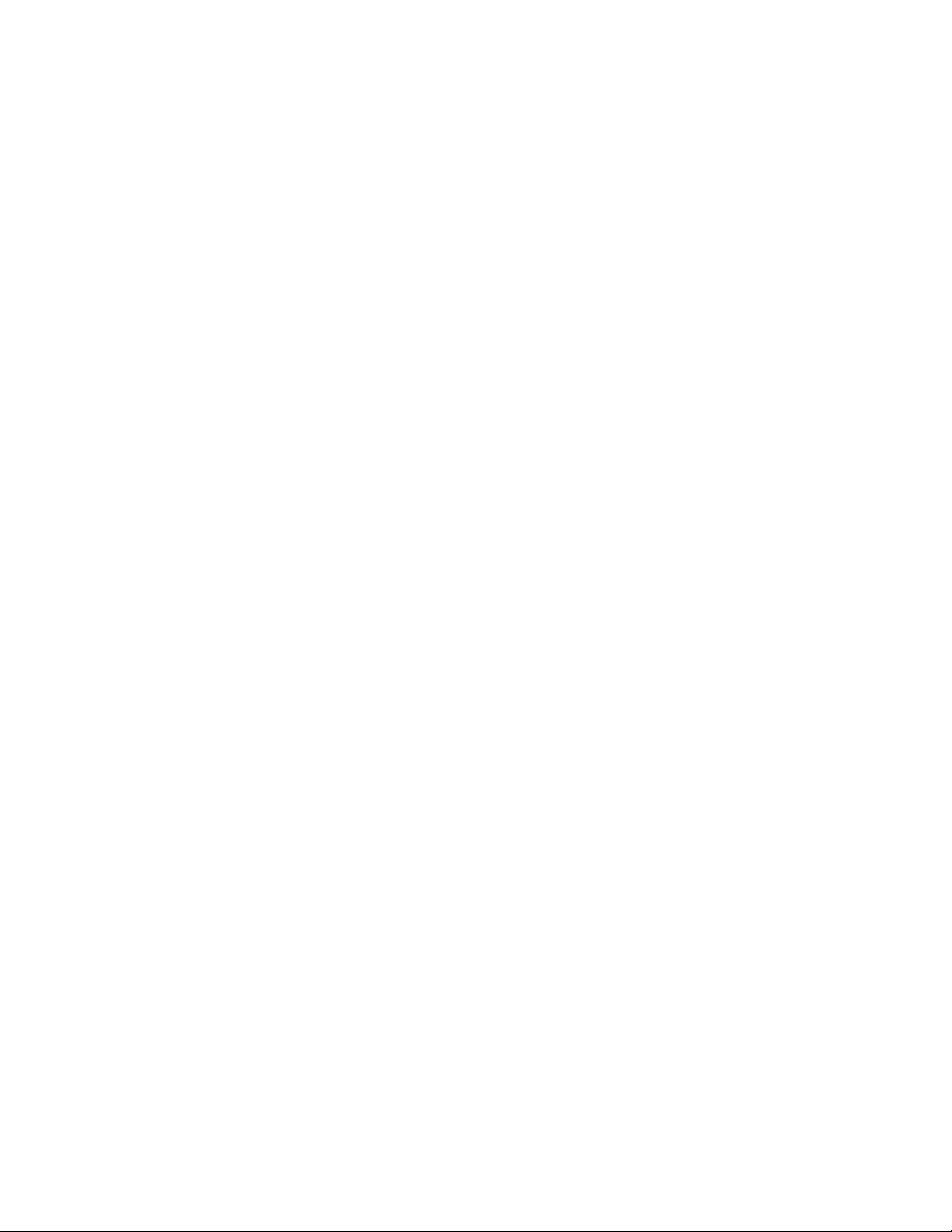
ΔιαγραφήτόμωνRAID..........60
ΡύθμισητουRAIDγιατουςτύπουςμηχανής4266,
4269,4271και4272............61
ΕγκατάστασημονάδωνσκληρούδίσκουSAT A
ήSAS................61
ΆνοιγματουMarvellBIOSSetupγιαρύθμιση
τουSATARAIDήτουSASRAID......61
ΧρήσητουβοηθήματοςMarvellBIOSSetup
γιατηνενεργοποίησηλειτουργιώνSATA/SAS
RAID0,1ή5.............62
ΧρήσητουβοηθήματοςMarvellBIOSSetup
γιατονορισμόπροαιρετικήςεφεδρικής
μονάδαςσκληρούδίσκου.........62
ΧρήσητουβοηθήματοςMarvellBIOSSetup
γιατηδιαγραφήπροαιρετικήςεφεδρικής
μονάδαςσκληρούδίσκου.........62
ΧρήσητουβοηθήματοςMarvellBIOSSetup
γιατηδιαγραφήδιάταξης.........63
Κεφάλαιο6.Ενημέρωση
προγραμμάτωνσυστήματος.....65
Χρήσηπρογραμμάτωνσυστήματος.......65
Ενημέρωση(ash)τουBIOSαπόέναCD/DVD..65
Ενημέρωση(ash)τουBIOSαπότολειτουργικό
σαςσύστημα...............66
Αποκατάστασημετάαπόαποτυχίαενημέρωσης
τουPOST/BIOS..............66
Κεφάλαιο7.Επίλυσηπροβλημάτων
καιδιαγνωστικάπρογράμματα....69
Αντιμετώπισηβασικώνπροβλημάτων......69
Διαγνωστικάπρογράμματα..........70
LenovoSolutionCenter.........70
LenovoThinkVantageToolbox.......71
PC-DoctorforRescueandRecovery....71
PC-DoctorforDOS...........72
Καθαρισμόςενόςοπτικούποντικιού......72
Κεφάλαιο8.Πληροφορίες,βοήθεια
καιυπηρεσίες.............75
Πηγέςπληροφοριών............75
φάκελοςOnlineBooks..........75
LenovoThinkVantageTools........75
LenovoWelcome............76
Ασφάλειακαιεγγύηση..........76
ΔικτυακόςτόποςτηςLenovo
(http://www.lenovo.com).........76
Βοήθειακαιυπηρεσίες...........76
Χρήσητηςτεκμηρίωσηςκαιτωνδιαγνωστικών
προγραμμάτων.............76
Κλήσηγιαπαροχήυπηρεσιών.......77
Χρήσηάλλωνυπηρεσιών.........78
Αγοράπρόσθετωνυπηρεσιών.......78
ΠαράρτημαA.Ταχύτηταμνήμης
συστήματος..............79
ΠαράρτημαB.Ειδικές
παρατηρήσεις............85
Σημείωσησχετικάμετηνέξοδοτηλεόρασης...86
ΣήμασυμμόρφωσηςCEγιατονΕυρωπαϊκό
ΟικονομικόΧώρο(ΕΟΧ)...........86
Εμπορικάσήματα.............86
Ευρετήριο...............87
iiThinkStationΟδηγόςχρήσης
Page 5
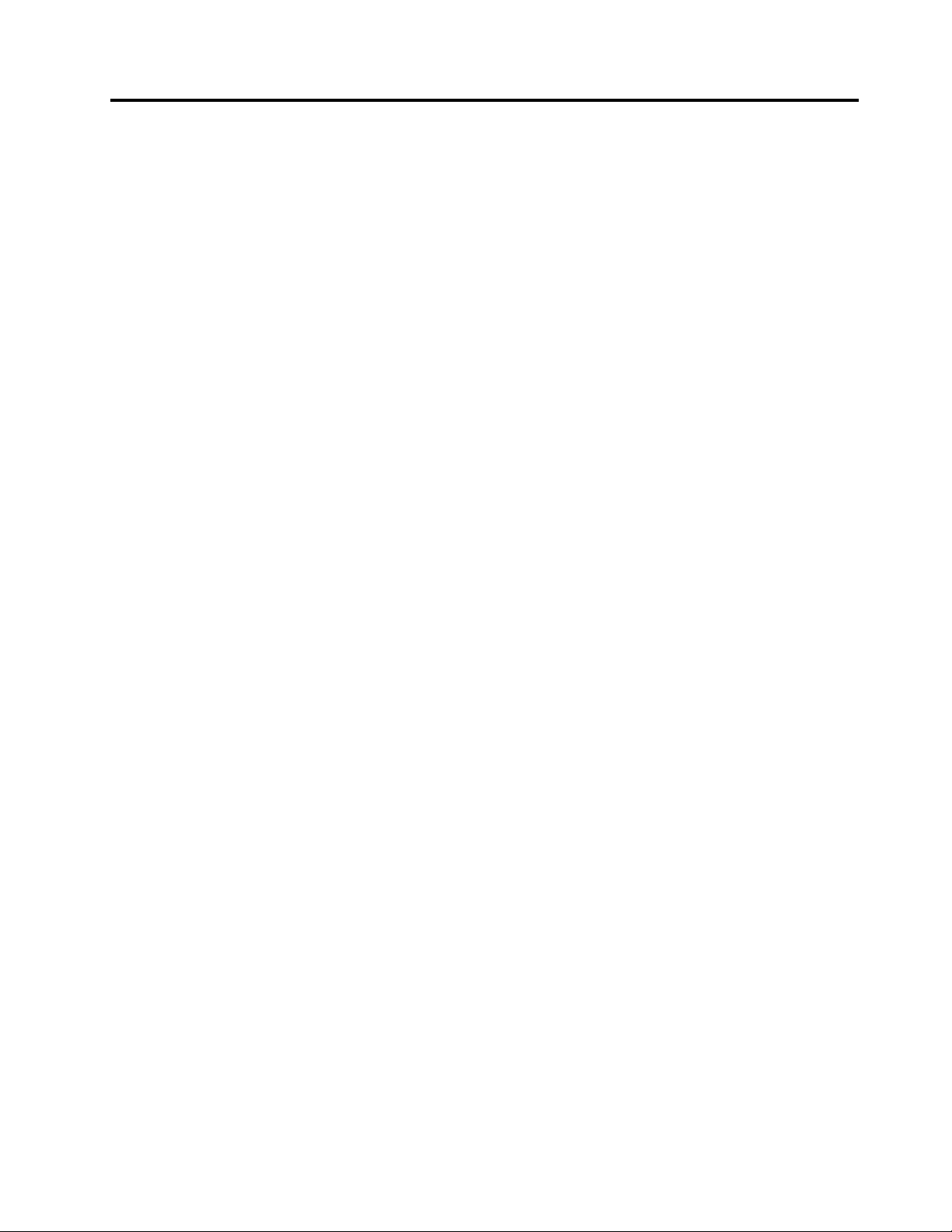
Σημαντικέςπληροφορίεςγιατηνασφάλεια
Προφύλαξη:
Πρινχρησιμοποιήσετεαυτότονοδηγό,βεβαιωθείτεότιδιαβάσατεκαικατανοήσατεόλεςτις
πληροφορίεςασφάλειαςγιααυτότοπροϊόν.ΑνατρέξτεστονΟδηγόασφάλειαςκαιεγγύησηςτου
ThinkStationπουλάβατεμαζίμεαυτότοπροϊόνγιατιςπιοπρόσφατεςπληροφορίεςσχετικάμε
τηνασφάλεια.Ότανέχετεδιαβάσεικαικατανοήσειαυτέςτιςπληροφορίεςασφάλειας,μειώνεται
σημαντικάοκίνδυνοςναυποστείτεπροσωπικότραυματισμόήναπροκληθείζημιάστοπροϊόνσας.
ΕάνδενδιαθέτετεπλέοναντίγραφοτουΟδηγούασφάλειαςκαιεγγύησηςτουThinkCentre,μπορείτενα
αποκτήσετεένασεμορφήPDF(PortableDocumentFormat)απότοδικτυακότόπουποστήριξηςτης
Lenovo
®
στηδιεύθυνσηhttp://support.lenovo.com.
©CopyrightLenovo2010,2011
iii
Page 6
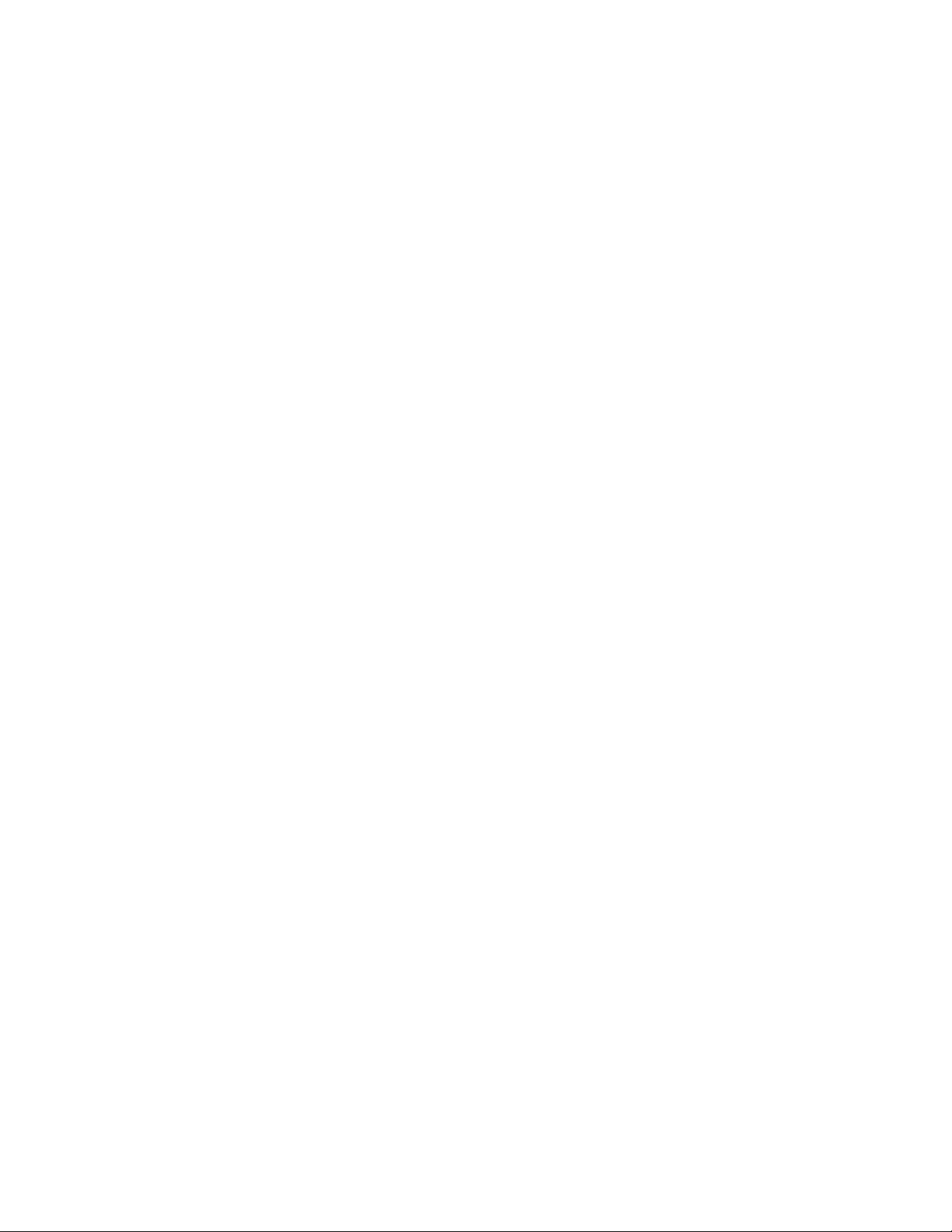
ivThinkStationΟδηγόςχρήσης
Page 7
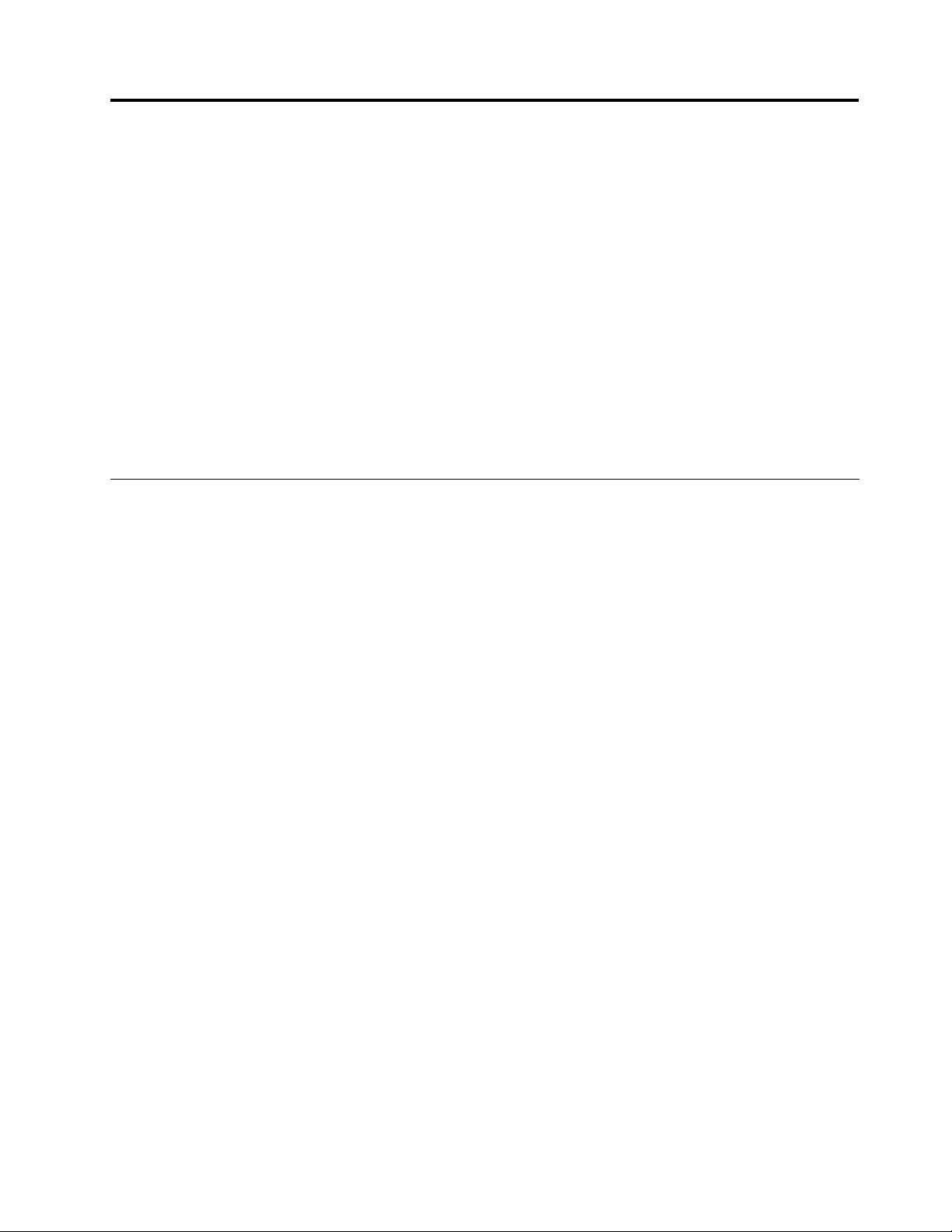
Κεφάλαιο1.Επισκόπησηπροϊόντος
Σεαυτότοκεφάλαιοπεριγράφονταιταχαρακτηριστικά,οιπροδιαγραφές,ταπροεγκατεστημένα
προγράμματαλογισμικούκαιοιθέσειςτωνεξαρτημάτωνκαιτωνυποδοχώνκαιτουυπολογιστήσας.
Αυτότοκεφάλαιοπεριέχειταακόλουθαθέματα:
•“Χαρακτηριστικά”στησελίδα1
τουυπολογιστήσας.
•“Προδιαγραφές”στησελίδα4:Στηνενότητααυτήαναφέρονταιοιφυσικέςπροδιαγραφέςτου
υπολογιστήσας.
•“Επισκόπησηλογισμικού”στησελίδα4:Στηνενότητααυτήπαρέχονταιπληροφορίεςγιαταπρογράμματα
λογισμικούπουπαρέχονταιμετονυπολογιστήσας.
•“Εντοπισμόςκουμπιώνελέγχου,υποδοχώνκαιεξαρτημάτωντουυπολογιστή”στησελίδα6:Στηνενότητα
αυτήπαρέχονταιπληροφορίεςπουσαςβοηθούνναεντοπίσετετακουμπιάελέγχου,τιςυποδοχέςκαι
ταεξαρτήματατουυπολογιστήσας.
:Στηνενότητααυτήπαρέχονταιπληροφορίεςγιαταχαρακτηριστικά
Χαρακτηριστικά
Στηνενότητααυτήπαρέχονταιπληροφορίεςγιαταχαρακτηριστικάτουυπολογιστή.
Πληροφορίεςσυστήματος
Οιακόλουθεςπληροφορίεςαφορούνδιάφοραμοντέλα.Γιαναδείτεπληροφορίεςγιατοσυγκεκριμένο
μοντέλοσας,χρησιμοποιήστετοπρόγραμμαSetupUtility.ΑνατρέξτεστηνενότηταΚεφάλαιο4“Χρήση
τουπρογράμματοςSetupUtility”στησελίδα53.
Μικροεπεξεργαστής
Ουπολογιστήςσαςπαρέχεταιμεέναναπότουςακόλουθουςμικροεπεξεργαστές(τομέγεθοςτηςεσωτερικής
λανθάνουσαςμνήμης(cache)διαφέρειανάλογαμετοντύποκαιτομοντέλο):
•ΜικροεπεξεργαστήςIntel
•ΜικροεπεξεργαστήςIntelXeonQuadCore
•ΜικροεπεξεργαστήςIntelXeonSixCore
®
®
Xeon
DualCore
Μονάδαμνήμης
•Υποστηρίζειέως6ή12μονάδεςμνήμηςDDR3DIMM(doubledatarate3dualinlinememorymodules)
•Κάθεμικροεπεξεργαστήςυποστηρίζειέωςτρειςήέξιμονάδεςμνήμης
Σημείωση:ΟιοικογένειεςμικροεπεξεργαστώνIntelXeonπουείναισυμβατέςμεαυτότονυπολογιστή
ThinkStation™παρέχουνένανενσωματωμένοελεγκτήμνήμης,οοποίοςεπιτρέπειτηνάμεσηπρόσβασητου
μικροεπεξεργαστήστημνήμητουσυστήματος.Γιατολόγοαυτόηταχύτητατηςμνήμηςτουσυστήματος
θαεξαρτάταιαπόμιασειράπαραγόντων,στουςοποίουςπεριλαμβάνονταιοτύποςκαιτομοντέλοτου
μικροεπεξεργαστή,ηταχύτητακαιτομέγεθος(χωρητικότητα)τουμικροεπεξεργαστή,καιοαριθμόςτων
εγκατεστημένωνμονάδωνμνήμηςDIMM.ΑνατρέξτεστοΠαράρτημαA“Ταχύτηταμνήμηςσυστήματος”
στησελίδα79
τομοντέλοτουδικούσαςυπολογιστή.
Εσωτερικέςμονάδες
•ΜίαμονάδαοπτικούδίσκουSerialAdvancedTechnologyAttachment(SATA)
©CopyrightLenovo2010,2011
γιαπληροφορίεςσχετικάμετηνυποστηριζόμενηταχύτητατηςμνήμηςσυστήματοςγια
1
Page 8
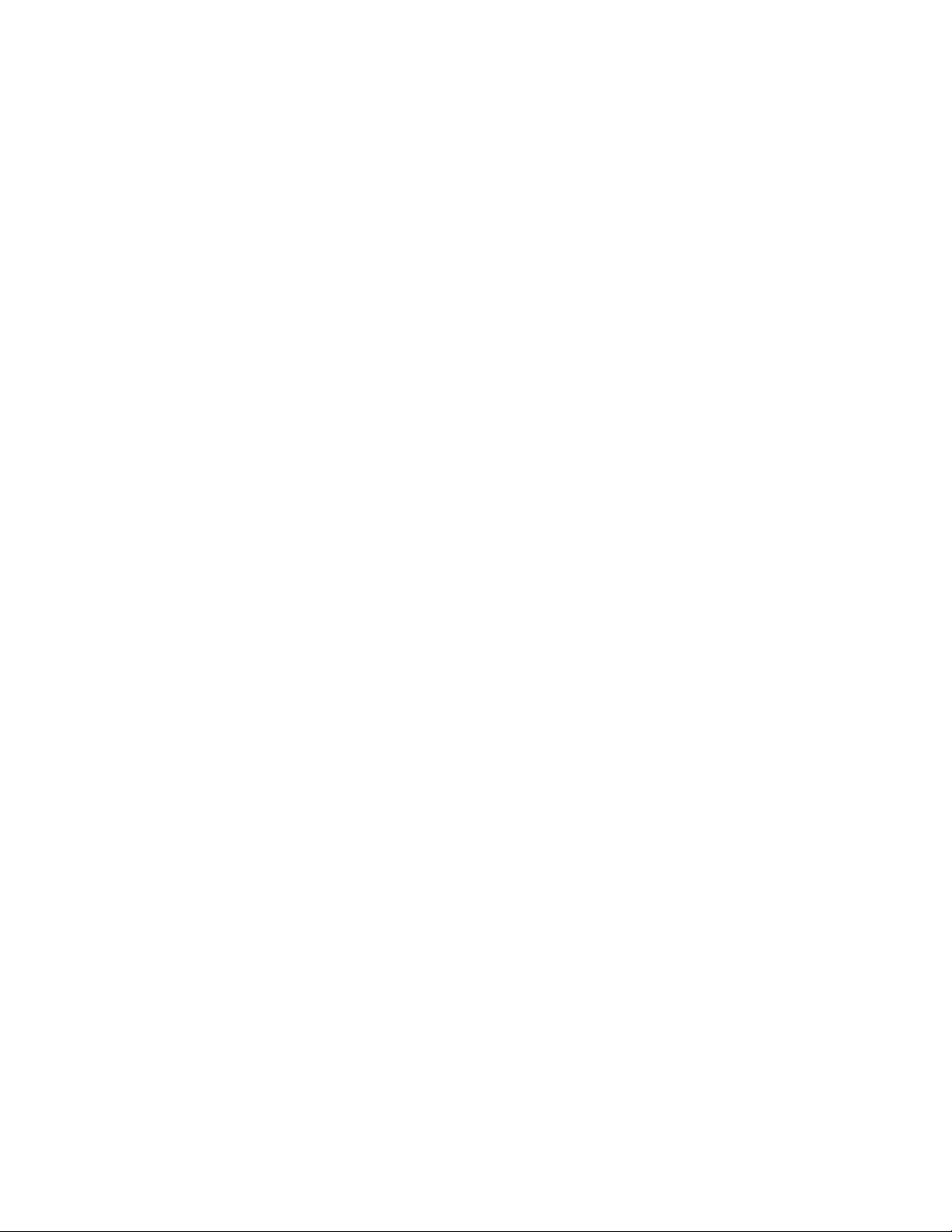
•ΤρειςμονάδεςσκληρούδίσκουSA TAήSerialAttachedSCSI(SAS)
Υποσύστημαγραφικών
•ΔύουποδοχέςστηνπλακέτασυστήματοςγιαξεχωριστέςκάρτεςγραφικώνPeripheralComponent
Interconnect(PCI)Expressx16(ανάλογαμετοντύπο/μοντέλο)
Υποσύστημαήχου
•Ενσωματωμένηκάρταήχουυψηλήςευκρίνειας(HD)
•Υποδοχήμικροφώνουκαιυποδοχήακουστικώνστηνπρόσοψητουυπολογιστή
•Οκτώυποδοχέςγιασυσκευήήχουστηνπίσωπλευράτουυπολογιστή
–Υποδοχήεισόδουήχου
–Υποδοχήγραμμήςεξόδουήχουγιαμπροστινάηχεία
–Υποδοχήγραμμήςεξόδουήχουγιαοπίσθιαηχεία
–Υποδοχήγραμμήςεξόδουήχουγιαπλαϊνάηχεία
–Υποδοχήγραμμήςεξόδουήχουγιαsubwoofer/κεντρικάηχεία
–Υποδοχήσύνδεσηςμικροφώνου
–ΥποδοχήεισόδουOpticalSonyPhilipsDigitalInterconnectFormat(SPDIF)
–ΥποδοχήεξόδουOpticalSPDIF
•Εσωτερικάηχεία
Συνδεσιμότητα
•ΈναςήδύοελεγκτέςEthernet10/100/1000Mbps
Λειτουργίεςδιαχείρισηςσυστήματος
•ΔυνατότητααποθήκευσηςτωναποτελεσμάτωντηςδιαδικασίαςελέγχουυλικούεξοπλισμούPOST
(power-onselftest)
•ΥποστήριξηACPI(AdvancedCongurationandPowerInterface)
•AlertStandardFormat(ASF)2.0
•Αυτόματηεκκίνηση
•PrebootExecutionEnvironment(PXE)
•SystemManagement(SM)BasicInput/OutputSystem(BIOS)καιλογισμικόSM
•WakeonLAN
•WakeonRing(στοπρόγραμμαSetupUtility,ηλειτουργίααυτήονομάζεταιSerialPortRingDetectγια
εξωτερικόmodem)
•WindowsManagementInstrumentation(WMI)
Υποδοχέςεισόδου/εξόδου(I/O)
•Σειριακήθύρα9ακίδων(διατίθεταισεορισμέναμοντέλα)
•ΔέκαυποδοχέςUSB(UniversalSerialBus)
•Οκτώυποδοχέςγιασυσκευήήχουστηνπίσωπλευράτουυπολογιστή
•ΜίαυποδοχήγιαεξωτερικήμονάδαexternalSerialAdvancedTechnologyAttachment(eSA TA)
•ΜίαήδύουποδοχέςEthernet
•Δύουποδοχέςγιασυσκευήήχουστηνπρόσοψη(υποδοχήμικροφώνουκαιυποδοχήακουστικών)
2ThinkStationΟδηγόςχρήσης
Page 9
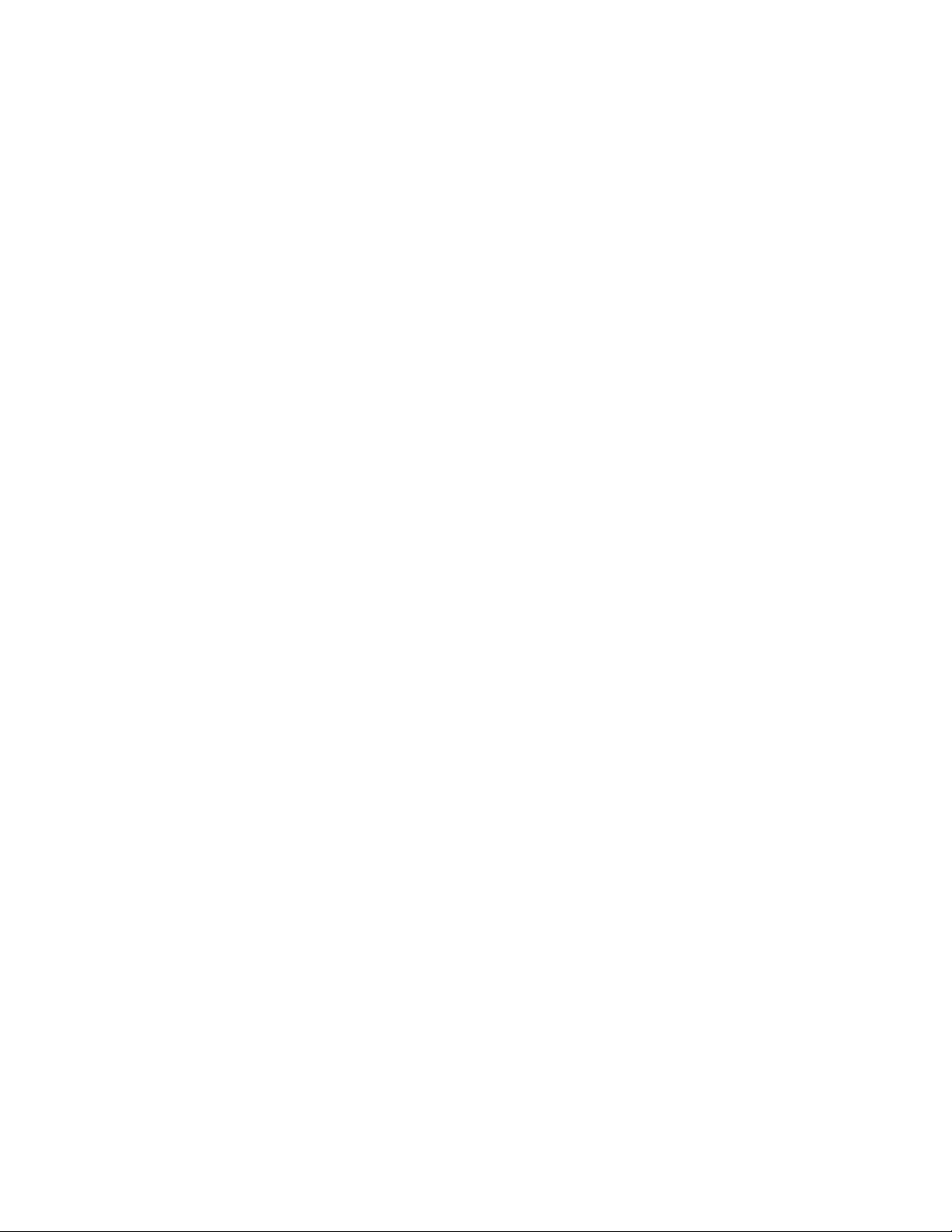
•ΔύουποδοχέςIEEE1394(διατίθενταισεορισμέναμοντέλα)
Γιαπερισσότερεςπληροφορίεςσχετικάμετιςυποδοχέςεισόδου/εξόδου,βλ.“Εντοπισμόςυποδοχώνστο
πίσωμέροςτουυπολογιστή”στησελίδα7
.
Θέσειςεπέκτασης
•Μίαθήκηγιαμονάδαοπτικούδίσκου
•ΜίαυποδοχήγιακάρταPCIExpressx1
•ΜίαυποδοχήγιακάρταPCIExpressx4(x16mechanical)
•Τρειςμονάδεςσκληρούδίσκου
•ΔύουποδοχέςγιακάρταPCI
•ΔύουποδοχέςγιακάρταPCIExpressx16
Τροφοδοτικό
•Τροφοδοτικό800Wattμεαυτόματοεντοπισμότάσης
Μηχανισμοίασφάλειας
•Διακόπτηςπαρουσίαςκαλύμματος(προστασίααπόμηεξουσιοδοτημένηπρόσβαση)(διατίθεταισε
ορισμέναμοντέλα)
•ΕνεργοποίησηήαπενεργοποίησησυσκευώνSATA
•Ενεργοποίησηήαπενεργοποίησητηςσειριακήςθύρας
•ΕνεργοποίησηήαπενεργοποίησημεμονωμένηςυποδοχήςUSB
•Κωδικόςπρόσβασηςεκκίνησηςκαικωδικόςπρόσβασηςδιαχειριστήγιατηναποτροπήπροσπαθειώνμη
εξουσιοδοτημένηςχρήσηςτουυπολογιστή
•Έλεγχοςτηςσειράςεκκίνησης
•Εκκίνησηχωρίςπληκτρολόγιοκαιποντίκι
•Υποστήριξηγιακλειδαριά
•Υποστήριξηγιατηνπροσθήκηλουκέτου
•ΥποστήριξηγιατηνπροσθήκηκλειδαριάςKensington
•TrustedPlatformModule(TPM)
Προεγκατεστημέναπρογράμματαλογισμικού
Ουπολογιστήςσαςδιαθέτειορισμέναπροεγκατεστημέναπρογράμματαλογισμικούπουθασαςβοηθήσουν
ναεργαστείτεμεμεγαλύτερηευκολίακαιασφάλεια.Γιαπερισσότερεςπληροφορίες,βλ.“Επισκόπηση
λογισμικού”στησελίδα4
.
Προεγκατεστημένολειτουργικόσύστημα
Ουπολογιστήςσαςπαρέχεταιμεένααπόταακόλουθαπροεγκατεστημέναλειτουργικάσυστήματα:
•Microsoft
®
Windows
®
7
•MicrosoftWindowsXPProfessional(προεγκατεστημένομέσωτηςδυνατότηταςυποβάθμισηςτων
Windows7Professional)
Κεφάλαιο1.Επισκόπησηπροϊόντος3
Page 10
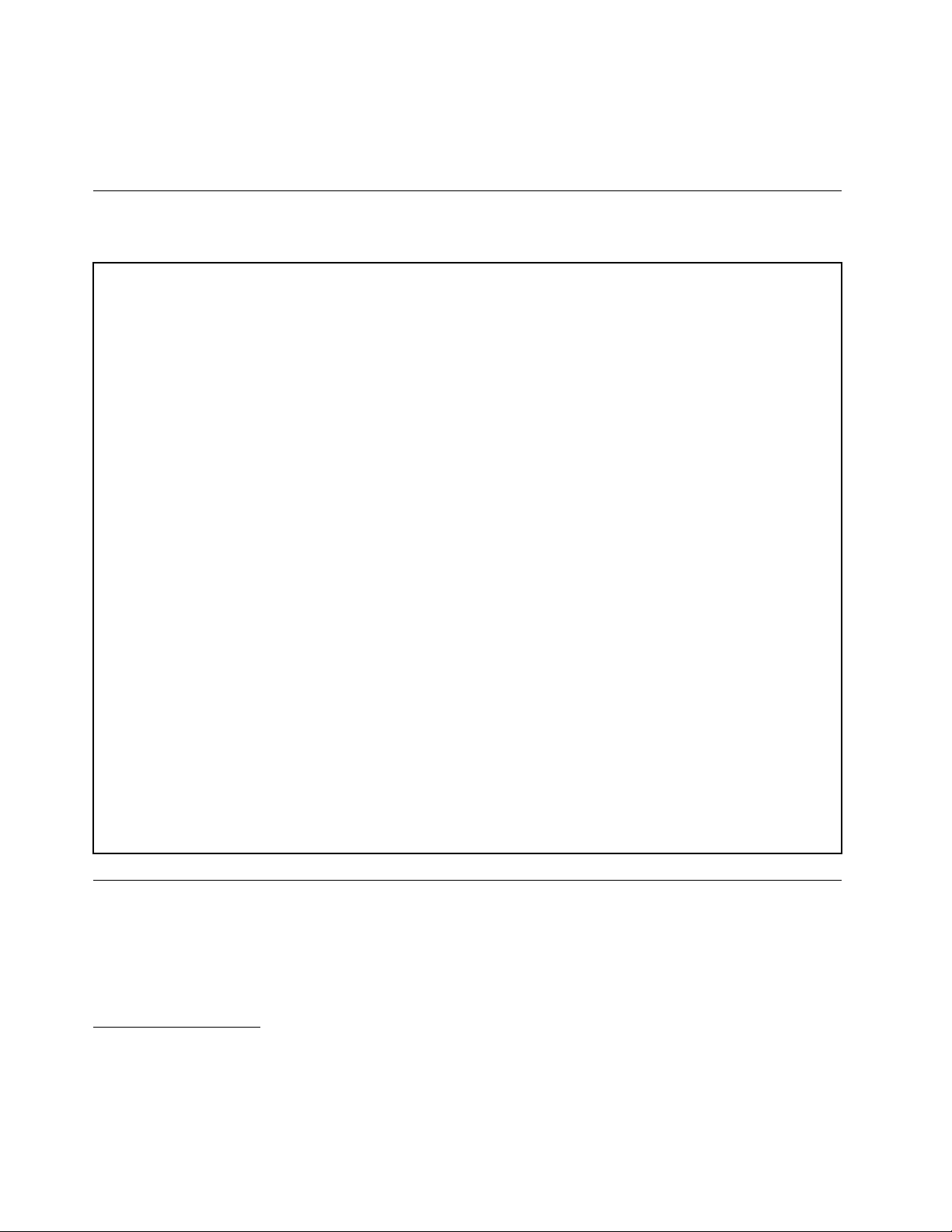
Λειτουργικάσυστήματαγιαταοποίαεκκρεμείπιστοποίησηήδοκιμήσυμβατότητας
ανάλογαμετοντύπο/μοντέλο)
•Linux
®
Προδιαγραφές
Σεαυτήτηνενότητααναφέρονταιοιφυσικέςπροδιαγραφέςτουυπολογιστήσας.
Διαστάσεις
Πλάτος:130mm
Ύψος:427mm
Πάχος:444mm
Βάρος
Μετομέγιστοεξοπλισμό:18,5kg
Περιβάλλον
•Θερμοκρασίααέρα:
Σύστημασελειτουργία:10°Cέως35°C
Αποθήκευση:-10°Cέως60°Cχωρίςσυσκευασία
•Υγρασία:
Σύστημασελειτουργία:10%έως80%(10%ανάώρα,χωρίςυγροποίηση)
Αποθήκευση:10%έως90%(10%ανάώρα,χωρίςυγροποίηση)
•Μέγιστουψόμετρο:2.133,6m
Παροχήρεύματος
•Ηλεκτρικήτάσηεισόδου:
–Χαμηλόεύρος:
Ελάχιστη:100Vac
Μέγιστη:127Vac
Συχνότηταεισόδου:50έως60Hz
–Υψηλόεύρος:
Ελάχιστη:200Vac
Μέγιστη:240Vac
Συχνότηταεισόδου:50έως60Hz
1
(ποικίλλουν
Επισκόπησηλογισμικού
Ουπολογιστήςδιαθέτειέναπροεπιλεγμένολειτουργικόσύστημακαιαρκετέςπροεγκατεστημένες
εφαρμογές.
1.Κατάτηνημερομηνίαέκδοσηςτουπαρόντοςεγχειριδίου,τααναφερόμεναλειτουργικάσυστήματαυποβάλλοντανσε
δοκιμέςήσεδιαδικασίεςπιστοποίησηςγιατηνεξασφάλισητηςσυμβατότητάςτουςμετονυπολογιστήσας.Είναι
πιθανόηLenovoναπροσδιορίσει,μετάτηνέκδοσητουπαρόντοςεγχειριδίου,επιπλέονλειτουργικάσυστήματαως
συμβατάμετονυπολογιστήσας.Ηλίστααυτήυπόκειταισεαλλαγές.Γιαναδιαπιστώσετεανέναλειτουργικό
σύστημαέχειπιστοποιηθείήυποβληθείσεδοκιμήσυμβατότητας,επισκεφθείτετοδικτυακότόποτουπρομηθευτή
τουλειτουργικούσυστήματος.
4ThinkStationΟδηγόςχρήσης
Page 11
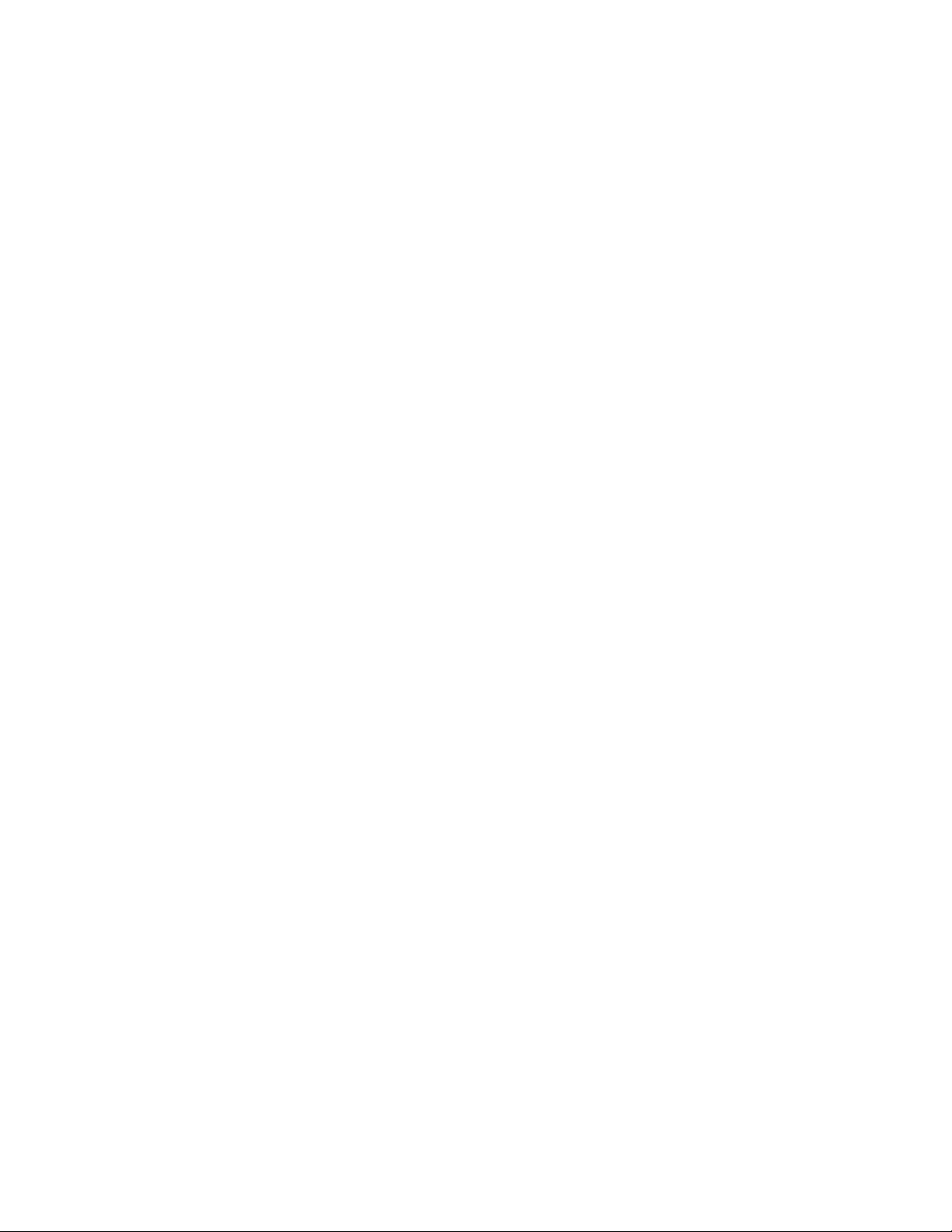
ΛογισμικόπουπαρέχεταιμετολειτουργικόσύστημαWindows
Στηνενότητααυτήπαρέχονταιπληροφορίεςγιατολογισμικόπουπαρέχεταιμετολειτουργικόσύστημα
Windows.
ΛογισμικόπουπαρέχεταιαπότηLenovo
ΤαπαρακάτωπρογράμματαλογισμικούπαρέχονταιαπότηLenovoώστενασαςβοηθούνστηβελτίωση
τηςπαραγωγικότητάςσαςκαιστημείωσητουκόστουςσυντήρησηςτουυπολογιστήσας.Ταπρογράμματα
λογισμικούπουπαρέχονταιμετονυπολογιστήσαςμπορείναδιαφέρουνανάλογαμετομοντέλοτου
υπολογιστήκαιτοπροεγκατεστημένολειτουργικόσύστημα.
Σημειώσεις:ΤαακόλουθαπρογράμματαλογισμικούυποστηρίζονταιστονυπολογιστήThinkStationσας.
Μπορείτεναβρείτεαναλυτικέςπληροφορίεςκαιναμεταφορτώσετεαυτάταπρογράμματαλογισμικούαπό
τονδικτυακόυποστήριξηςτηςLenovoστηδιεύθυνση:
http://support.lenovo.com
•ThinkVantageProductivityCenter
•ThinkVantageClientSecuritySolution(CSS)
•ThinkVantageSystemUpdate(TVSU)
LenovoThinkVantageT ools
ΤοπρόγραμμαLenovoThinkVantage
εύκοληπρόσβασησεδιάφοραεργαλείαπουθασαςβοηθήσουνναεργαστείτεμεμεγαλύτερηευκολίακαι
ασφάλεια.Γιαπερισσότερεςπληροφορίες,βλ.“LenovoThinkVantageTools”στησελίδα75
®
Toolsπροσφέρειμιαπληθώραπληροφοριακώνπόρωνκαιπαρέχει
.
Σημείωση:ΤοπρόγραμμαLenovoThinkVantageT oolsδιατίθεταιμόνοσευπολογιστέςμετολειτουργικό
σύστημαWindows7απότηLenovo.
LenovoWelcome
ΤοπρόγραμμαLenovoWelcomeσαςπαρουσιάζειορισμένεςκαινοτόμεςλειτουργίεςτηςLenovoκαισας
καθοδηγείκατάτηνεκτέλεσηορισμένωνσημαντικώνεργασιώνρύθμισηςώστενασαςβοηθήσειστην
καλύτερηδυνατήαξιοποίησητωνδυνατοτήτωντουυπολογιστήσας.
Σημείωση:ΤοπρόγραμμαLenovoWelcomeδιατίθεταιμόνοσευπολογιστέςστουςοποίουςείναι
προεγκατεστημένοτολειτουργικόσύστημαWindows7απότηLenovo.
ProductRecovery
ΤοπρόγραμμαProductRecoveryσάςεπιτρέπειναεπαναφέρετεταπεριεχόμενατηςμονάδαςσκληρού
δίσκουστιςεργοστασιακέςρυθμίσεις.
ThinkVantageRescueandRecovery
ΤοπρόγραμμαThinkVantageRescueandRecoveryείναιμιαλύσηαποκατάστασηςκαιεπαναφοράς
δεδομένωνπουενεργοποιείταιμετοπάτημαενόςκουμπιούκαιαποτελείταιαπόένασύνολοεργαλείων
πουσαςβοηθούνστηδιάγνωσηπροβλημάτων,τηλήψηβοήθειαςκαιτηναποκατάστασητουσυστήματος
σεπερίπτωσηβλάβης,ακόμακαιότανδενείναιδυνατήηεκκίνησητουκύριουλειτουργικούσυστήματος
Windows.
LenovoSolutionCenter
Σημείωση:Ανάλογαμετηνημερομηνίακατασκευήςτουυπολογιστήσας,υπάρχειπροεγκατεστημένοείτετο
πρόγραμμαLenovoSolutionCenterείτετοπρόγραμμαLenovoThinkVantageT oolboxγιαδιαγνωστικούς
λόγους.ΓιαεπιπλέονπληροφορίεςσχετικάμετοπρόγραμμαLenovoThinkVantageToolbox,ανατρέξτεστο
θέμα“LenovoThinkVantageToolbox”στησελίδα71.
ΤοπρόγραμμαLenovoSolutionCenterσάςεπιτρέπεινααντιμετωπίζετεταπροβλήματατουυπολογιστή
σαςκαιναβρίσκετελύσειςγιααυτά.Συνδυάζειδιαγνωστικάτεστ,συλλογήπληροφοριώνσυστήματος,
Κεφάλαιο1.Επισκόπησηπροϊόντος5
Page 12
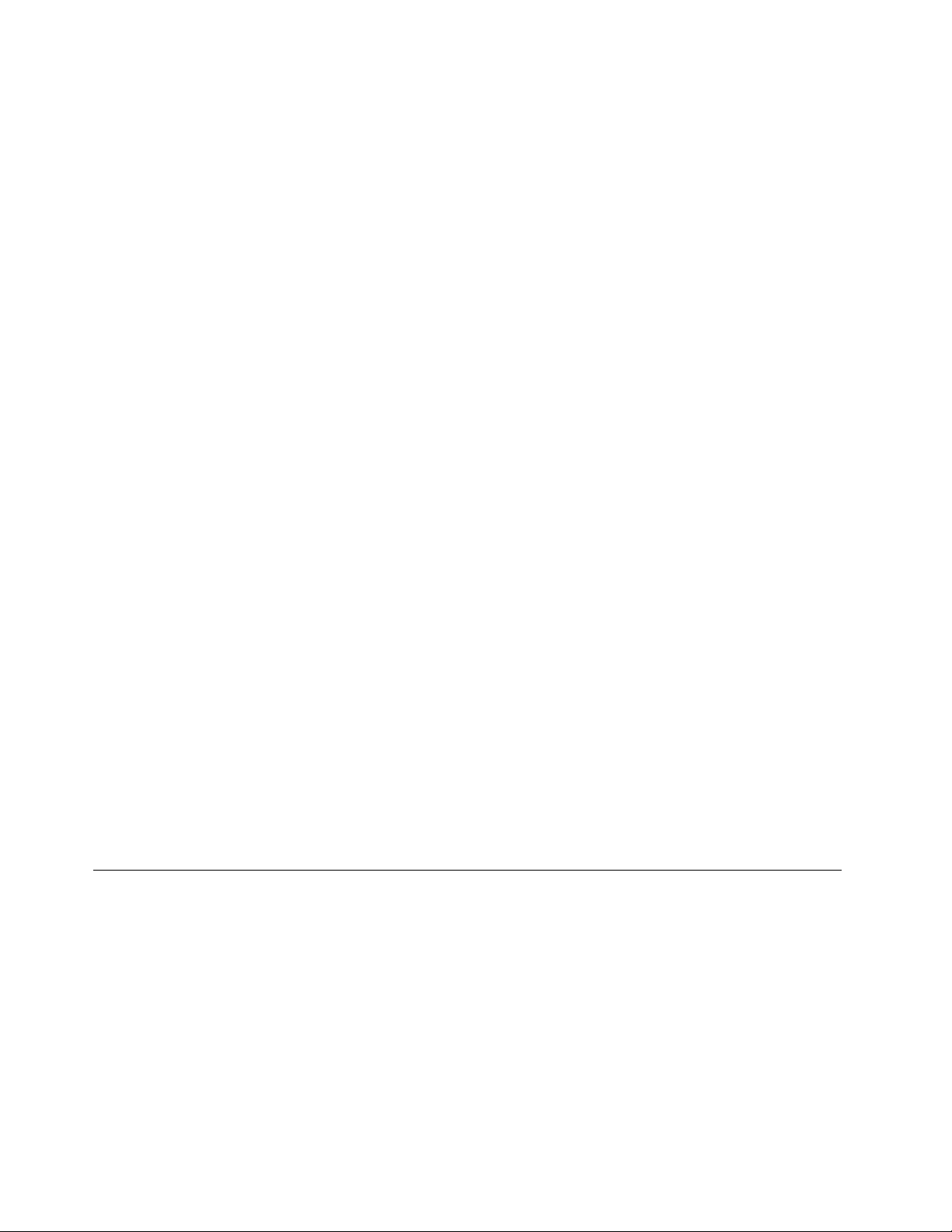
κατάστασηασφαλείαςκαιπληροφορίεςυποστήριξηςμαζίμεσυμβουλέςκαιυποδείξειςγιαμέγιστηαπόδοση
τουσυστήματος.Ανατρέξτεστοθέμα“LenovoSolutionCenter”στησελίδα70γιαλεπτομερείςπληροφορίες.
LenovoThinkVantageT oolbox
Σημείωση:Ανάλογαμετηνημερομηνίακατασκευήςτουυπολογιστήσας,υπάρχειπροεγκατεστημένοείτετο
πρόγραμμαLenovoSolutionCenterείτετοπρόγραμμαLenovoThinkVantageT oolboxγιαδιαγνωστικούς
λόγους.ΓιαεπιπλέονπληροφορίεςσχετικάμετοπρόγραμμαLenovoSolutionCenter,ανατρέξτεστοθέμα
“LenovoSolutionCenter”στησελίδα70
ΤοπρόγραμμαLenovoThinkVantageT oolboxβοηθάστησυντήρησητουυπολογιστήσας,στηβελτίωσητης
ασφάλειαςτουυπολογιστή,στηδιάγνωσηπροβλημάτωντουυπολογιστή,στηνεξοικείωσημεκαινοτόμες
τεχνολογίεςπουπαρέχονταιαπότηLenovo,καιστηλήψηπερισσότερωνπληροφοριώνσχετικάμετον
υπολογιστήσας.Γιαπερισσότερεςπληροφορίες,βλ.“LenovoThinkVantageT oolbox”στησελίδα71
.
.
PC-DoctorforRescueandRecovery
ΤοδιαγνωστικόπρόγραμμαPC-DoctorforRescueandRecoveryείναιπροεγκατεστημένοστονυπολογιστή
ThinkStationσαςωςτμήματουχώρουεργασίαςτουRescueandRecoveryώστενασαςβοηθάστηνεπίλυση
προβλημάτωνμετονυλικόεξοπλισμό.Επίσης,υπάρχειδυνατότητααναφοράςρυθμίσεωντουλειτουργικού
συστήματοςπουπαρεμποδίζουντησωστήλειτουργίατουυπολογιστήσας.Χρησιμοποιήστετοδιαγνωστικό
πρόγραμμαPC-DoctorforRescueandRecoveryότανδενείστεσεθέσηναεκκινήσετετολειτουργικό
σύστημαWindows.Γιαπερισσότερεςπληροφορίες,βλ.“PC-DoctorforRescueandRecovery”στη
σελίδα71
.
AdobeReader
ΤοπρόγραμμαAdobeReaderείναιέναεργαλείοπουχρησιμοποιείταιγιατηνπροβολή,εκτύπωσηκαι
αναζήτησηεγγράφωνPDF.
Βλ.“φάκελοςOnlineBooks”στησελίδα75γιαπερισσότερεςπληροφορίεςσχετικάμετηνπροσπέλασηκαι
τηνπροβολήτωνεγχειριδίων.
Λογισμικόπροστασίαςαπόιούς(antivirus)
Ουπολογιστήςπαρέχεταιμελογισμικόπροστασίαςαπόιούς(antivirus)τοοποίομπορείτενα
χρησιμοποιήσετεγιατονεντοπισμόκαιτηνεξάλειψηεπιβλαβούςκώδικα.ΗLenovoπαρέχειμιαπλήρη
έκδοσηλογισμικούπροστασίαςαπόιούςστονυπολογιστήσαςμεδωρεάνσυνδρομήδιάρκειας30ημερών.
Μετάαπό30ημέρες,θαπρέπειναανανεώσετετηνάδειαχρήσηςανθέλετεναεξακολουθήσετενα
λαμβάνετεενημερωμένεςεκδόσειςτουλογισμικούπροστασίαςαπόιούς.
Γιαπερισσότερεςπληροφορίεςσχετικάμετηχρήσητουλογισμικούantivirus,ανατρέξτεστοσύστημα
βοήθειαςτουλογισμικούπροστασίαςαπόιούς.
Εντοπισμόςκουμπιώνελέγχου,υποδοχώνκαιεξαρτημάτωντου υπολογιστή
Στηνενότητααυτήπαρέχονταιπληροφορίεςπουσαςβοηθούνναεντοπίσετετακουμπιάελέγχου,τις
υποδοχέςκαιταεξαρτήματατουυπολογιστήσας.
Εντοπισμόςκουμπιώνελέγχουκαιυποδοχώνστηνπρόσοψητου υπολογιστή
ΣτοΣχήμα1“Θέσειςυποδοχώνστηνπρόσοψη”στησελίδα7μπορείτεναδείτετιςθέσειςτωνκουμπιών
ελέγχουκαιτωνυποδοχώνπουβρίσκονταιστηνπρόσοψητουυπολογιστή.
6ThinkStationΟδηγόςχρήσης
Page 13
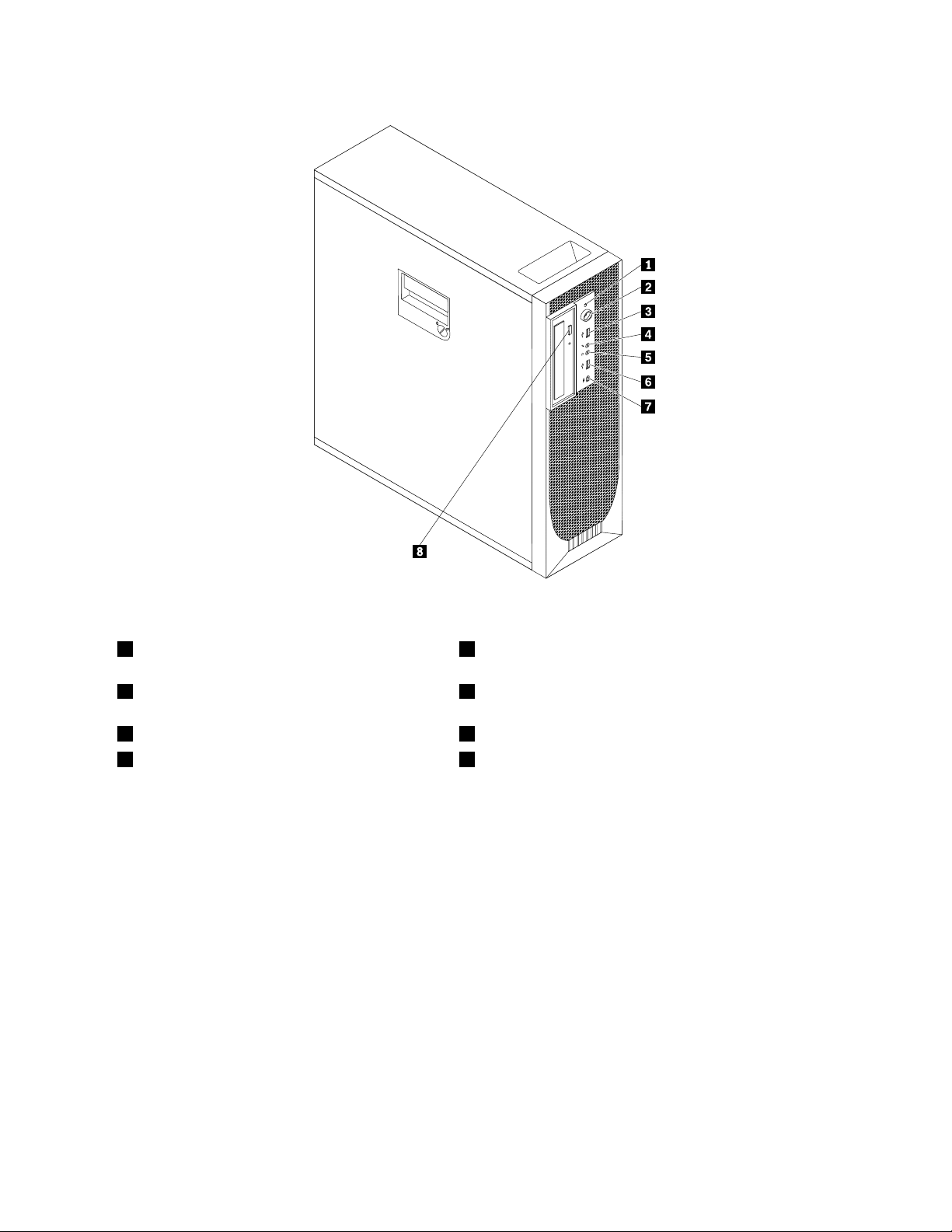
Σχήμα1.Θέσειςυποδοχώνστηνπρόσοψη
1Ένδειξηδραστηριότηταςμονάδαςσκληρού
δίσκου
2Διακόπτηςλειτουργίαςκαιφωτεινήένδειξη
τροφοδοσίας
3ΥποδοχήUSB7ΥποδοχήIEEE1394(διατίθεταισεορισμέναμοντέλα)
4Υποδοχήσύνδεσηςμικροφώνου8Κουμπίεξαγωγήςμονάδαςοπτικούδίσκου
5Υποδοχήσύνδεσηςακουστικών
6ΥποδοχήUSB
Εντοπισμόςυποδοχώνστοπίσωμέροςτουυπολογιστή
ΣτοΣχήμα2“Θέσειςυποδοχώνστοπίσωμέρος”στησελίδα8μπορείτεναδείτετιςθέσειςτωνυποδοχών
στοπίσωμέροςτουυπολογιστή.Μερικέςαπότιςυποδοχέςστοπίσωμέροςτουυπολογιστήδιαθέτουν
χρωματικόκώδικαπουβοηθάστησωστήσύνδεσητωνκαλωδίωνστονυπολογιστή.
Κεφάλαιο1.Επισκόπησηπροϊόντος7
Page 14
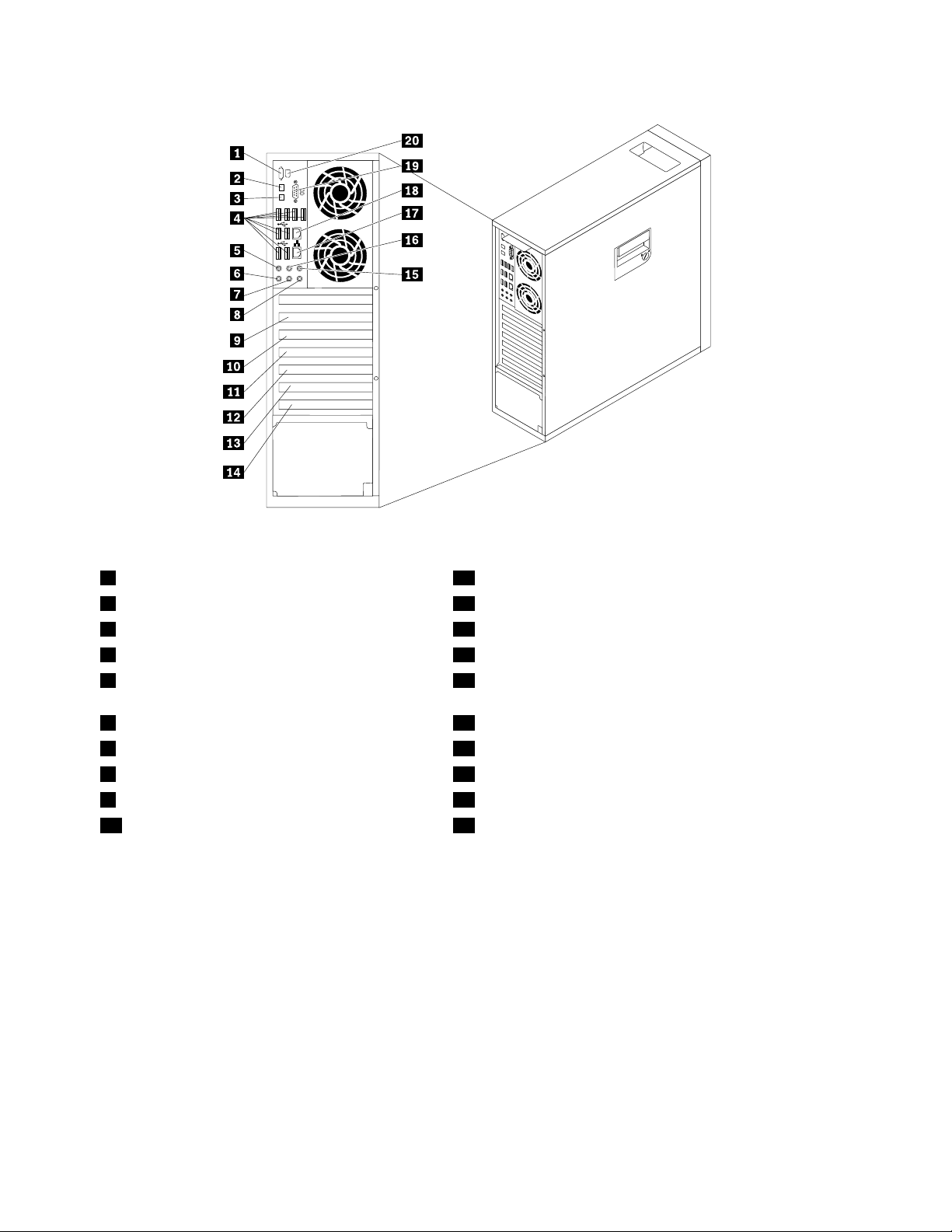
Σχήμα2.Θέσειςυποδοχώνστοπίσωμέρος
1ΥποδοχήeSATA11ΚάλυμμαυποδοχήςκάρταςPCI
2ΥποδοχήεισόδουOpticalSPDIF12ΚάλυμμαυποδοχήςκάρταςPCIExpressx16
3ΥποδοχήεξόδουοπτικήςσύνδεσηςSPDIF13ΚάλυμμαυποδοχήςκάρταςPCIExpressx4
4ΥποδοχέςUSB(8)14ΚάλυμμαυποδοχήςκάρταςPCI
5Υποδοχήγραμμήςεξόδουήχουγιαπλαϊνάηχεία15Υποδοχήγραμμήςεξόδουήχουγιαsubwoofer/κεντρικό
ηχείο
6Υποδοχήσύνδεσηςμικροφώνου16Υποδοχήγραμμήςεξόδουήχουγιαοπίσθιαηχεία
7Υποδοχήγραμμήςεξόδουήχουγιαμπροστινάηχεία17ΥποδοχήEthernet(διατίθεταισεορισμέναμοντέλα)
8Υποδοχήεισόδουήχου18ΥποδοχήEthernet
9ΚάλυμμαυποδοχήςκάρταςPCIExpressx119Σειριακήθύρα(διατίθεταισεορισμέναμοντέλα)
10ΚάλυμμαυποδοχήςκάρταςPCIExpressx1620ΥποδοχήIEEE1394(διατίθεταισεορισμέναμοντέλα)
ΥποδοχήΠεριγραφή
ΥποδοχήεισόδουήχουΧρησιμοποιείταιγιατηλήψηηχητικώνσημάτωναπόεξωτερικήσυσκευήήχου,
π.χ.απόέναστερεοφωνικόσύστημα.Ησύνδεσημεμιαεξωτερικήσυσκευήήχου
γίνεταιμεένακαλώδιομεταξύτηςυποδοχήςεξόδουήχουτηςσυσκευήςκαιτης
υποδοχήςεισόδουήχουτουυπολογιστή.
Υποδοχήγραμμήςεξόδουήχου
(γιαμπροστινάηχεία)
Χρησιμοποιείταιγιατηναποστολήηχητικώνσημάτωναπότονυπολογιστήσε
εξωτερικέςσυσκευές,π.χ.στερεοφωνικάηχείαμεενσωματωμένοενισχυτή,
συνθεσάιζερ,ήστηνυποδοχήγραμμήςεισόδουενόςστερεοφωνικούσυστήματος
ήάλληςεξωτερικήςσυσκευήςηχογράφησης.
Υποδοχήγραμμήςεξόδουήχου
(γιαοπίσθιαηχεία)
8ThinkStationΟδηγόςχρήσης
Ότανχρησιμοποιείταιμεηχείαπολυκάναλου(surround)ήχου5.1ή7.1,ηυποδοχή
αυτήπρέπεινασυνδεθείμετομπροστινόαριστερόκαιδεξίηχείο.
Ότανχρησιμοποιείταιμεηχείαπολυκάναλου(surround)ήχου5.1ή7.1,ηυποδοχή
αυτήπρέπεινασυνδεθείμετοοπίσθιοαριστερόκαιδεξίηχείο.
Page 15
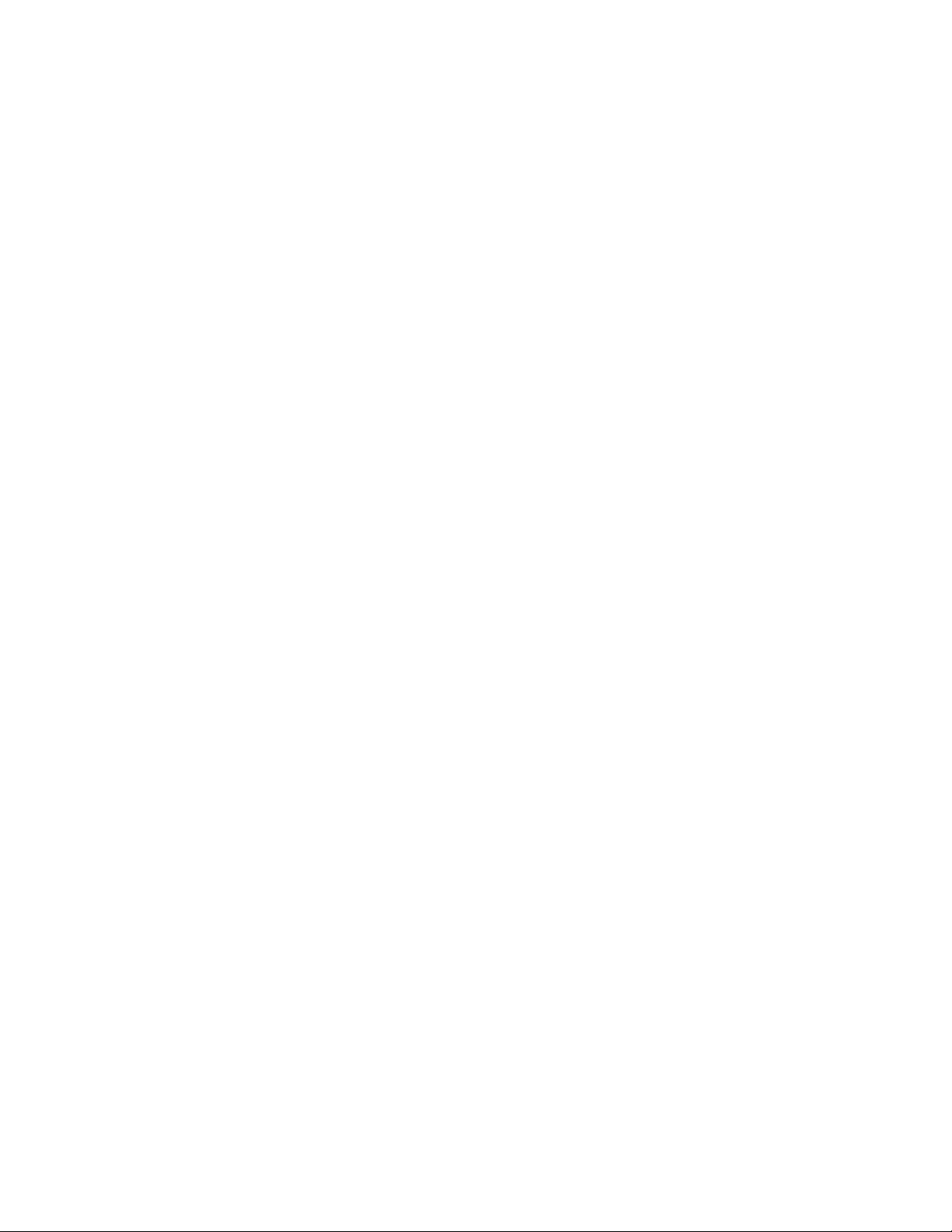
ΥποδοχήΠεριγραφή
Υποδοχήγραμμήςεξόδουήχου
(γιαπλαϊνάηχεία)
Υποδοχήγραμμήςεξόδουήχου
(γιαsubwoofer/κεντρικόηχείο)
υποδοχήeSAT AΧρησιμοποιήστεαυτήτηνυποδοχήγιατησύνδεσημιαςεξωτερικήςμονάδας
ΥποδοχήEthernetΧρησιμοποιείταιγιατησύνδεσηκαλωδίουEthernetγιαδίκτυο(LAN).
ΥποδοχήIEEE1394(διατίθεται
σεορισμέναμοντέλα)
ΥποδοχήσύνδεσηςμικροφώνουΧρησιμοποιείταιγιατησύνδεσημικροφώνουστονυπολογιστήσαςσεπερίπτωση
ΥποδοχήεισόδουOpticalSPDIFΧρησιμοποιείταιγιατηλήψησημάτωνψηφιακούήχου5.1απόεξωτερικήσυσκευή
ΥποδοχήεξόδουOpticalSPDIFΧρησιμοποιείταιγιατηναποστολήσημάτωνψηφιακούήχου5.1απότον
Σειριακήθύρα(διατίθεταισε
ορισμέναμοντέλα)
ΥποδοχήUSBΧρησιμοποιούνταιγιατησύνδεσησυσκευώνμεκαλώδιοUSB,όπωςένα
Ότανχρησιμοποιείταιμεηχείαπολυκάναλου(surround)ήχου7.1,ηυποδοχήαυτή
πρέπεινασυνδεθείμετοπλαϊνόαριστερόκαιδεξίηχείο.
Ότανχρησιμοποιείταιμεηχείαπολυκάναλου(surround)ήχου5.1ή7.1,ηυποδοχή
αυτήπρέπεινασυνδεθείμετοκεντρικόηχείοήτοsubwoofer.
σκληρούδίσκου.
Σημειώσεις:
1.ΓιαναλειτουργείουπολογιστήςεντόςτωνορίωνFCCClassB,
χρησιμοποιήστεκαλώδιοEthernetΚατηγορίας5.
2.ΕάνουπολογιστήςσαςδιαθέτειδύουποδοχέςEthernet,συνιστάταινα
συνδέσετετοκύριοκαλώδιοEthernetστηνυποδοχή“1”γιακαλύτερη
απόδοση.
ΧρησιμοποιείταιγιατηναποστολήκαιλήψησημάτωνIEEE1394μεταξύτου
υπολογιστήκαιμιαςσυμβατήςσυσκευής,όπωςμιαβιντεοκάμεραήμιαεξωτερική
συσκευήαποθήκευσης.ΗυποδοχήαυτήονομάζεταιμερικέςφορέςκαιFireWire,
λόγωτηςυψηλήςταχύτηταςμετάδοσηςδεδομένωνπουπαρέχει.
πουθέλετεναηχογραφήσετεήχουςήχρησιμοποιείτεκάποιοπρόγραμμα
αναγνώρισηςομιλίας.
(π.χ.ένανδέκτηήμιασυσκευήπολυμέσων)μέσωενόςκαλωδίουοπτικώνινών
TOSLINK(ToshibaLink).
υπολογιστήσεμιαεξωτερικήσυσκευή(π.χ.ένανενισχυτήήδέκτη)μέσωενός
καλωδίουοπτικώνινώνTOSLINK.
Χρησιμοποιείταιγιατησύνδεσηεξωτερικούmodem,σειριακούεκτυπωτήήάλλων
συσκευώνπουχρησιμοποιούνσειριακήθύρα9ακροδεκτών.
πληκτρολόγιοUSB,έναποντίκιUSB,έναςσαρωτής(scanner)USBήένας
εκτυπωτήςUSB.ΕάνοιυποδοχέςUSBστονυπολογιστήσαςδενεπαρκούνγιατη
σύνδεσηόλωντωνσυσκευώνUSBσας,μπορείτενααγοράσετεέναUSBhub,το
οποίοσαςεπιτρέπεινασυνδέσετεεπιπλέονσυσκευέςUSB.
Εντοπισμόςεξαρτημάτων
ΣτοΣχήμα3“Θέσειςεξαρτημάτων”στησελίδα10απεικονίζεταιοιθέσειςτωνδιαφόρωνεξαρτημάτων
τουυπολογιστήσας.Γιανααφαιρέσετετοκάλυμματουυπολογιστήώστενααποκτήσετεπρόσβασηστο
εσωτερικότουυπολογιστή,βλ.“Αφαίρεσητουκαλύμματοςτουυπολογιστή”στησελίδα15
Κεφάλαιο1.Επισκόπησηπροϊόντος9
.
Page 16
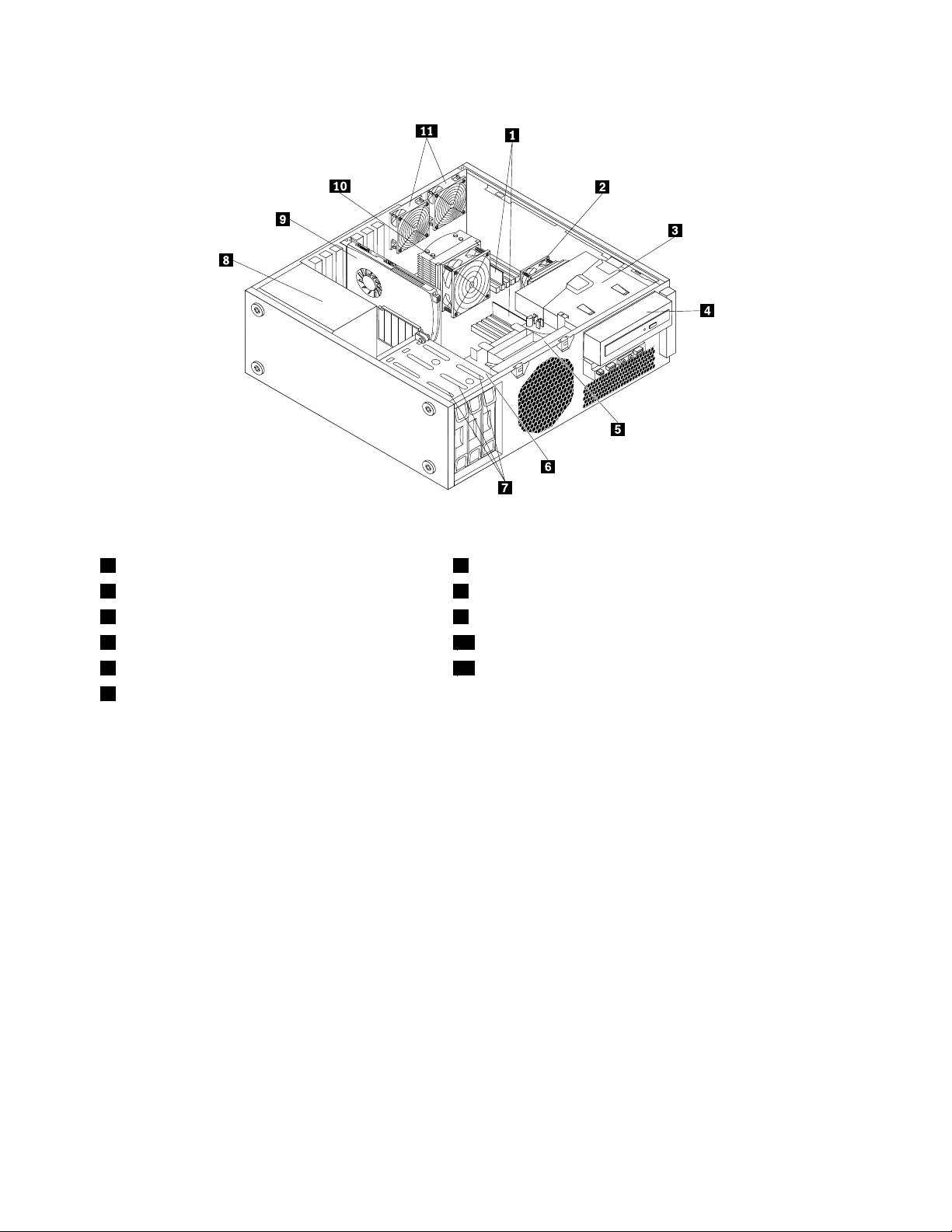
Σχήμα3.Θέσειςεξαρτημάτων
1Μονάδεςμνήμης7Μονάδεςσκληρούδίσκου(3)
2Μονάδαψύκτραςκαιανεμιστήρα28Μονάδατροφοδοτικού
3Πλαίσιοστήριξηςμονάδαςοπτικούδίσκου9ΚάρταPCI
4Μονάδαοπτικούδίσκου10Μονάδαψύκτραςκαιανεμιστήρα1
5Πλαίσιοστήριξηςμπροστινήςμονάδαςανεμιστήρα11Πίσωμονάδεςανεμιστήρα(2)
6Θήκημονάδαςσκληρούδίσκου
Εντοπισμόςεπιμέρουςστοιχείωνκαιυποδοχώνστηνπλακέτα συστήματος
Σημείωση:Ουπολογιστήςσαςπαρέχεταιμεμίααπότιςακόλουθεςπλακέτεςσυστήματος.
ΣτοΣχήμα4“Θέσειςεπιμέρουςστοιχείωνκαιυποδοχώνστηνπλακέτασυστήματος”στησελίδα11
παρουσιάζονταιοιθέσειςτωνεπιμέρουςστοιχείωνκαιτωνυποδοχώνσεένααπόταδύοείδηπλακέτας
συστήματος.
10ThinkStationΟδηγόςχρήσης
Page 17
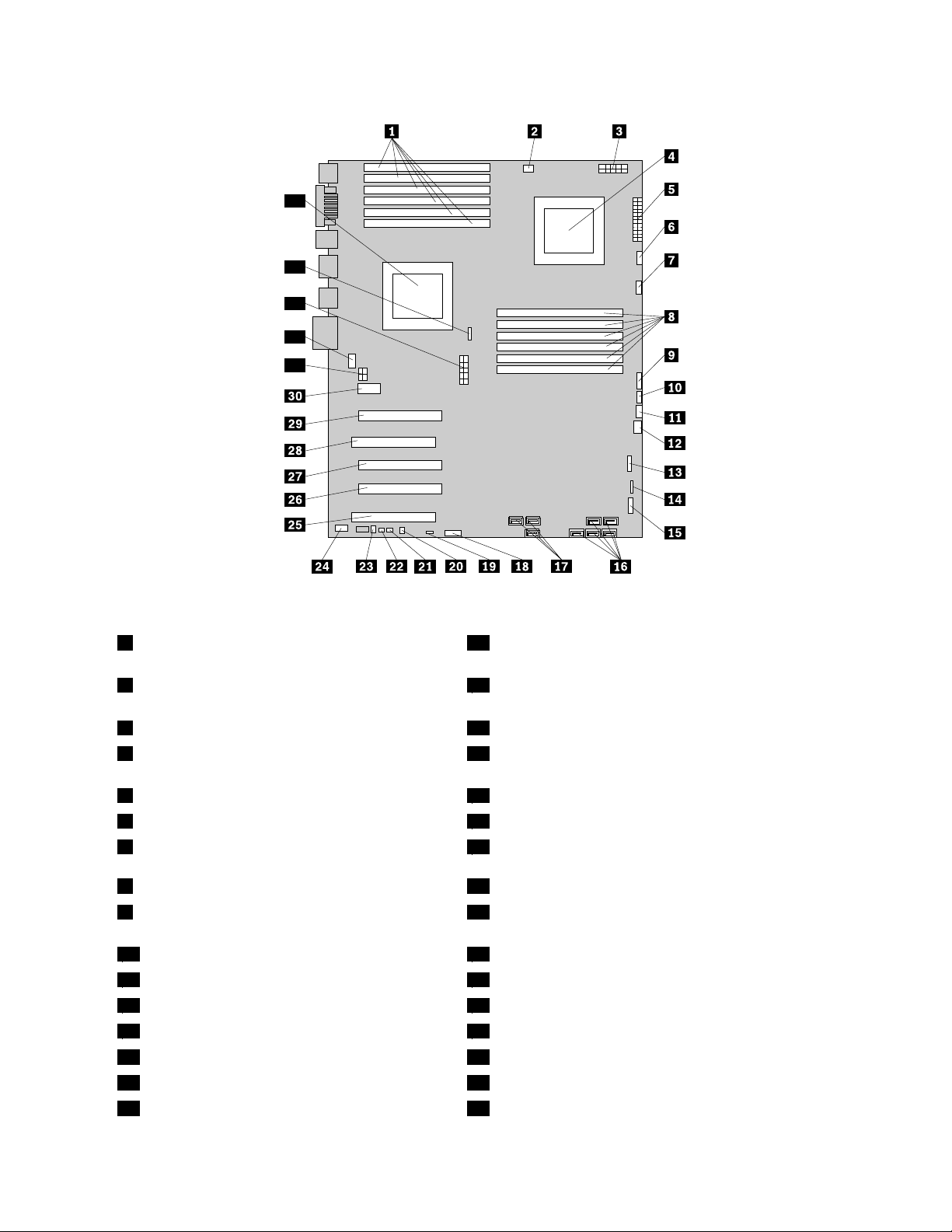
33
32
31
34
35
Σχήμα4.Θέσειςεπιμέρουςστοιχείωνκαιυποδοχώνστηνπλακέτασυστήματος
1ΥποδοχέςμνήμηςμονάδαςCPU1(6)19ΔιακόπτηςεκκαθάρισηςCMOS(ClearComplementary
MetalOxideSemiconductor)/αποκατάστασης
2Υποδοχήσύνδεσηςανεμιστήραμνήμηςμονάδας
20Υποδοχήσύνδεσηςθερμικούαισθητήρα
CPU1
3Υποδοχήπαροχήςρεύματος12VμονάδαςCPU221Υποδοχήδιακόπτηπαρουσίαςκαλύμματος
4Μικροεπεξεργαστής222ΥποδοχήσύνδεσηςπληκτρολογίουκαιποντικιούPersonal
System/2(PS/2)
5Υποδοχήπαροχήςρεύματος24ακίδων23Υποδοχήσύνδεσηςεσωτερικούηχείου
6ΥποδοχήσύνδεσηςανεμιστήραμονάδαςCPU224Υποδοχήεισόδου/εξόδουήχου(πρόσοψη)
7Υποδοχήσύνδεσηςανεμιστήραμνήμηςμονάδας
25ΥποδοχήκάρταςPCI
CPU2
8ΥποδοχέςμνήμηςμονάδαςCPU2(6)26ΥποδοχήκάρταςPCIExpressx4(x16mechanical)
9Υποδοχήσύνδεσηςδιακόπτηλειτουργίαςκαι
27ΥποδοχήκάρταςPCIExpressx16
ενδεικτικώνλυχνιών(LEDs)παροχήςρεύματος
10ΥποδοχήβοηθητικούLED28ΥποδοχήκάρταςPCI
11Υποδοχήσύνδεσηςδεξιούπίσωανεμιστήρα29ΥποδοχήκάρταςPCIExpressx16
12Υποδοχήσύνδεσηςμπροστινούανεμιστήρα30ΥποδοχήκάρταςPCIExpressx1
13Υποδοχήμονάδαςανάγνωσηςκάρτας31Βοηθητικήυποδοχήπαροχήςρεύματος12V
14ΥποδοχήUSBπρόσοψης32Υποδοχήσύνδεσηςαριστερούπίσωανεμιστήρα
15ΜπροστινήυποδοχήIEEE139433Υποδοχήπαροχήςρεύματος12VμονάδαςCPU1
16Υποδοχέςμονάδωνσκληρούδίσκου(5)34ΥποδοχήσύνδεσηςανεμιστήραμονάδαςCPU1
Κεφάλαιο1.Επισκόπησηπροϊόντος11
Page 18
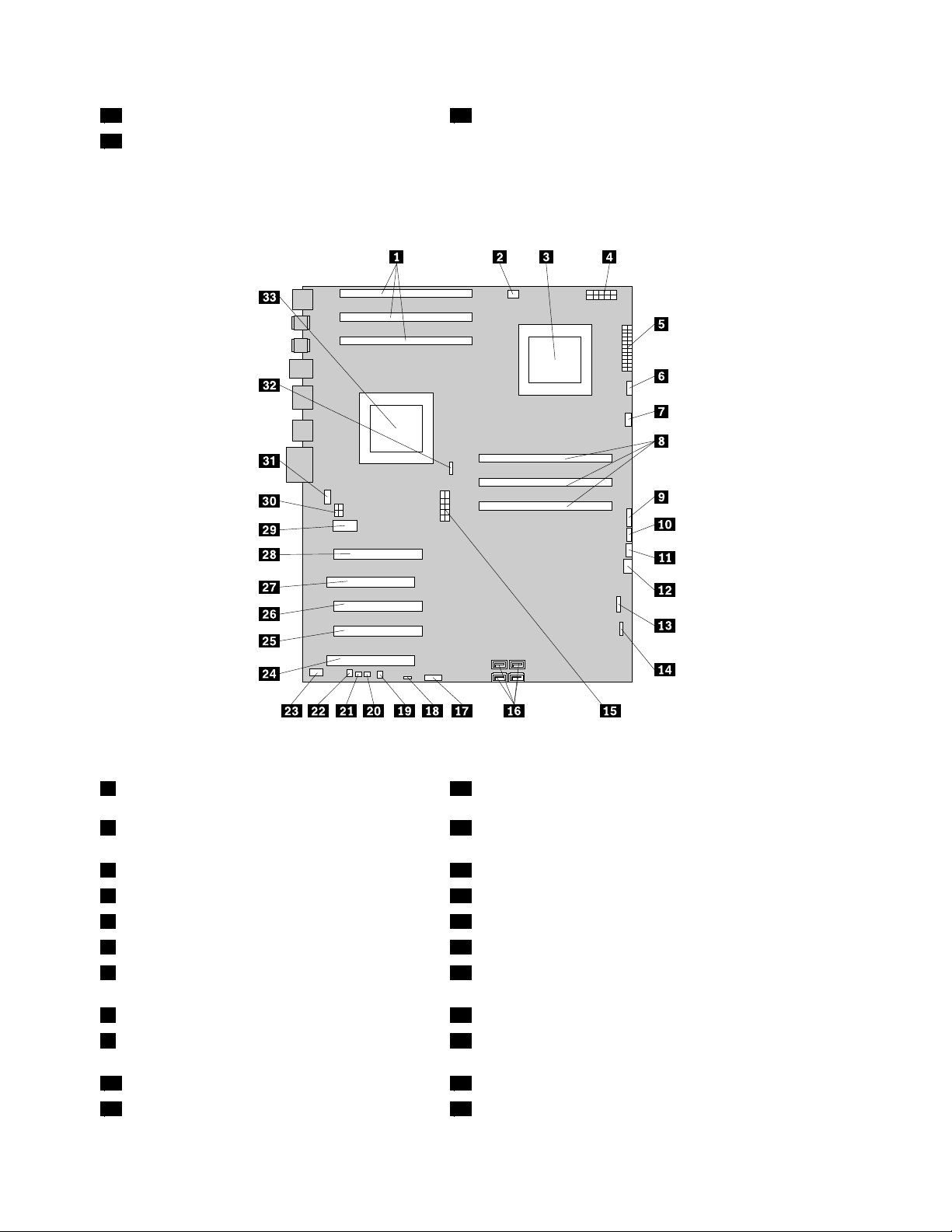
17Υποδοχέςμονάδωνοπτικούδίσκου(3)35Μικροεπεξεργαστής1
18Μπαταρία
ΣτοΣχήμα5“Θέσειςεπιμέρουςστοιχείωνκαιυποδοχώνστηνπλακέτασυστήματος”στησελίδα12
παρουσιάζονταιοιθέσειςτωνεπιμέρουςστοιχείωνκαιτωνυποδοχώνστοάλλοείδοςπλακέταςσυστήματος.
Σχήμα5.Θέσειςεπιμέρουςστοιχείωνκαιυποδοχώνστηνπλακέτασυστήματος
1ΥποδοχέςμνήμηςμονάδαςCPU1(3)18ΔιακόπτηςεκκαθάρισηςCMOS(ClearComplementary
MetalOxideSemiconductor)/αποκατάστασης
2Υποδοχήσύνδεσηςανεμιστήραμνήμηςμονάδας
19Υποδοχήσύνδεσηςθερμικούαισθητήρα
CPU1
3Μικροεπεξεργαστής220Υποδοχήδιακόπτηπαρουσίαςκαλύμματος
4Υποδοχήπαροχήςρεύματος12VμονάδαςCPU221ΥποδοχήσύνδεσηςπληκτρολογίουκαιποντικιούPS/2
5Υποδοχήπαροχήςρεύματος24ακίδων22Υποδοχήσύνδεσηςεσωτερικούηχείου
6ΥποδοχήσύνδεσηςανεμιστήραμονάδαςCPU223Υποδοχήεισόδου/εξόδουήχου(πρόσοψη)
7Υποδοχήσύνδεσηςανεμιστήραμνήμηςμονάδας
24ΥποδοχήκάρταςPCI
CPU2
8ΥποδοχέςμνήμηςμονάδαςCPU2(3)25ΥποδοχήκάρταςPCIExpressx4(x16mechanical)
9Υποδοχήσύνδεσηςδιακόπτηλειτουργίαςκαι
26ΥποδοχήκάρταςPCIExpressx16
ενδεικτικώνλυχνιών(LEDs)παροχήςρεύματος
10ΥποδοχήβοηθητικούLED27ΥποδοχήκάρταςPCI
11Υποδοχήσύνδεσηςδεξιούπίσωανεμιστήρα28ΥποδοχήκάρταςPCIExpressx16
12ThinkStationΟδηγόςχρήσης
Page 19
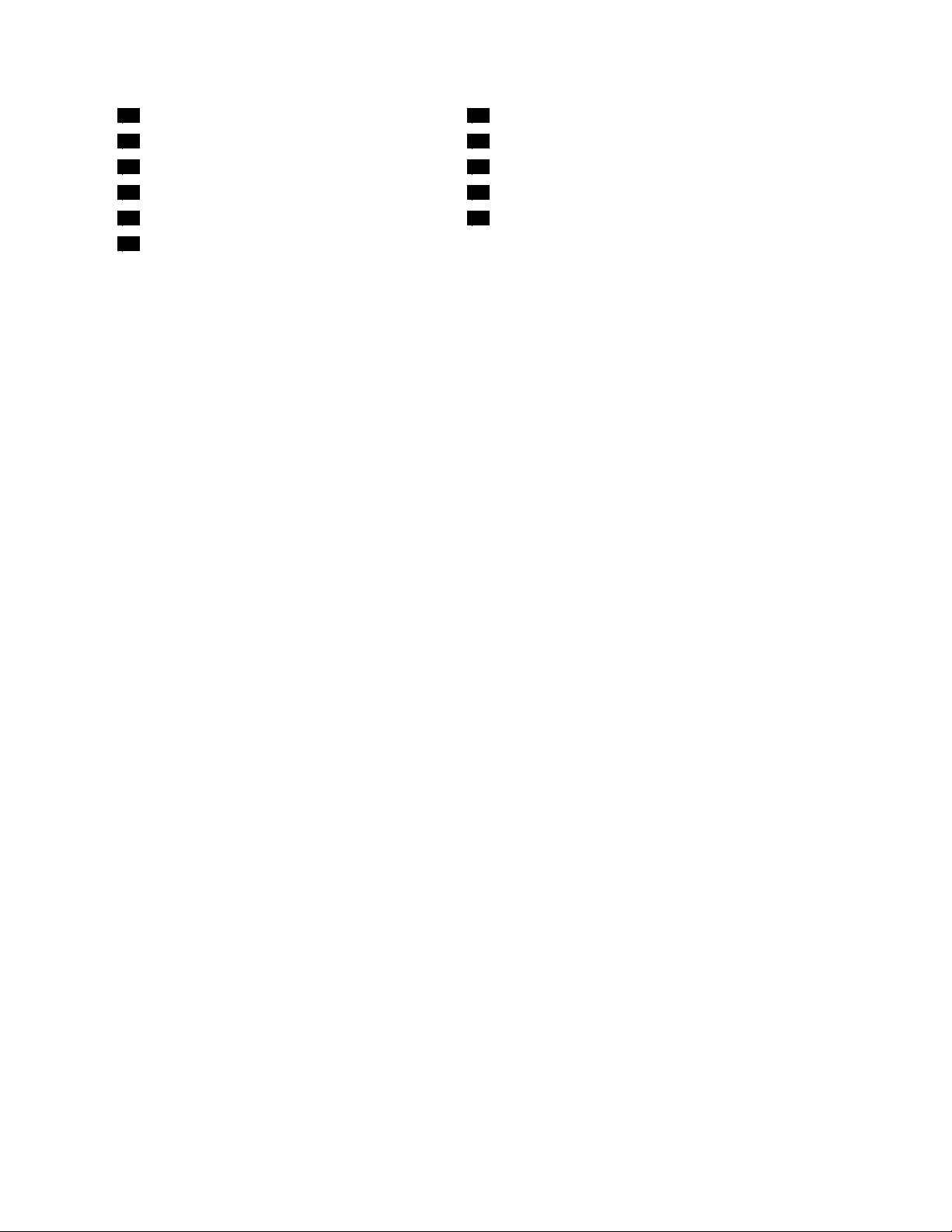
12Υποδοχήσύνδεσηςμπροστινούανεμιστήρα29ΥποδοχήκάρταςPCIExpressx1
13Υποδοχήμονάδαςανάγνωσηςκάρτας30Βοηθητικήυποδοχήπαροχήςρεύματος12V
14ΥποδοχήUSBπρόσοψης31Υποδοχήσύνδεσηςαριστερούπίσωανεμιστήρα
15Υποδοχήπαροχήςρεύματος12VμονάδαςCPU132ΥποδοχήσύνδεσηςανεμιστήραμονάδαςCPU1
16ΥποδοχέςSAT A(4)33Μικροεπεξεργαστής1
17Μπαταρία
Κεφάλαιο1.Επισκόπησηπροϊόντος13
Page 20
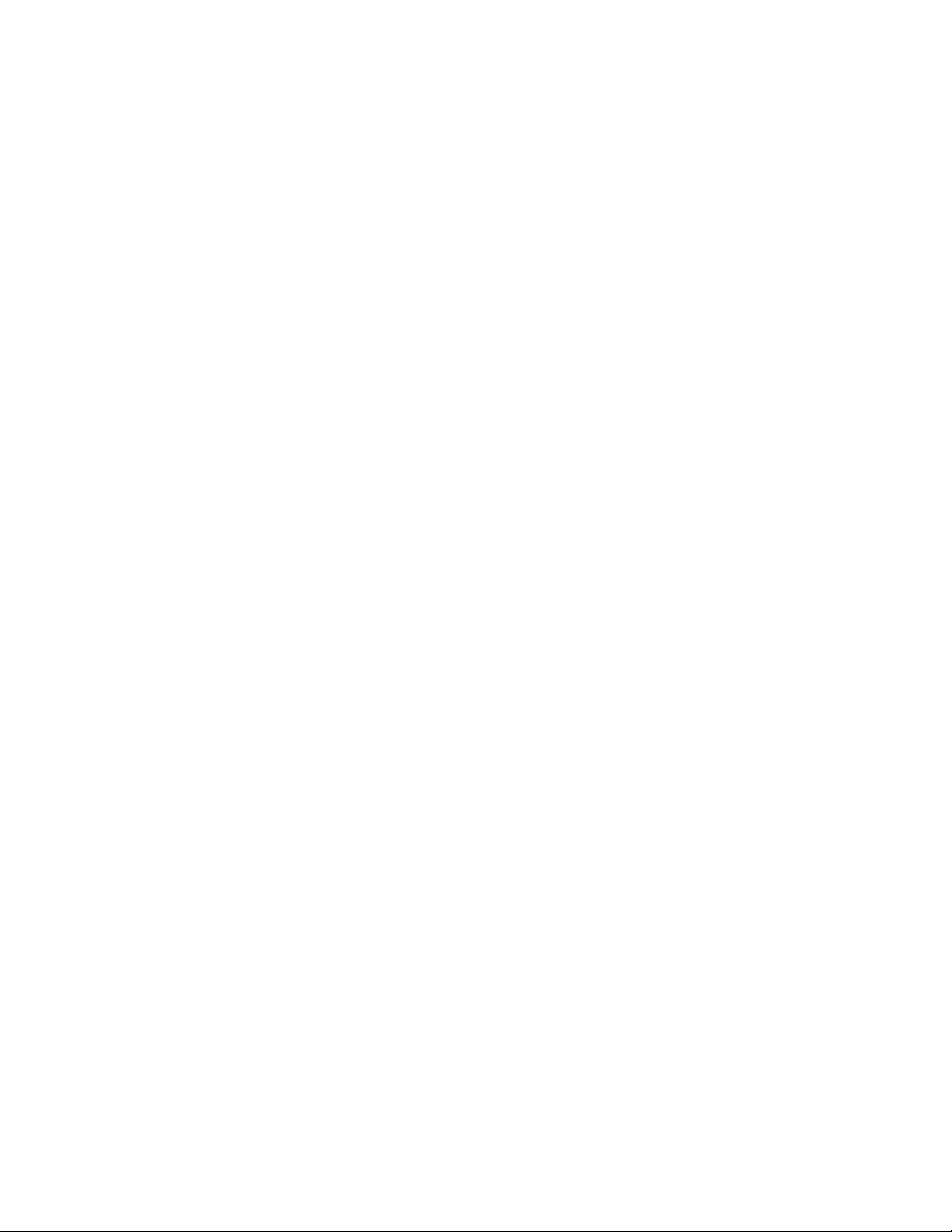
14ThinkStationΟδηγόςχρήσης
Page 21
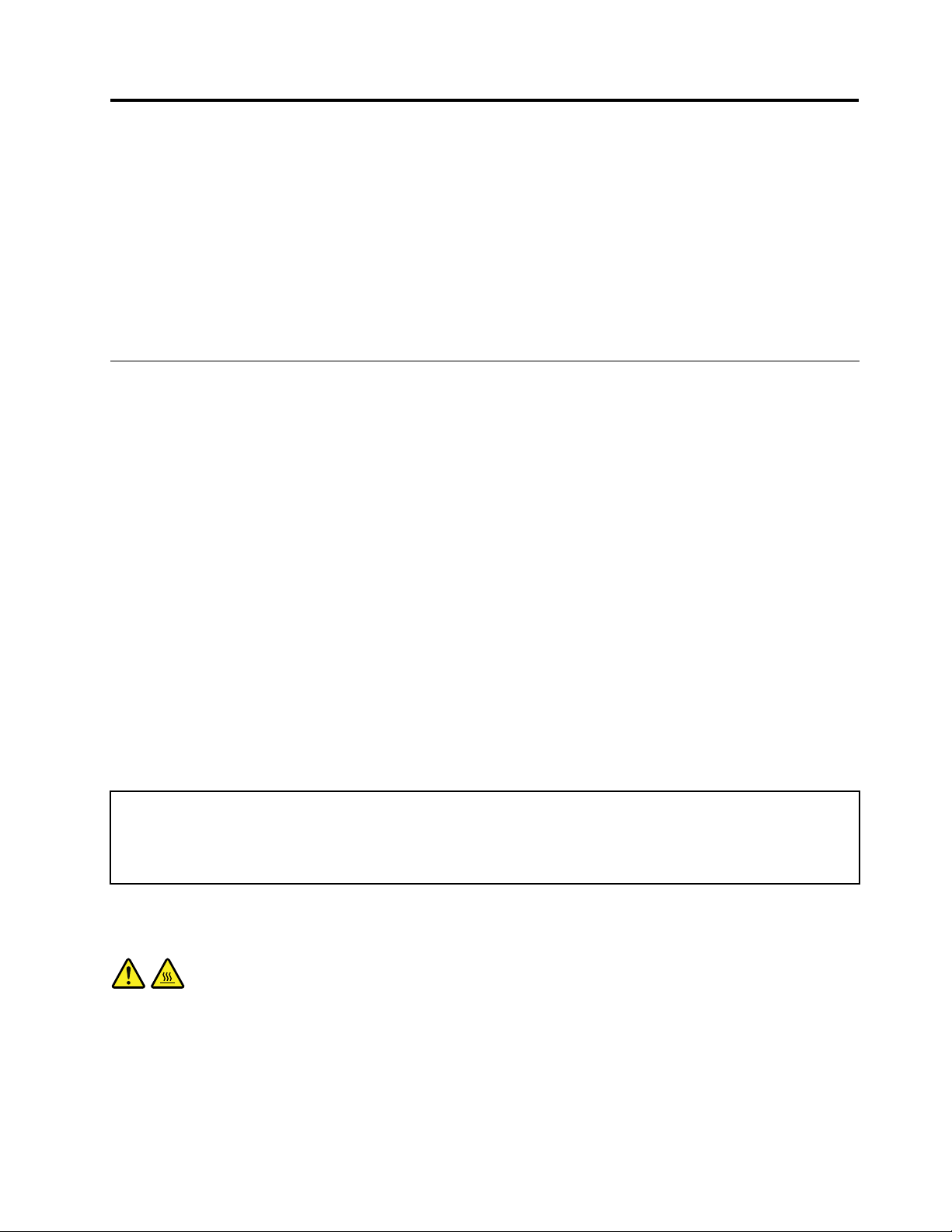
Κεφάλαιο2.Εγκατάστασηήαντικατάστασηυλικούεξοπλισμού
Σεαυτότοκεφάλαιοπαρέχονταιοδηγίεςγιατηνεγκατάστασηήτηναντικατάστασηεξαρτημάτωνυλικού
εξοπλισμούτουυπολογιστήσας.
Αυτότοκεφάλαιοπεριέχειταακόλουθαθέματα:
•“Εγκατάστασηήαντικατάστασηυλικούεξοπλισμού”στησελίδα15
•“Απόκτησηπρογραμμάτωνοδήγησηςσυσκευών”στησελίδα42
•“Βασικοίμηχανισμοίασφάλισης”στησελίδα43
Εγκατάστασηήαντικατάστασηυλικούεξοπλισμού
Σεαυτήτηνενότηταπαρέχονταιοδηγίεςγιατηνεγκατάστασηήτηναντικατάστασηεξαρτημάτωνυλικού
εξοπλισμούτουυπολογιστήσας.Μετηνεγκατάστασηήτηναντικατάστασηεξαρτημάτωνμπορείτενα
συντηρήσετετονυπολογιστήσαςήναεπεκτείνετετιςδυνατότητεςτου.
Σημειώσεις:
1.ΧρησιμοποιήστεμόνοεξαρτήματαπουπαρέχονταιαπότηLenovo.
2.Γιαναεγκαταστήσετεήνααντικαταστήσετεμιαπροαιρετικήσυσκευή,ακολουθήστετιςκατάλληλες
οδηγίεςσεαυτήτηνενότητακαθώςκαιτιςοδηγίεςπουπαρέχονταιμετησυσκευή.
Εγκατάστασηεξωτερικώνπροαιρετικώνσυσκευών
Μπορείτεναεγκαταστήσετεεξωτερικέςσυσκευέςστονυπολογιστήσας,όπωςπ.χ.εξωτερικάηχεία,
εκτυπωτήήσαρωτή.Πέραντηςφυσικήςσύνδεσης,γιαορισμένεςπροαιρετικέςσυσκευέςπρέπεινα
εγκαταστήσετεπρόσθετολογισμικό.Ότανθέλετεναεγκαταστήσετεμιαεξωτερικήπροαιρετικήσυσκευή,βλ.
“Εντοπισμόςκουμπιώνελέγχου,υποδοχώνκαιεξαρτημάτωντουυπολογιστή”στησελίδα6γιαναεντοπίσετε
τηνκατάλληληυποδοχή.Στησυνέχειαακολουθήστετιςοδηγίεςπουπαρέχονταιμετηνπροαιρετική
συσκευήγιαναπραγματοποιήσετετησύνδεσηκαιναεγκαταστήσετετοαπαραίτητολογισμικόήπρόγραμμα
οδήγησης(driver)γιατηλειτουργίατηςσυσκευής.
Αφαίρεσητουκαλύμματοςτουυπολογιστή
Προσοχή:Μηνανοίξετετονυπολογιστήκαιμηνεπιχειρήσετεοποιαδήποτεεπισκευήπρινδιαβάσετεκαικατανοήσετε
τις“Σημαντικέςπληροφορίεςγιατηνασφάλεια”στονΟδηγόασφάλειαςκαιεγγύησηςτουThinkStationπουσυνοδεύει
τονυπολογιστή.ΓιανααποκτήσετεένααντίγραφοτουΟδηγούασφάλειαςκαιεγγύησηςτουThinkStation,μεταβείτε
στηδιεύθυνση:
http://support.lenovo.com
Σεαυτήτηνενότηταπαρέχονταιοδηγίεςγιατηναφαίρεσητουκαλύμματοςτουυπολογιστή.
Προφύλαξη:
Ηθερμοκρασίατηςμονάδαςψύκτραςκαιανεμιστήραμπορείναείναιπολύυψηλή.Πριναφαιρέσετε
τοκάλυμμα,κλείστετονυπολογιστήκαιπεριμένετε3έως5λεπτάμέχριναμειωθείηθερμοκρασία
στοεσωτερικότου.
Γιανααφαιρέσετετοκάλυμματουυπολογιστή,κάντεταακόλουθα:
1.Αφαιρέστεοποιαδήποτεμέσααποθήκευσηςαπότιςαντίστοιχεςμονάδεςκαιαπενεργοποιήστεόλες
τιςσυνδεδεμένεςσυσκευέςκαιτονίδιοτονυπολογιστή.Στησυνέχεια,αποσυνδέστεόλατακαλώδια
©CopyrightLenovo2010,2011
15
Page 22

ρεύματοςαπότιςηλεκτρικέςπρίζεςκαιαποσυνδέστεόλατακαλώδιαπουείναισυνδεδεμέναστον
υπολογιστή.
2.Χρησιμοποιήστετακλειδιάπουπαρέχονταιμετονυπολογιστήσαςγιαναξεκλειδώσετετηνκλειδαριά1
στοκάλυμματουυπολογιστή.Πατήστετοκουμπίαπασφάλισης2τουκαλύμματοςκαιστησυνέχεια
αφαιρέστετοκάλυμματουυπολογιστή.Τοποθετήστετοκάλυμμασεμιαεπίπεδηεπιφάνεια.
Σχήμα6.Αφαίρεσητουκαλύμματοςτουυπολογιστή
Αφαίρεσηκαιεπανεγκατάστασητηςπρόσοψης
Προσοχή:Μηνανοίξετετονυπολογιστήκαιμηνεπιχειρήσετεοποιαδήποτεεπισκευήπρινδιαβάσετεκαικατανοήσετε
τις“Σημαντικέςπληροφορίεςγιατηνασφάλεια”στονΟδηγόασφάλειαςκαιεγγύησηςτουThinkStationπουσυνοδεύει
τονυπολογιστή.ΓιανααποκτήσετεένααντίγραφοτουΟδηγούασφάλειαςκαιεγγύησηςτουThinkStation,μεταβείτε
στηδιεύθυνση:
http://support.lenovo.com
Σεαυτήτηνενότηταπαρέχονταιοδηγίεςγιατηναφαίρεσηκαιεπανεγκατάστασητηςπρόσοψηςτου
υπολογιστή.
Γιανααφαιρέσετεκαιναεπανεγκαταστήσετετηνπρόσοψη,κάντεταεξής:
1.Αφαιρέστεοποιαδήποτεμέσααποθήκευσηςαπότιςαντίστοιχεςμονάδεςκαιαπενεργοποιήστεόλες
τιςσυνδεδεμένεςσυσκευέςκαιτονίδιοτονυπολογιστή.Στησυνέχεια,αποσυνδέστεόλατακαλώδια
ρεύματοςαπότιςηλεκτρικέςπρίζεςκαιαποσυνδέστεόλατακαλώδιαπουείναισυνδεδεμέναστον
υπολογιστή.
2.Αφαιρέστετοκάλυμματουυπολογιστή.Ανατρέξτεστηνενότητα“Αφαίρεσητουκαλύμματοςτου
υπολογιστή”στησελίδα15.
16ThinkStationΟδηγόςχρήσης
Page 23
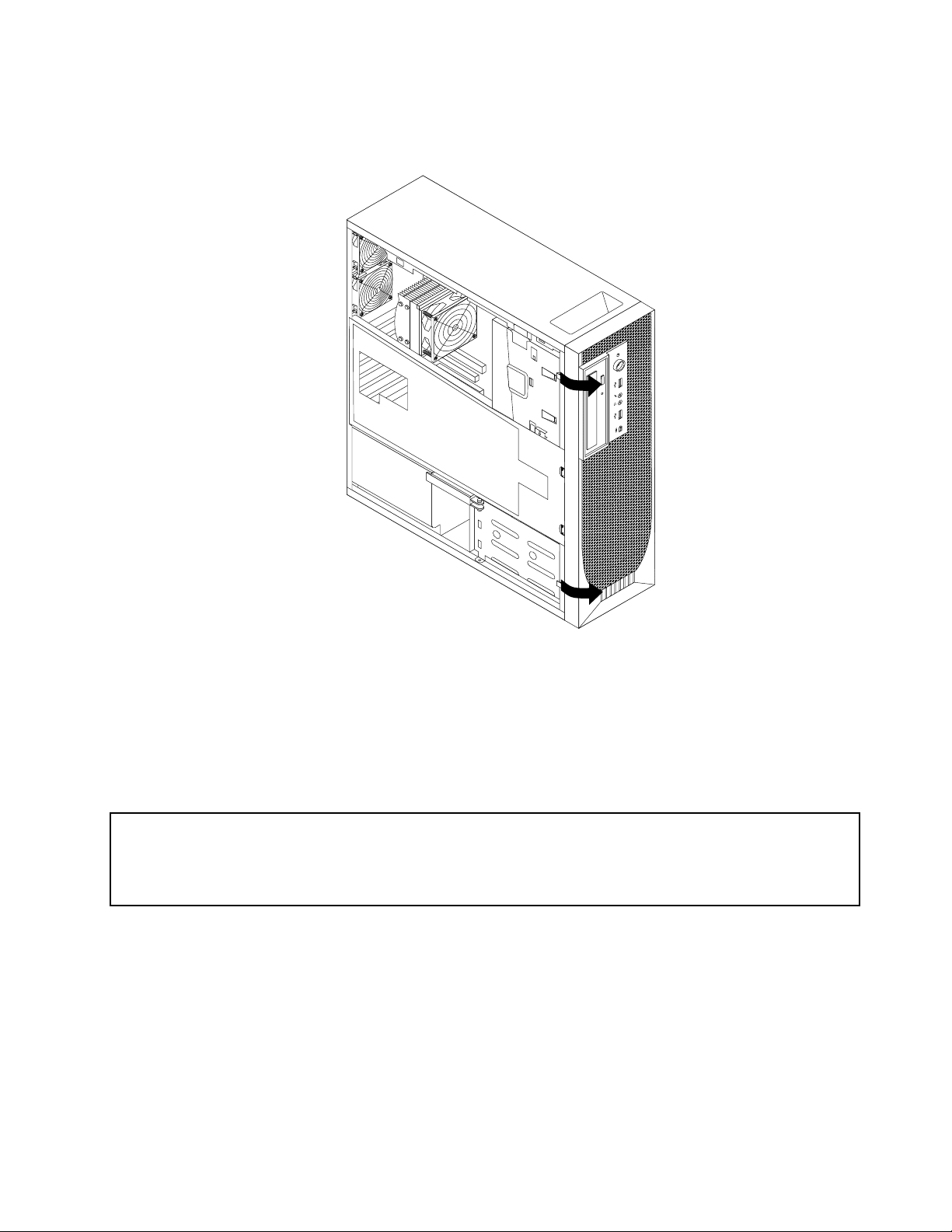
3.Αφαιρέστετηνπρόσοψηελευθερώνονταςτιςδύοπλαστικέςασφάλειεςστηναριστερήπλευράκαι
τραβώνταςτηνπρόσοψηπροςταέξω.
Σχήμα7.Αφαίρεσητηςπρόσοψης
4.Τοποθετήστετηνπρόσοψησεμιαεπίπεδηεπιφάνεια.
5.Γιανατοποθετήσετεξανάτηνπρόσοψη,ευθυγραμμίστετιςάλλεςτρειςπλαστικέςασφάλειεςπου
βρίσκονταιστηδεξιάπλευράτηςπρόσοψηςμετιςαντίστοιχεςυποδοχέςστοπερίβλημα,καιστη
συνέχειασπρώξτετηνπρόσοψηπροςταμέσαέωςότουασφαλίσειστηθέσητης.
ΑφαίρεσηκαιεπανεγκατάστασητηςθήκηςγιακάρταPCI
Προσοχή:Μηνανοίξετετονυπολογιστήκαιμηνεπιχειρήσετεοποιαδήποτεεπισκευήπρινδιαβάσετεκαικατανοήσετε
τις“Σημαντικέςπληροφορίεςγιατηνασφάλεια”στονΟδηγόασφάλειαςκαιεγγύησηςτουThinkStationπουσυνοδεύει
τονυπολογιστή.ΓιανααποκτήσετεένααντίγραφοτουΟδηγούασφάλειαςκαιεγγύησηςτουThinkStation,μεταβείτε
στηδιεύθυνση:
http://support.lenovo.com
ΣεαυτήτηνενότηταπαρέχονταιοδηγίεςγιατηναφαίρεσηκαιεπανεγκατάστασητηςθήκηςτηςκάρταςPCI.
ΓιανααφαιρέσετεκαιναεπανεγκαταστήσετετηθήκητηςκάρταςPCI,κάντεταεξής:
1.Αφαιρέστεοποιαδήποτεμέσααποθήκευσηςαπότιςαντίστοιχεςμονάδεςκαιαπενεργοποιήστεόλες
τιςσυνδεδεμένεςσυσκευέςκαιτονίδιοτονυπολογιστή.Στησυνέχεια,αποσυνδέστεόλατακαλώδια
ρεύματοςαπότιςηλεκτρικέςπρίζεςκαιαποσυνδέστεόλατακαλώδιαπουείναισυνδεδεμέναστον
υπολογιστή.
2.Αφαιρέστετοκάλυμματουυπολογιστή.Ανατρέξτεστηνενότητα“Αφαίρεσητουκαλύμματοςτου
υπολογιστή”στησελίδα15.
Κεφάλαιο2.Εγκατάστασηήαντικατάστασηυλικούεξοπλισμού17
Page 24
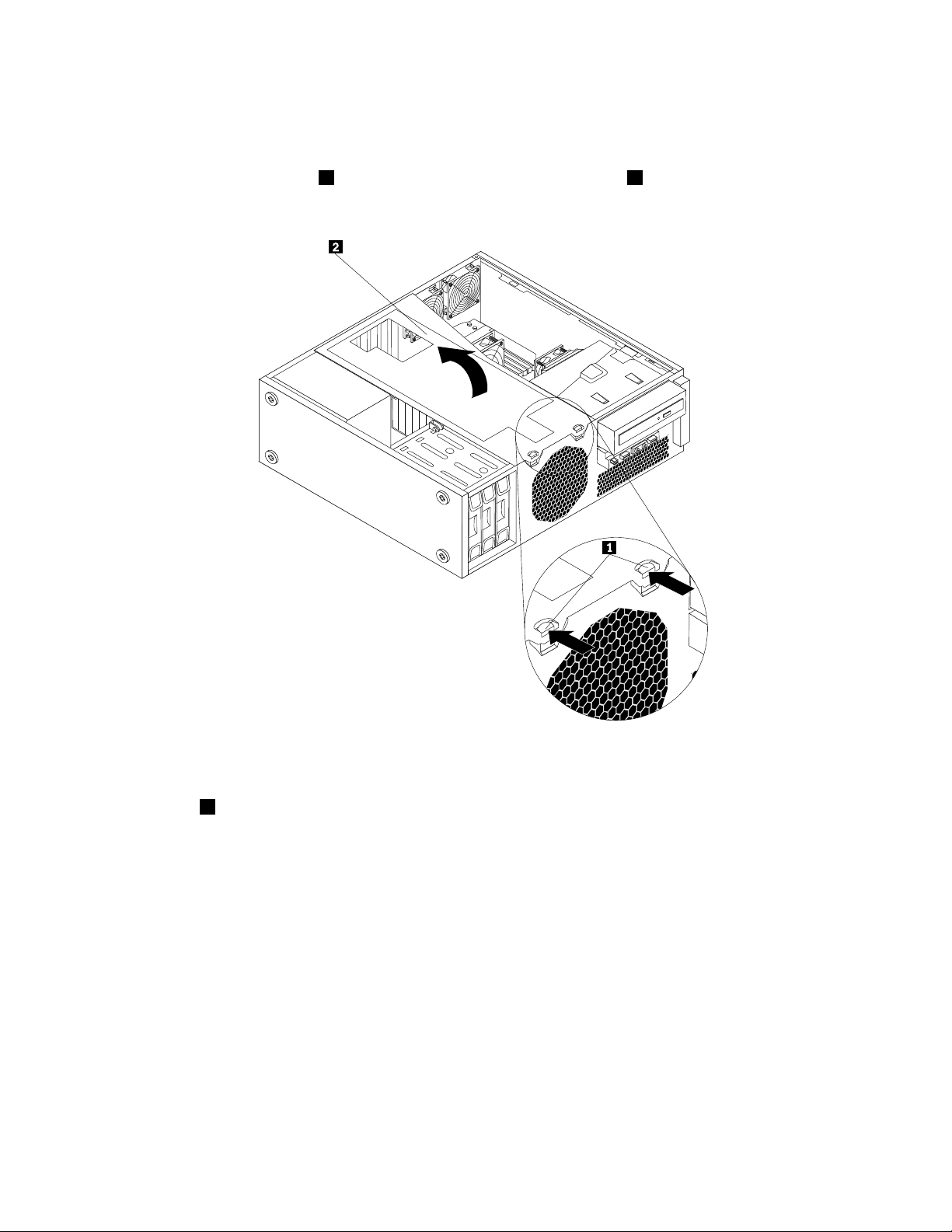
3.Αφαιρέστετηνπρόσοψητουυπολογιστή.Ανατρέξτεστηνενότητα“Αφαίρεσηκαιεπανεγκατάστασητης
πρόσοψης”στησελίδα16.
4.Ξαπλώστετονυπολογιστήστοπλάι.
5.Πατήστετιςδύοασφάλειες1πουασφαλίζουντηθήκητηςκάρταςPCI2προςταμέσακαιστη
συνέχειααφαιρέστετηθήκημεμικρέςπροσεκτικέςκινήσειςαπότοπερίβλημα.
Σχήμα8.ΑφαίρεσητηςθήκηςτηςκάρταςPCI
6.ΓιαναεπανεγκαταστήσετετηθήκητηςκάρταςPCIστοπερίβληματουυπολογιστή,περάστετιςδύο
ασφάλειες1απότααντίστοιχαανοίγματαστοπερίβλημακαιστησυνέχειασπρώξτετηθήκητηςκάρτας
PCIμεμικρέςπροσεκτικέςκινήσειςπροςτακάτωέωςότουασφαλίσειστηθέσητης.
18ThinkStationΟδηγόςχρήσης
Page 25
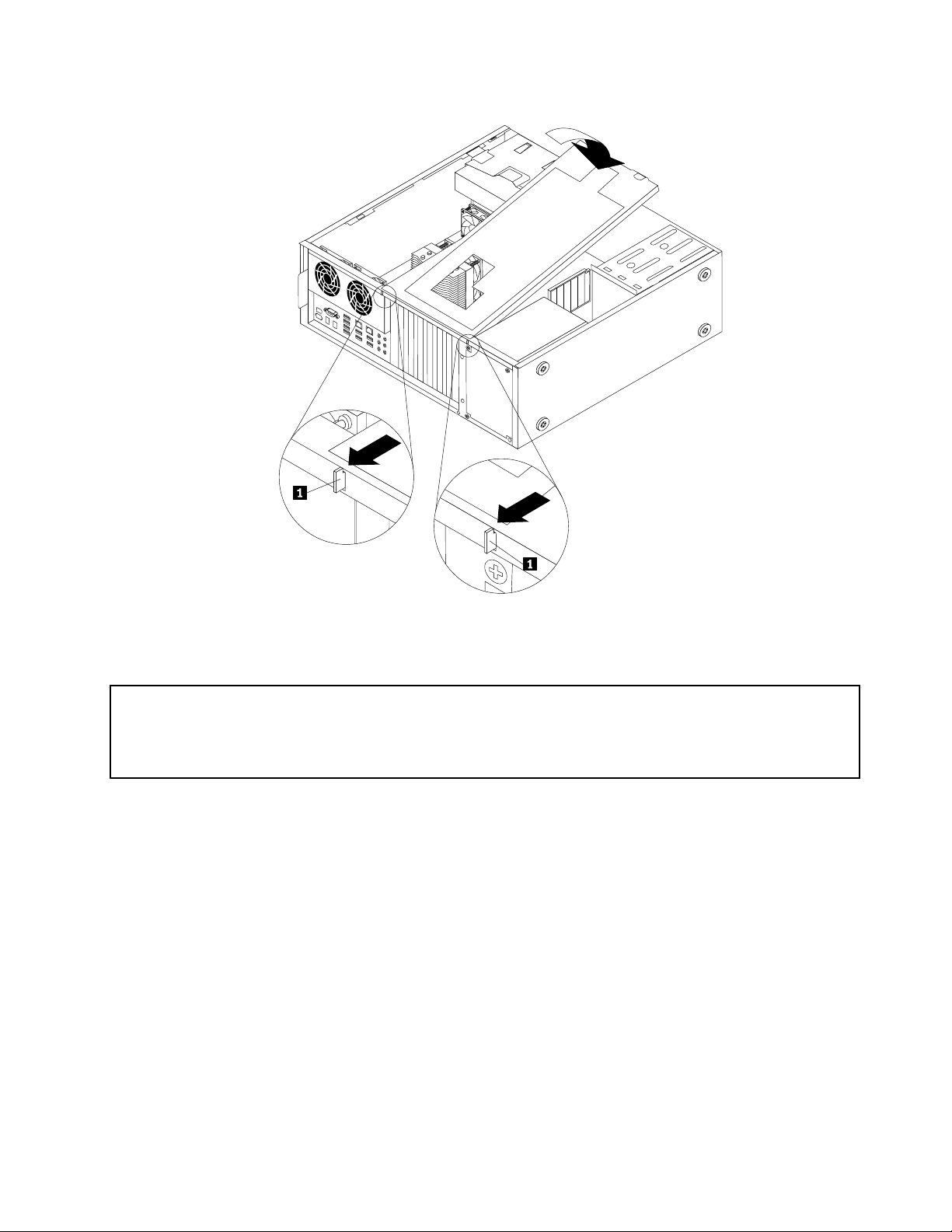
Σχήμα9.ΕγκατάστασητηςθήκηςτηςκάρταςPCI
Εγκατάστασηήαντικατάστασημονάδαςμνήμης
Προσοχή:Μηνανοίξετετονυπολογιστήκαιμηνεπιχειρήσετεοποιαδήποτεεπισκευήπρινδιαβάσετεκαικατανοήσετε
τις“Σημαντικέςπληροφορίεςγιατηνασφάλεια”στονΟδηγόασφάλειαςκαιεγγύησηςτουThinkStationπουσυνοδεύει
τονυπολογιστή.ΓιανααποκτήσετεένααντίγραφοτουΟδηγούασφάλειαςκαιεγγύησηςτουThinkStation,μεταβείτε
στηδιεύθυνση:
http://support.lenovo.com
Σεαυτήτηνενότηταπαρέχονταιοδηγίεςγιατηνεγκατάστασηήαντικατάστασημιαςμονάδαςμνήμης.
Ανάλογαμετομοντέλοτου,ουπολογιστήςσαςδιαθέτει6ή12υποδοχέςγιατηνεγκατάστασηή
αντικατάστασημονάδωνDDR3ECCUDIMM(doubledatarate3errorcorrectioncodeunbuffereddual
in-linememorymodules)ήDDR3ECCRDIMM(doubledatarate3errorcorrectioncoderegistereddual
in-linememorymodules).Ανατρέξτεστηνενότητα“Εντοπισμόςεπιμέρουςστοιχείωνκαιυποδοχώνστην
πλακέτασυστήματος”στησελίδα10.
Κατάτηνεγκατάστασηήαντικατάστασημονάδωνμνήμης,ακολουθήστετιςεξήςοδηγίες:
•ΧρησιμοποιήστεείτεμονάδεςDDR3ECCUDIMMείτεμονάδεςDDR3ECCRDIMMγιατονυπολογιστή
σας.ΜηνεγκαταστήσετεμονάδεςUDIMMκαιRDIMMστονίδιουπολογιστή.
•ΧρησιμοποιήστεμονάδεςUDIMMτων1GB,2GBή4GBσεοποιονδήποτεσυνδυασμόέως24GB
ή48GBμνήμησυστήματος.
•ΧρησιμοποιήστεμονάδεςRDIMMτων1GB,2GB,4GB,8GBή16GBσεοποιονδήποτεσυνδυασμόέως
96GBή192GBμνήμησυστήματος.
Κεφάλαιο2.Εγκατάστασηήαντικατάστασηυλικούεξοπλισμού19
Page 26
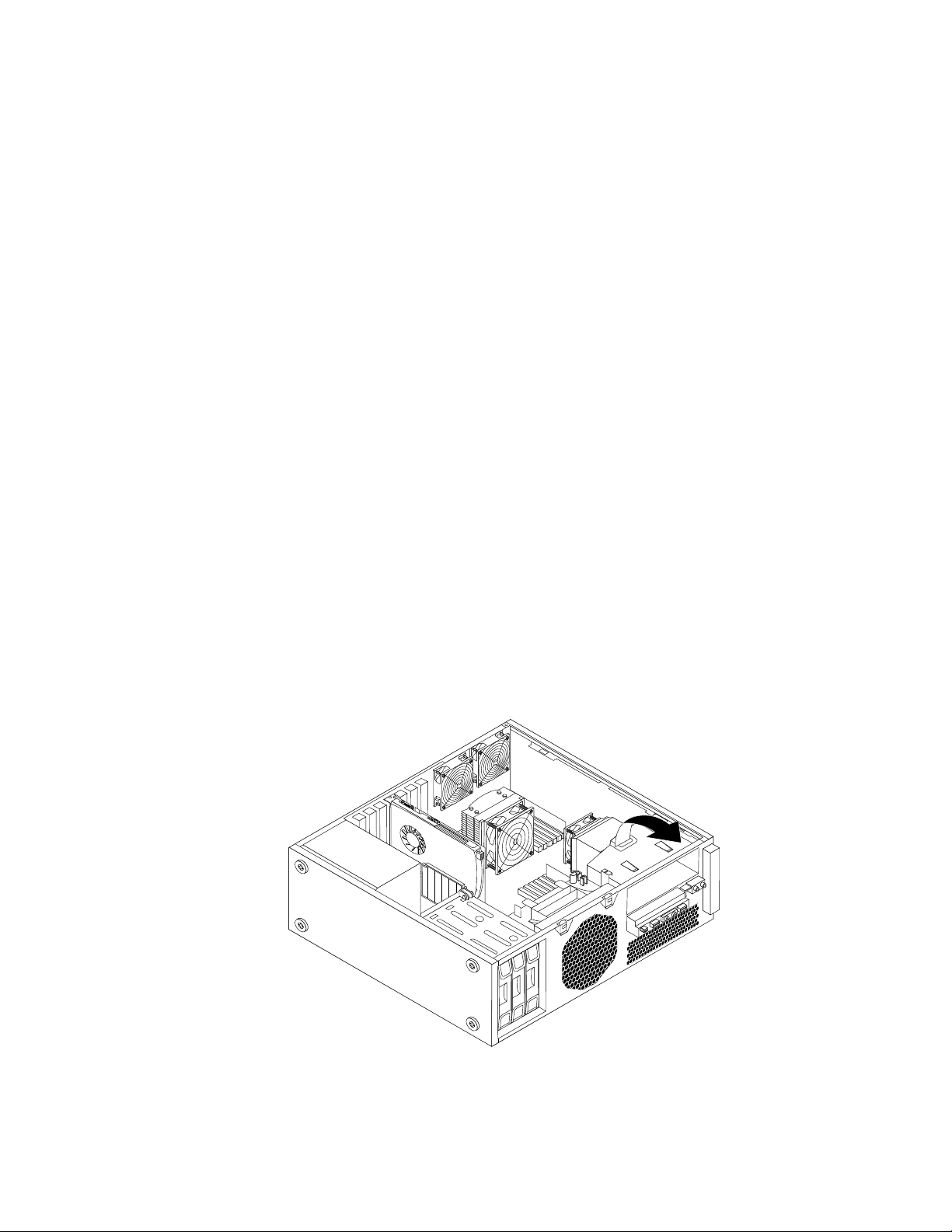
•ΘαπρέπειπάνταναεγκαθιστάτετιςμονάδεςDIMMσεαριθμητικήσειρά,όπωςείναιτυπωμένεςστην
πλακέτασυστήματος(DIMM1,DIMM2,DIMM3κ.ο.κ.).Εγκαταστήστετιςμονάδεςμνήμηςπρώταστις
μπλευποδοχέςμνήμης.
•ΑνουπολογιστήςσαςδιαθέτειμόνομίαμονάδαCPU,θαπρέπειναεγκαταστήσετεμονάδεςμνήμηςμόνο
στιςυποδοχέςμνήμηςδίπλαστησυγκεκριμένημονάδαCPU.
•ΑνουπολογιστήςσαςδιαθέτειδύομονάδεςCPU,τότεεγκαταστήστετονίδιοαριθμόμονάδωνμνήμης
καισταδύοσύνολαυποδοχώνμνήμηςDIMMτωνδύοCPUγιαναεξασφαλίσετετηνκαλύτερηδυνατή
απόδοση.
Γιαναεγκαταστήσετεήνααντικαταστήσετεμιαμονάδαμνήμης,κάντεταεξής:
1.Αφαιρέστεοποιαδήποτεμέσααποθήκευσηςαπότιςαντίστοιχεςμονάδεςκαιαπενεργοποιήστεόλες
τιςσυνδεδεμένεςσυσκευέςκαιτονίδιοτονυπολογιστή.Στησυνέχεια,αποσυνδέστεόλατακαλώδια
ρεύματοςαπότιςηλεκτρικέςπρίζεςκαιαποσυνδέστεόλατακαλώδιαπουείναισυνδεδεμέναστον
υπολογιστή.
2.Αφαιρέστετοκάλυμματουυπολογιστή.Ανατρέξτεστηνενότητα“Αφαίρεσητουκαλύμματοςτου
υπολογιστή”στησελίδα15.
3.ΑφαιρέστετηθήκητηςκάρταςPCI.Ανατρέξτεστηνενότητα“Αφαίρεσηκαιεπανεγκατάστασητης
θήκηςγιακάρταPCI”στησελίδα17.
4.Εντοπίστετιςυποδοχέςτωνμονάδωνμνήμης.Ανατρέξτεστηνενότητα“Εντοπισμόςεπιμέρους
στοιχείωνκαιυποδοχώνστηνπλακέτασυστήματος”στησελίδα10.
5.Ανάλογαμετημονάδαμνήμηςπουθέλετενααντικαταστήσετε,κάντεένααπόταακόλουθα:
•ΕάνθέλετενααντικαταστήσετετημονάδαμνήμηςδίπλαστημονάδαCPU1,μεταβείτεστοβήμα6.
•ΕάνθέλετενααντικαταστήσετετημονάδαμνήμηςδίπλαστημονάδαCPU2,κάντεταεξής:
a.Αφαιρέστετημονάδαοπτικούδίσκου.Ανατρέξτεστηνενότητα“Αντικατάστασητηςμονάδας
οπτικούδίσκου”στησελίδα31.
b.Περιστρέψτεπροσεκτικάτοπλαίσιοστήριξηςτηςμονάδαςοπτικούδίσκου,όπωςαπεικονίζεται
παρακάτω,καιστησυνέχειααφαιρέστετοαπότοπερίβληματουυπολογιστή.Μεταβείτεστο
βήμα6.
Σχήμα10.Αφαίρεσητουπλαισίουστήριξηςτηςμονάδαςοπτικούδίσκου.
20ThinkStationΟδηγόςχρήσης
Page 27
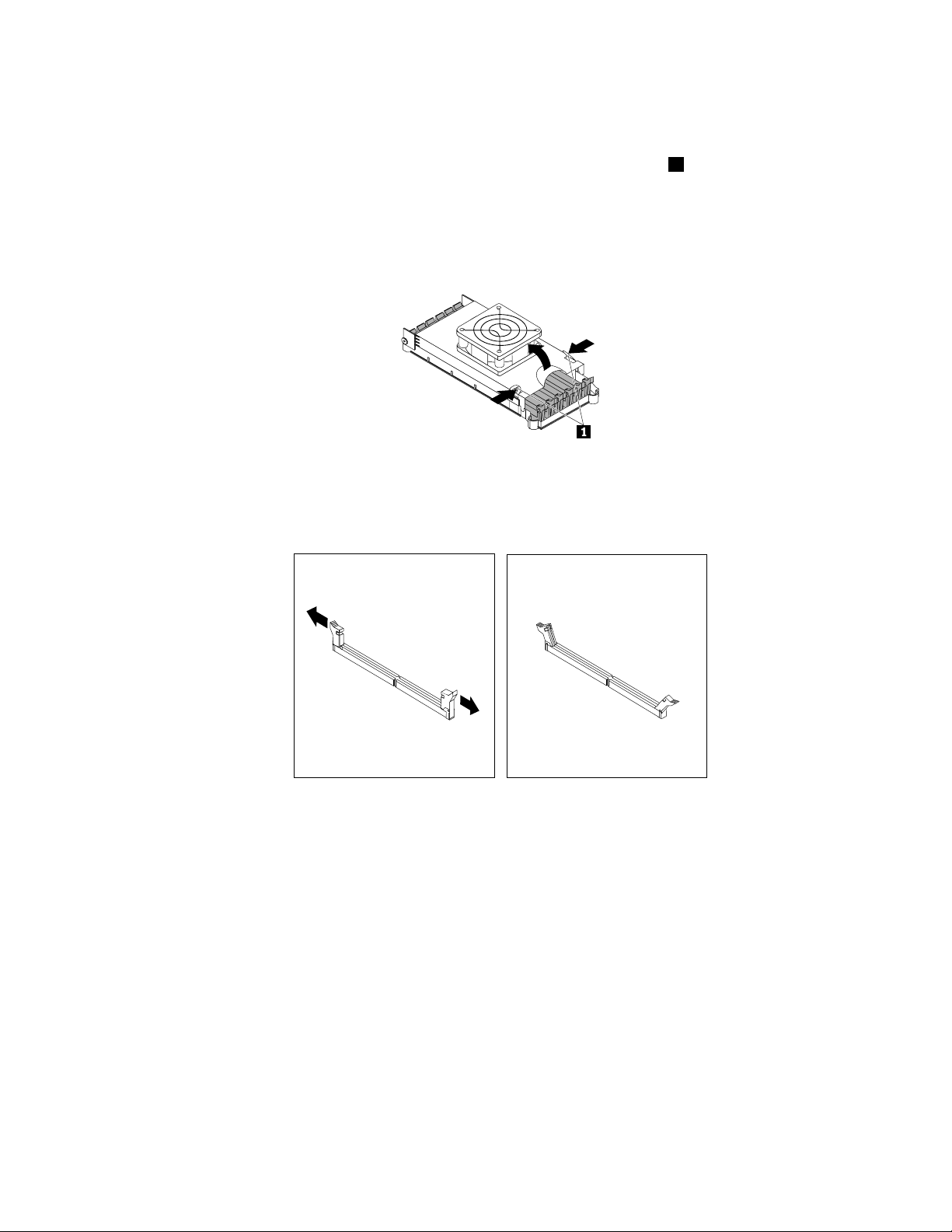
6.Σεορισμέναμοντέλαμπορείναείναιαπαραίτητονααφαιρέσετετοναεραγωγότουανεμιστήρατων
μονάδωνμνήμηςγιανααποκτήσετεπρόσβασηστιςυποδοχέςμνήμης.Γιανααφαιρέσετετοναεραγωγό
τουανεμιστήρατωνμονάδωνμνήμης,αποσυνδέστετοκαλώδιοτουανεμιστήρααπότηνπλακέτα
συστήματος,αφαιρέστετομπλεκλιπμεταφοράς,πιέστετιςδύοασφάλειες1προςταμέσα,τραβήξτε
τοναεραγωγόμεμικρέςπροσεκτικέςκινήσειςπροςταπάνωκαιστησυνέχειαελευθερώστετοπίσω
μέροςτουαεραγωγού.
Σημείωση:Οαεραγωγόςτουανεμιστήρατωνμονάδωνμνήμηςκαιτομπλεκλιπμεταφοράςδεν
υπάρχουνσεόλαταμοντέλατουυπολογιστή.
Σχήμα11.Αφαίρεσητουαγωγούτουανεμιστήρατωνμονάδωνμνήμης
7.Ανοίξτετακλιπσυγκράτησηςμετοντρόποπουαπεικονίζεται.
Σχήμα12.Άνοιγματωνκλιπσυγκράτησης
Ανθέλετενααντικαταστήσετεμιαπαλιάμονάδαμνήμης,ανοίξτετακλιπσυγκράτησηςκαιτραβήξτε
προσεκτικάτημονάδαμνήμηςαπότηνυποδοχήτης.
Κεφάλαιο2.Εγκατάστασηήαντικατάστασηυλικούεξοπλισμού21
Page 28
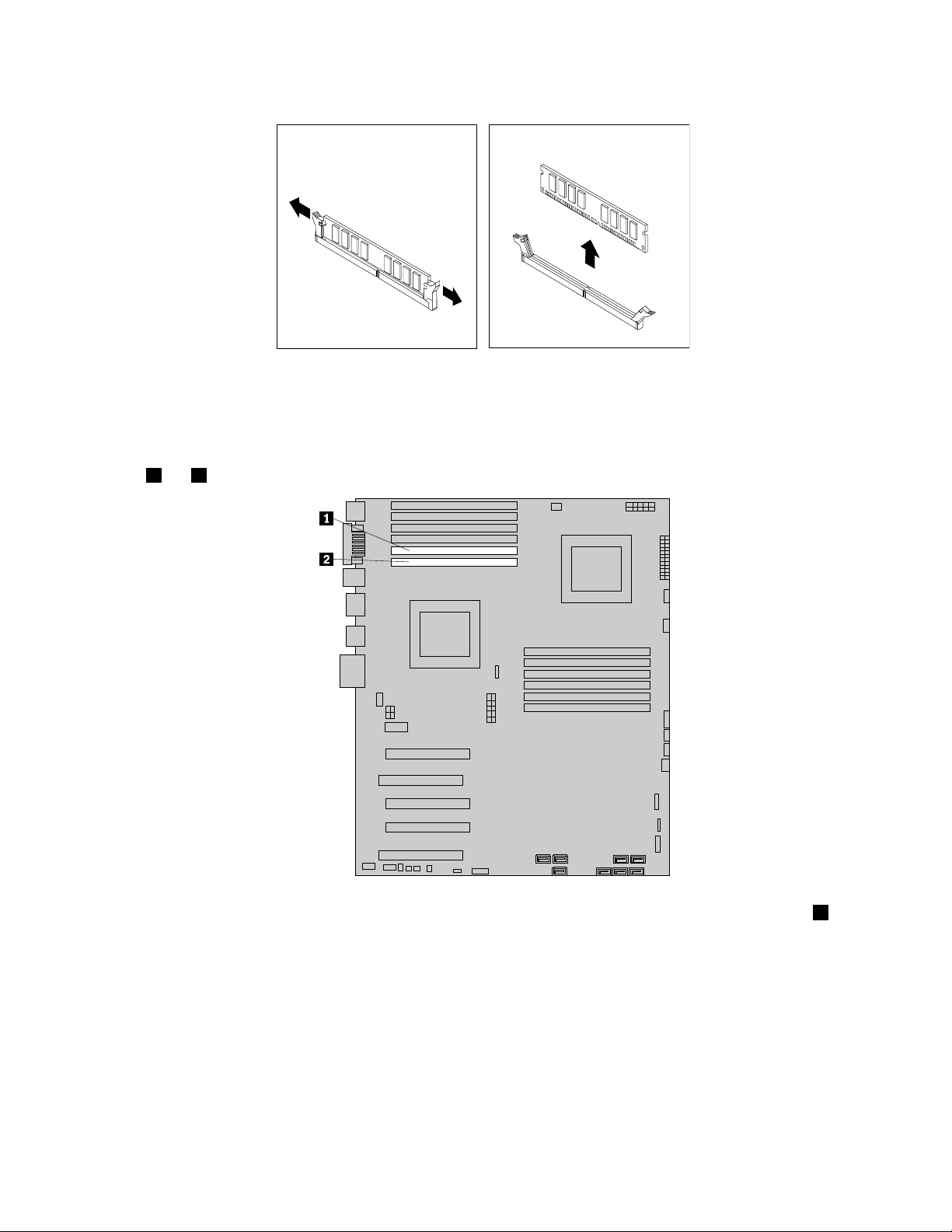
Σχήμα13.Αφαίρεσημονάδαςμνήμης
Σημειώσεις:
a.Εάνουπολογιστήςσαςέχει12υποδοχέςμνήμηςστηνπλακέτασυστήματος,μπορείναχρειαστεί
περισσότερηδύναμηγιανααφαιρέσετετιςμονάδεςμνήμηςπουέχουνεγκατασταθείστιςυποδοχές
1και2.
b.Εάνουπολογιστήςσαςέχειέξιυποδοχέςμνήμηςστηνπλακέτασυστήματος,μπορείναχρειαστεί
περισσότερηδύναμηγιανααφαιρέσετετημονάδαμνήμηςπουέχειεγκατασταθείστηνυποδοχή1.
22ThinkStationΟδηγόςχρήσης
Page 29
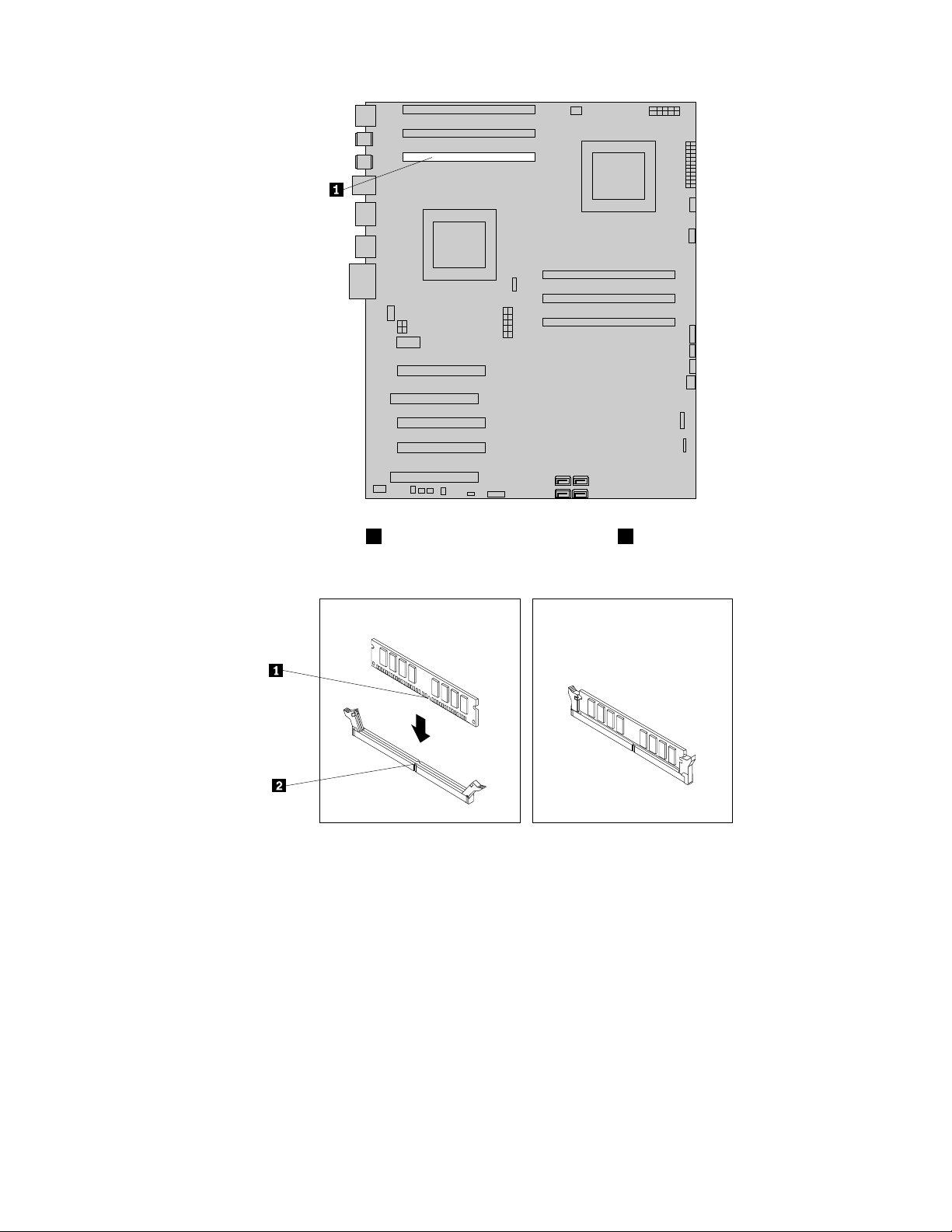
8.Κρατήστετηνέαμονάδαμνήμηςπάνωαπότηνυποδοχήμονάδαςμνήμης.Βεβαιωθείτεότιέχετε
ευθυγραμμίσεισωστάτηνεσοχή1τηςμονάδαςμνήμηςμετοκλειδί2στηνυποδοχήτηςμονάδας
μνήμης.Σπρώξτεπροςτακάτωτημονάδαμνήμηςστηνυποδοχήμέχρινακλείσουνοιασφάλειες.
Σχήμα14.Εγκατάστασημονάδαςμνήμης
Κεφάλαιο2.Εγκατάστασηήαντικατάστασηυλικούεξοπλισμού23
Page 30
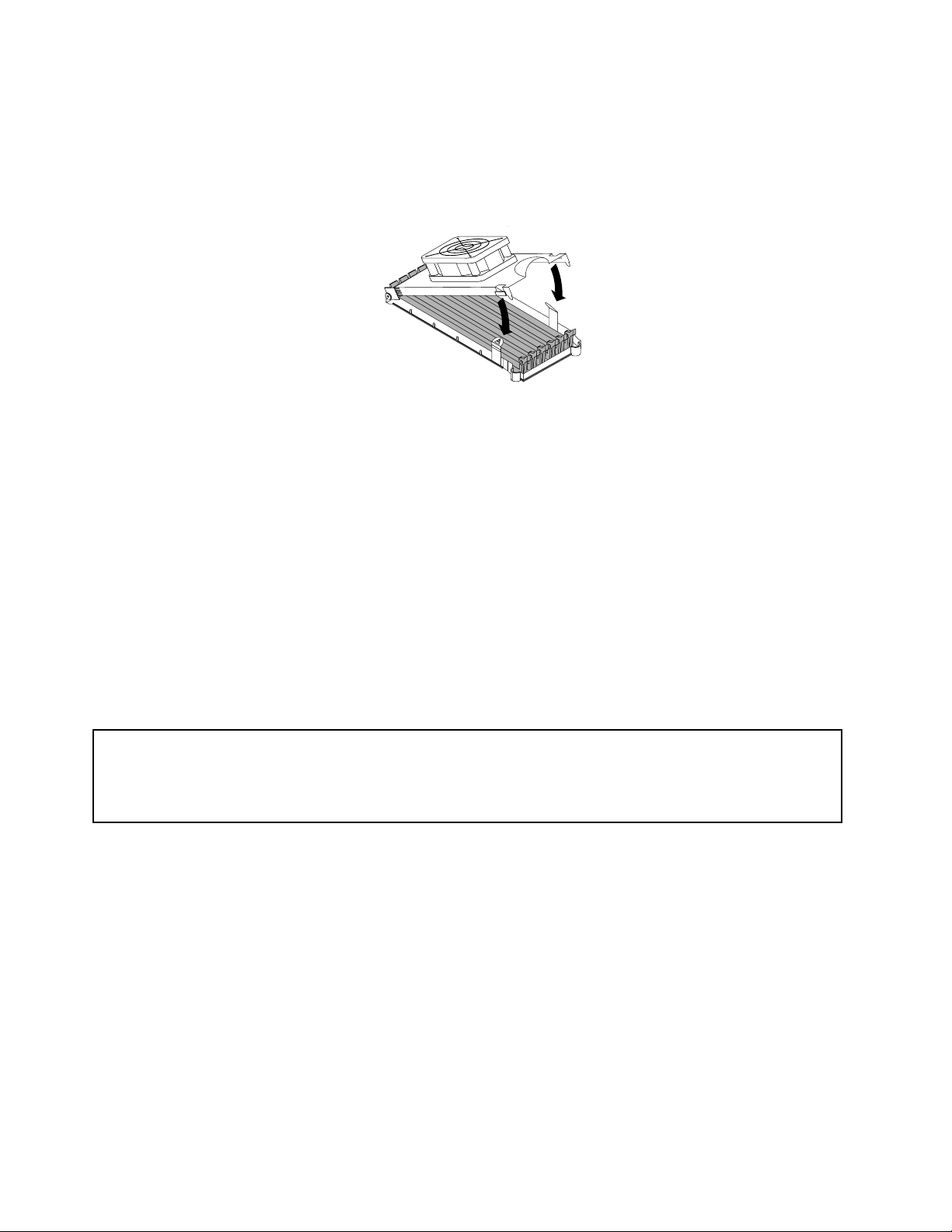
9.Γιαναεγκαταστήσετετοναεραγωγότουανεμιστήρατωνμονάδωνμνήμης,περάστετοπίσωμέροςτου
αεραγωγούστηναντίστοιχηυποδοχήστηνπλακέτασυστήματοςκαιστησυνέχειαπιέστετοναεραγωγό
προςτακάτωέωςότιασφαλίσειστηθέσητου.Ξανασυνδέστετοκαλώδιοτουανεμιστήρατωνμονάδων
μνήμηςστηνπλακέτασυστήματος.Ανατρέξτεστηνενότητα“Εντοπισμόςεπιμέρουςστοιχείωνκαι
υποδοχώνστηνπλακέτασυστήματος”στησελίδα10.
Σχήμα15.Εγκατάστασητουαγωγούτουανεμιστήρατωνμονάδωνμνήμης
10.Επανεγκαταστήστετομπλεκλιπμεταφοράςσεπερίπτωσηπουπρέπειναμεταφερθείξανάο
υπολογιστήςσαςστομέλλον.
11.Επανεγκαταστήστετοπλαίσιοστήριξηςτηςμονάδαςοπτικούδίσκουστοπερίβληματουυπολογιστή,
αντοείχατεαφαιρέσειπροηγουμένως.Στησυνέχειαεγκαταστήστετημονάδαοπτικούδίσκουστο
περίβλημα.Ανατρέξτεστηνενότητα“Αντικατάστασητηςμονάδαςοπτικούδίσκου”στησελίδα31
12.ΕπανεγκαταστήστετηθήκητηςκάρταςPCI.Ανατρέξτεστηνενότητα“Αφαίρεσηκαιεπανεγκατάσταση
τηςθήκηςγιακάρταPCI”στησελίδα17.
.
Επόμενεςενέργειες:
•Γιαναεγκαταστήσετεκάποιοάλλοεξάρτημαυλικούεξοπλισμού,ανατρέξτεστηνκατάλληληενότητα.
•Γιαναολοκληρώσετετηνεγκατάστασηήτηναντικατάσταση,βλ.“Ολοκλήρωσητηςαντικατάστασης
υλικούεξοπλισμού”στησελίδα41.
ΕγκατάστασηήαντικατάστασηκάρταςPCI
Προσοχή:Μηνανοίξετετονυπολογιστήκαιμηνεπιχειρήσετεοποιαδήποτεεπισκευήπρινδιαβάσετεκαικατανοήσετε
τις“Σημαντικέςπληροφορίεςγιατηνασφάλεια”στονΟδηγόασφάλειαςκαιεγγύησηςτουThinkStationπουσυνοδεύει
τονυπολογιστή.ΓιανααποκτήσετεένααντίγραφοτουΟδηγούασφάλειαςκαιεγγύησηςτουThinkStation,μεταβείτε
στηδιεύθυνση:
http://support.lenovo.com
ΣεαυτήτηνενότηταπαρέχονταιοδηγίεςγιατηνεγκατάστασηήαντικατάστασημιαςκάρταςPCI.Ο
υπολογιστήςσαςδιαθέτειτιςακόλουθεςέξιυποδοχέςεπέκτασηςγιατηνεγκατάστασηήαντικατάσταση
καρτώνPCI:
•ΔύουποδοχέςγιακάρταPCI
•ΜίαυποδοχήγιακάρταPCIExpressx1
•ΜίαυποδοχήγιακάρταPCIExpressx4(x16mechanical)
•ΔύουποδοχέςγιακάρταPCIExpressx16
ΓιαναεγκαταστήσετεήνααντικαταστήσετεμιακάρταPCI,κάντεταεξής:
1.Αφαιρέστεοποιαδήποτεμέσααποθήκευσηςαπότιςαντίστοιχεςμονάδεςκαιαπενεργοποιήστεόλες
τιςσυνδεδεμένεςσυσκευέςκαιτονίδιοτονυπολογιστή.Στησυνέχεια,αποσυνδέστεόλατακαλώδια
ρεύματοςαπότιςηλεκτρικέςπρίζεςκαιαποσυνδέστεόλατακαλώδιαπουείναισυνδεδεμέναστον
υπολογιστή.
24ThinkStationΟδηγόςχρήσης
Page 31

2.Αφαιρέστετοκάλυμματουυπολογιστή.Ανατρέξτεστηνενότητα“Αφαίρεσητουκαλύμματοςτου
υπολογιστή”στησελίδα15.
3.ΑφαιρέστετηθήκητηςκάρταςPCI.Ανατρέξτεστηνενότητα“Αφαίρεσηκαιεπανεγκατάστασητης
θήκηςγιακάρταPCI”στησελίδα17.
4.ΑνπρόκειταιναεγκαταστήσετεμιακάρταPCI,αφαιρέστετομεταλλικόκάλυμματηςαντίστοιχης
υποδοχής.ΑνθέλετενααντικαταστήσετεμιαπαλιάκάρταPCI,αφαιρέστετηνκάρταπουείναιήδη
εγκατεστημένηστηνυποδοχή,όπωςαπεικονίζεταιπαρακάτω:
Σχήμα16.ΑφαίρεσηκάρταςPCI
Σημειώσεις:
a.Ηκάρταείναισφιχτάτοποθετημένηστηνυποδοχή.Ανείναιαπαραίτητο,τραβήξτετηνκάρταμε
μικρέςκινήσειςκαιστιςδύοπλευρέςτηςέωςότουαφαιρεθείπλήρωςαπότηνυποδοχήτης.
b.Εάνηκάρταασφαλίζεταιστηθέσητηςμεένακλιπσυγκράτησης,πιέστετοκλιπσυγκράτησης1της
κάρταςγιανατοανοίξετε.Πιάστετηνκάρτακαιτραβήξτετηνμεπροσοχήαπότηνυποδοχή.
5.ΑφαιρέστετηνέακάρταPCIαπότησυσκευασίαπροστασίαςαπόστατικόηλεκτρισμό.
Κεφάλαιο2.Εγκατάστασηήαντικατάστασηυλικούεξοπλισμού25
Page 32

6.ΕγκαταστήστετηνέακάρταPCIπροσαρμογέαστηνκατάλληληυποδοχήστηνπλακέτασυστήματος.
Ανατρέξτεστηνενότητα“Εντοπισμόςεπιμέρουςστοιχείωνκαιυποδοχώνστηνπλακέτασυστήματος”
στησελίδα10.
Σχήμα17.ΕγκατάστασηνέαςκάρταςPCI
7.ΕπανεγκαταστήστετηθήκητηςκάρταςPCIστοπερίβλημα.Ανατρέξτεστηνενότητα“Αφαίρεσηκαι
επανεγκατάστασητηςθήκηςγιακάρταPCI”στησελίδα17.
Επόμενεςενέργειες:
•Γιαναεγκαταστήσετεκάποιοάλλοεξάρτημαυλικούεξοπλισμού,ανατρέξτεστηνκατάλληληενότητα.
•Γιαναολοκληρώσετετηνεγκατάστασηήτηναντικατάσταση,βλ.“Ολοκλήρωσητηςαντικατάστασης
υλικούεξοπλισμού”στησελίδα41.
Εγκατάστασηνέαςμονάδαςσκληρούδίσκου
Προσοχή:Μηνανοίξετετονυπολογιστήκαιμηνεπιχειρήσετεοποιαδήποτεεπισκευήπρινδιαβάσετεκαικατανοήσετε
τις“Σημαντικέςπληροφορίεςγιατηνασφάλεια”στονΟδηγόασφάλειαςκαιεγγύησηςτουThinkStationπουσυνοδεύει
τονυπολογιστή.ΓιανααποκτήσετεένααντίγραφοτουΟδηγούασφάλειαςκαιεγγύησηςτουThinkStation,μεταβείτε
στηδιεύθυνση:
http://support.lenovo.com
Σεαυτήτηνενότηταπαρέχονταιοδηγίεςγιατηνεγκατάστασημιαςνέαςμονάδαςσκληρούδίσκουστον
υπολογιστήσας.
Γιαναεγκαταστήσετεμιανέαμονάδασκληρούδίσκου,κάντεταακόλουθα:
1.Αφαιρέστεοποιαδήποτεμέσααποθήκευσηςαπότιςαντίστοιχεςμονάδεςκαιαπενεργοποιήστεόλες
τιςσυνδεδεμένεςσυσκευέςκαιτονίδιοτονυπολογιστή.Στησυνέχεια,αποσυνδέστεόλατακαλώδια
ρεύματοςαπότιςηλεκτρικέςπρίζεςκαιαποσυνδέστεόλατακαλώδιαπουείναισυνδεδεμέναστον
υπολογιστή.
2.Αφαιρέστετοκάλυμματουυπολογιστή.Ανατρέξτεστηνενότητα“Αφαίρεσητουκαλύμματοςτου
υπολογιστή”στησελίδα15.
26ThinkStationΟδηγόςχρήσης
Page 33

3.Αφαιρέστετηνπρόσοψητουυπολογιστή.Ανατρέξτεστηνενότητα“Αφαίρεσηκαιεπανεγκατάστασητης
πρόσοψης”στησελίδα16.
4.ΑφαιρέστετηθήκητηςκάρταςPCI.Ανατρέξτεστηνενότητα“Αφαίρεσηκαιεπανεγκατάστασητης
θήκηςγιακάρταPCI”στησελίδα17.
5.Τραβήξτετηλαβήτουπλαισίουστήριξηςτηςεφεδρικήςμονάδαςσκληρούδίσκουγιανααφαιρέσετε
τοπλαίσιοστήριξηςαπότηθήκητηςμονάδας.
6.Γιαναεγκαταστήσετεμιανέαμονάδασκληρούδίσκουστοπλαίσιο,ανοίξτετοπλαίσιοκάμπτοντας
τιςπλευρέςτουκαιευθυγραμμίστετιςακίδες1,2,3και4στοπλαίσιομετιςαντίστοιχεςοπέςστη
μονάδασκληρούδίσκου.Μηναγγίξετετηνπλακέτακυκλωμάτων5τηςμονάδαςσκληρούδίσκου.
Σχήμα18.Εγκατάστασηνέαςμονάδαςσκληρούδίσκουστοπλαίσιοστήριξης
7.Συνδέστετοέναάκροτουκαλωδίουσήματοςπουσυνοδεύειτηνέαμονάδασκληρούδίσκουστοπίσω
μέροςτηςνέαςμονάδαςσκληρούδίσκου.
Σημείωση:Τοκαλώδιοσήματοςμπορείναδιαφέρει,ανάλογαμετοεάνεγκαθιστάτεμιαμονάδα
σκληρούδίσκουSATAήμιαμονάδασκληρούδίσκουSAS.
Σχήμα19.ΣύνδεσητουκαλωδίουσήματοςσεμονάδασκληρούδίσκουSA TA
Κεφάλαιο2.Εγκατάστασηήαντικατάστασηυλικούεξοπλισμού27
Page 34

Σχήμα20.ΣύνδεσητουκαλωδίουσήματοςσεμονάδασκληρούδίσκουSAS
8.Ολισθήστετηνέαμονάδασκληρούδίσκουμετοπλαίσιοκαιτοκαλώδιοσήματοςστηθήκητηςμέχρι
ναασφαλίσειστηθέσητης.
Σχήμα21.Εγκατάστασηνέαςμονάδαςσκληρούδίσκου
28ThinkStationΟδηγόςχρήσης
Page 35

9.Εντοπίστεένααπόταπρόσθετακαλώδιαρεύματοςπέντεσυρμάτωνκαισυνδέστετοστηνέαμονάδα
σκληρούδίσκου.
Σημείωση:Μπορείναείναιαπαραίτητονααποσυνδέσετετακαλώδιαρεύματοςάλλωνμονάδων
σκληρούδίσκουπουέχουνεγκατασταθείστονυπολογιστήσαςκαιστησυνέχειαναπεριστρέψετετο
τοίχωμαροήςαέραπροςταέξωγιαναδιευκολύνετετηνπρόσβασηστοπίσωμέροςτηςνέαςμονάδας
σκληρούδίσκου.
Σχήμα22.Περιστροφήτουτοιχώματοςροήςαέρα
10.Συνδέστετοάλλοάκροτουκαλωδίουσήματοςσεμίααπότιςδιαθέσιμεςυποδοχέςγιαμονάδες
σκληρούδίσκουστηνπλακέτασυστήματος.Ανατρέξτεστηνενότητα“Εντοπισμόςεπιμέρουςστοιχείων
καιυποδοχώνστηνπλακέτασυστήματος”στησελίδα10.
11.Επανασυνδέστεόλατακαλώδιαρεύματοςτωνμονάδωνσκληρούδίσκουταοποίααφαιρέσατε
προηγουμένωςκαιστησυνέχειαπεριστρέψτετοτοίχωμαροήςαέραπροςταμέσαστονυπολογιστή.
12.Τοποθετήστεξανάτηνπρόσοψητουυπολογιστή.Ανατρέξτεστηνενότητα“Αφαίρεσηκαι
επανεγκατάστασητηςπρόσοψης”στησελίδα16.
13.ΕπανεγκαταστήστετηθήκητηςκάρταςPCI.Ανατρέξτεστηνενότητα“Αφαίρεσηκαιεπανεγκατάσταση
τηςθήκηςγιακάρταPCI”στησελίδα17.
Επόμενεςενέργειες:
•Γιαναεγκαταστήσετεκάποιοάλλοεξάρτημαυλικούεξοπλισμού,ανατρέξτεστηνκατάλληληενότητα.
•Γιαναολοκληρώσετετηνεγκατάστασηήτηναντικατάσταση,βλ.“Ολοκλήρωσητηςαντικατάστασης
υλικούεξοπλισμού”στησελίδα41
.
Κεφάλαιο2.Εγκατάστασηήαντικατάστασηυλικούεξοπλισμού29
Page 36

Αντικατάστασημονάδαςσκληρούδίσκου
Προσοχή:Μηνανοίξετετονυπολογιστήκαιμηνεπιχειρήσετεοποιαδήποτεεπισκευήπρινδιαβάσετεκαικατανοήσετε
τις“Σημαντικέςπληροφορίεςγιατηνασφάλεια”στονΟδηγόασφάλειαςκαιεγγύησηςτουThinkStationπουσυνοδεύει
τονυπολογιστή.ΓιανααποκτήσετεένααντίγραφοτουΟδηγούασφάλειαςκαιεγγύησηςτουThinkStation,μεταβείτε
στηδιεύθυνση:
http://support.lenovo.com
Σεαυτήτηνενότηταπαρέχονταιοδηγίεςγιατηναντικατάστασημιαςμονάδαςσκληρούδίσκου.
Γιανααντικαταστήσετεμιαμονάδασκληρούδίσκου,κάντεταακόλουθα:
1.Αφαιρέστεοποιαδήποτεμέσααποθήκευσηςαπότιςαντίστοιχεςμονάδεςκαιαπενεργοποιήστεόλες
τιςσυνδεδεμένεςσυσκευέςκαιτονίδιοτονυπολογιστή.Στησυνέχεια,αποσυνδέστεόλατακαλώδια
ρεύματοςαπότιςηλεκτρικέςπρίζεςκαιαποσυνδέστεόλατακαλώδιαπουείναισυνδεδεμέναστον
υπολογιστή.
2.Αφαιρέστετοκάλυμματουυπολογιστή.Ανατρέξτεστηνενότητα“Αφαίρεσητουκαλύμματοςτου
υπολογιστή”στησελίδα15.
3.Αφαιρέστετηνπρόσοψητουυπολογιστή.Ανατρέξτεστηνενότητα“Αφαίρεσηκαιεπανεγκατάστασητης
πρόσοψης”στησελίδα16.
4.Εντοπίστετημονάδασκληρούδίσκουπουθέλετενααντικαταστήσετε.
5.Αποσυνδέστετοκαλώδιοσήματοςκαιτοκαλώδιοπαροχήςρεύματοςαπότοπίσωμέροςτηςμονάδας
σκληρούδίσκου.Πιέστετιςδύοασφάλειεςτουπλαισίουστήριξηςτηςμονάδαςσκληρούδίσκουπροςτα
μέσακαιστησυνέχειατραβήξτετοπλαίσιοστήριξηςπροςταέξωγιανααφαιρέσετετημονάδασκληρού
δίσκουμαζίμετοπλαίσιοστήριξηςαπότοπερίβληματουυπολογιστή.
Σχήμα23.Αφαίρεσητηςμονάδαςσκληρούδίσκου
6.Ανοίξτετοπλαίσιοκαιαφαιρέστετηνελαττωματικήμονάδασκληρούδίσκου.
30ThinkStationΟδηγόςχρήσης
Page 37

7.Γιαναεγκαταστήσετεμιανέαμονάδασκληρούδίσκου,ανατρέξτεστηνενότητα“Εγκατάστασηνέας
μονάδαςσκληρούδίσκου”στησελίδα26.
Επόμενεςενέργειες:
•Γιαναεγκαταστήσετεκάποιοάλλοεξάρτημαυλικούεξοπλισμού,ανατρέξτεστηνκατάλληληενότητα.
•Γιαναολοκληρώσετετηνεγκατάστασηήτηναντικατάσταση,βλ.“Ολοκλήρωσητηςαντικατάστασης
υλικούεξοπλισμού”στησελίδα41.
Αντικατάστασητηςμονάδαςοπτικούδίσκου
Προσοχή:Μηνανοίξετετονυπολογιστήκαιμηνεπιχειρήσετεοποιαδήποτεεπισκευήπρινδιαβάσετεκαικατανοήσετε
τις“Σημαντικέςπληροφορίεςγιατηνασφάλεια”στονΟδηγόασφάλειαςκαιεγγύησηςτουThinkStationπουσυνοδεύει
τονυπολογιστή.ΓιανααποκτήσετεένααντίγραφοτουΟδηγούασφάλειαςκαιεγγύησηςτουThinkStation,μεταβείτε
στηδιεύθυνση:
http://support.lenovo.com
Σεαυτήτηνενότηταπαρέχονταιοδηγίεςγιατηναντικατάστασητηςμονάδαςοπτικούδίσκου.
Γιανααντικαταστήσετετημονάδαοπτικούδίσκου,κάντεταακόλουθα:
1.Αφαιρέστεοποιαδήποτεμέσααποθήκευσηςαπότιςαντίστοιχεςμονάδεςκαιαπενεργοποιήστεόλες
τιςσυνδεδεμένεςσυσκευέςκαιτονίδιοτονυπολογιστή.Στησυνέχεια,αποσυνδέστεόλατακαλώδια
ρεύματοςαπότιςηλεκτρικέςπρίζεςκαιαποσυνδέστεόλατακαλώδιαπουείναισυνδεδεμέναστον
υπολογιστή.
2.Αφαιρέστετοκάλυμματουυπολογιστή.Ανατρέξτεστηνενότητα“Αφαίρεσητουκαλύμματοςτου
υπολογιστή”στησελίδα15.
3.Αφαιρέστετηνπρόσοψητουυπολογιστή.Ανατρέξτεστηνενότητα“Αφαίρεσηκαιεπανεγκατάστασητης
πρόσοψης”στησελίδα16.
4.Αποσυνδέστετοκαλώδιοσήματοςκαιτοκαλώδιορεύματοςαπότοπίσωμέροςτηςμονάδαςοπτικού
δίσκου,πατήστετομπλεκουμπίαπασφάλισης1όπωςαπεικονίζεταικαιολισθήστετημονάδααπό
τονυπολογιστή.
Σχήμα24.Αφαίρεσητηςμονάδαςοπτικούδίσκου
Κεφάλαιο2.Εγκατάστασηήαντικατάστασηυλικούεξοπλισμού31
Page 38

5.Εγκαταστήστετοέλασμασυγκράτησης1στηναριστερήπλευράτηςνέαςμονάδαςοπτικούδίσκου.
Στησυνέχεια,ολισθήστετηνέαμονάδαοπτικούδίσκουστοπλαίσιοστήριξηςμονάδαςοπτικούδίσκου
απότηνπρόσοψητουυπολογιστήμέχριναασφαλίσειστηθέσητης.
Σχήμα25.Εγκατάστασητηςνέαςμονάδαςοπτικούδίσκου
6.Συνδέστετοκαλώδιοσήματοςκαιτοκαλώδιοπαροχήςρεύματοςστοπίσωμέροςτηςνέαςμονάδας
οπτικούδίσκου.
a.Συνδέστετοκαλώδιοσήματοςστοπίσωμέροςτηςνέαςμονάδαςοπτικούδίσκου.
Σημείωση:Ανθέλετενααντικαταστήσετετοκαλώδιοσήματος,αφαιρέστετηθήκητηςκάρτας
PCI.Ανατρέξτεστηνενότητα“ΑφαίρεσηκαιεπανεγκατάστασητηςθήκηςγιακάρταPCI”στη
σελίδα17.Στησυνέχεια,αποσυνδέστετοπαλιόκαλώδιοσήματοςαπότηνπλακέτασυστήματος.
Συνδέστετοέναάκροτουνέουκαλωδίουσήματοςστημονάδαοπτικούδίσκουκαιτοάλλοάκρο
σεμιαδιαθέσιμηυποδοχήSA TAστηνπλακέτασυστήματος.Ανατρέξτεστηνενότητα“Εντοπισμός
επιμέρουςστοιχείωνκαιυποδοχώνστηνπλακέτασυστήματος”στησελίδα10.
b.Εντοπίστεέναδιαθέσιμοκαλώδιορεύματοςπέντεσυρμάτωνκαισυνδέστετοστηνέαμονάδα
οπτικούδίσκου.
Σχήμα26.Σύνδεσηνέαςμονάδαςοπτικούδίσκου
7.ΕπανεγκαταστήστετηθήκητηςκάρταςPCIστοπερίβληματουυπολογιστή,αντηνείχατεαφαιρέσει
προηγουμένως.Ανατρέξτεστηνενότητα“ΑφαίρεσηκαιεπανεγκατάστασητηςθήκηςγιακάρταPCI”
στησελίδα17.
32ThinkStationΟδηγόςχρήσης
Page 39

8.Τοποθετήστεξανάτηνπρόσοψητουυπολογιστή.Ανατρέξτεστηνενότητα“Αφαίρεσηκαι
επανεγκατάστασητηςπρόσοψης”στησελίδα16.
Επόμενεςενέργειες:
•Γιαναεγκαταστήσετεκάποιοάλλοεξάρτημαυλικούεξοπλισμού,ανατρέξτεστηνκατάλληληενότητα.
•Γιαναολοκληρώσετετηνεγκατάστασηήτηναντικατάσταση,βλ.“Ολοκλήρωσητηςαντικατάστασης
υλικούεξοπλισμού”στησελίδα41.
Αντικατάστασητηςμονάδαςψύκτραςκαιανεμιστήρα
Προσοχή:Μηνανοίξετετονυπολογιστήκαιμηνεπιχειρήσετεοποιαδήποτεεπισκευήπρινδιαβάσετεκαικατανοήσετε
τις“Σημαντικέςπληροφορίεςγιατηνασφάλεια”στονΟδηγόασφάλειαςκαιεγγύησηςτουThinkStationπουσυνοδεύει
τονυπολογιστή.ΓιανααποκτήσετεένααντίγραφοτουΟδηγούασφάλειαςκαιεγγύησηςτουThinkStation,μεταβείτε
στηδιεύθυνση:
http://support.lenovo.com
Προφύλαξη:
Ηθερμοκρασίατηςμονάδαςψύκτραςκαιανεμιστήραμπορείναείναιπολύυψηλή.Πριναφαιρέσετε
τοκάλυμμα,κλείστετονυπολογιστήκαιπεριμένετε3έως5λεπτάμέχριναμειωθείηθερμοκρασία
στοεσωτερικότου.
Σεαυτήτηνενότηταπαρέχονταιοδηγίεςγιατηναντικατάστασητηςμονάδαςψύκτραςκαιανεμιστήρα.
Γιανααντικαταστήσετετηνψύκτρακαιτονανεμιστήρα,κάντεταακόλουθα:
1.Αφαιρέστεοποιαδήποτεμέσααποθήκευσηςαπότιςαντίστοιχεςμονάδεςκαιαπενεργοποιήστεόλες
τιςσυνδεδεμένεςσυσκευέςκαιτονίδιοτονυπολογιστή.Στησυνέχεια,αποσυνδέστεόλατακαλώδια
ρεύματοςαπότιςηλεκτρικέςπρίζεςκαιαποσυνδέστεόλατακαλώδιαπουείναισυνδεδεμέναστον
υπολογιστή.
2.Αφαιρέστετοκάλυμματουυπολογιστή.Ανατρέξτεστηνενότητα“Αφαίρεσητουκαλύμματοςτου
υπολογιστή”στησελίδα15.
3.ΑφαιρέστετηθήκητηςκάρταςPCI.Ανατρέξτεστηνενότητα“Αφαίρεσηκαιεπανεγκατάστασητης
θήκηςγιακάρταPCI”στησελίδα17.
4.Ουπολογιστήςσαςυποστηρίζειδύομονάδεςψύκτραςκαιανεμιστήρα.Εντοπίστετημονάδαψύκτρας
καιανεμιστήραπουθέλετενααντικαταστήσετε.Ανατρέξτεστηνενότητα“Εντοπισμόςεξαρτημάτων”
στησελίδα9.
5.Ανάλογαμετημονάδαψύκτραςκαιανεμιστήραπουθέλετενααντικαταστήσετε,κάντεένααπότα
ακόλουθα:
•Εάνθέλετενααντικαταστήσετετημονάδαψύκτραςκαιανεμιστήρα1,μεταβείτεστοβήμα6.
•Εάνθέλετενααντικαταστήσετετημονάδαψύκτραςκαιανεμιστήρα2,κάντεταακόλουθα:
a.Αφαιρέστετημονάδαοπτικούδίσκου.Ανατρέξτεστηνενότητα“Αντικατάστασητηςμονάδας
οπτικούδίσκου”στησελίδα31.
b.Περιστρέψτεπροσεκτικάτοπλαίσιοστήριξηςτηςμονάδαςοπτικούδίσκου,όπωςαπεικονίζεται
παρακάτω,καιστησυνέχειααφαιρέστετοαπότοπερίβληματουυπολογιστή.Μεταβείτεστο
βήμα6.
Κεφάλαιο2.Εγκατάστασηήαντικατάστασηυλικούεξοπλισμού33
Page 40

Σχήμα27.Αφαίρεσητουπλαισίουστήριξηςτηςμονάδαςοπτικούδίσκου.
6.Αποσυνδέστετοκαλώδιοτηςμονάδαςψύκτραςκαιανεμιστήρααπότηνπλακέτασυστήματος.
Θυμηθείτετηνυποδοχήσύνδεσηςτουκαλωδίου.
7.Ακολουθήστεαυτήντησειράγιανααφαιρέσετετιςτέσσεριςβίδεςπουασφαλίζουντημονάδαψύκτρας
καιανεμιστήραστηνπλακέτασυστήματος:
a.Αφαιρέστεμερικώςτηβίδα1,κατόπιναφαιρέστεπλήρωςτηβίδα2και,στησυνέχεια,αφαιρέστε
πλήρωςτηβίδα1.
b.Αφαιρέστεμερικώςτηβίδα3,κατόπιναφαιρέστεπλήρωςτηβίδα4και,στησυνέχεια,αφαιρέστε
πλήρωςτηβίδα3.
Σημείωση:Αφαιρέστεπροσεκτικάτιςτέσσεριςβίδεςαπότηνπλακέτασυστήματοςγιανααποφύγετε
τηνπρόκλησηζημιάςστηνπλακέτα.Δενείναιδυνατήηαφαίρεσητωντεσσάρωνβιδώναπότημονάδα
ψύκτραςκαιανεμιστήρα.
34ThinkStationΟδηγόςχρήσης
Page 41

Σχήμα28.Αφαίρεσητηςμονάδαςψύκτραςκαιανεμιστήρα
8.Αφαιρέστετημονάδαψύκτραςκαιανεμιστήραπροσεκτικάαπότηνπλακέτασυστήματος.
Σημειώσεις:
a.Μπορείναχρειαστείναστρίψετετημονάδαψύκτραςκαιανεμιστήραπροσεκτικάγιανατην
απελευθερώσετεαπότομικροεπεξεργαστή.
b.Μηναγγίξετετοθερμικόγράσοτηςμονάδαςψύκτραςκαιανεμιστήρα.
9.Αφαιρέστετοπλαστικόκάλυμμααπότοκάτωμέροςτηςνέαςμονάδαςψύκτραςκαιανεμιστήραγια
ναξεσκεπαστείτοθερμικόγράσοτηςψύκτρας(ηεπικάλυψηαυτήπροστατεύειτοθερμικόγράσοτης
ψύκτρας).
Σημειώσεις:
a.Μηναφαιρέσετετοπλαστικόκάλυμμαμέχριναείστεέτοιμοιναεγκαταστήσετετημονάδαψύκτρας
καιανεμιστήραστομικροεπεξεργαστή.
b.Μηναγγίξετετοθερμικόγράσοτηςμονάδαςψύκτραςκαιανεμιστήρα.
c.Μηντοποθετήσετετημονάδαψύκτραςκαιανεμιστήρασεκαμίαάλληεπιφάνειαπαράμόνοστο
μικροεπεξεργαστήαφούαφαιρεθείτοπλαστικόκάλυμμακαιξεσκεπαστείτοθερμικόγράσο.
10.Τοποθετήστετηνέαμονάδαψύκτραςκαιανεμιστήραστομικροεπεξεργαστήέτσιώστεοιτέσσεριςβίδες
τηςναείναιευθυγραμμισμένεςμετιςαντίστοιχεςοπέςστηνπλακέτασυστήματος.
Σημείωση:Τοποθετήστετηνέαμονάδαψύκτραςκαιανεμιστήραέτσιώστετοκαλώδιότηςναδείχνει
προςτηνυποδοχήστηνπλακέτασυστήματοςγιατονανεμιστήρατουμικροεπεξεργαστή.
11.Ακολουθήστεαυτήντησειράγιανατοποθετήσετετιςτέσσεριςβίδεςκαιναασφαλίσετετηνέαμονάδα
ψύκτραςκαιανεμιστήρα:
a.Σφίξτεμερικώςτηβίδα1,κατόπινσφίξτεπλήρωςτηβίδα2και,στησυνέχεια,σφίξτεπλήρως
τηβίδα1.
b.Σφίξτεμερικώςτηβίδα3,κατόπινσφίξτεπλήρωςτηβίδα4και,στησυνέχεια,σφίξτεπλήρως
τηβίδα
3.
Κεφάλαιο2.Εγκατάστασηήαντικατάστασηυλικούεξοπλισμού35
Page 42

12.Συνδέστετοκαλώδιοτηςμονάδαςψύκτραςκαιανεμιστήραστηνπλακέτασυστήματος.Ανατρέξτεστην
ενότητα“Εντοπισμόςεπιμέρουςστοιχείωνκαιυποδοχώνστηνπλακέτασυστήματος”στησελίδα10.
13.Εάναντικαταστήσατετημονάδαψύκτραςκαιανεμιστήρα2,επανεγκαταστήστετοπλαίσιοστήριξηςτης
μονάδαςοπτικούδίσκουστοπερίβλημα:Στησυνέχειαεγκαταστήστετημονάδαοπτικούδίσκουστο
περίβλημα.Ανατρέξτεστηνενότητα“Αντικατάστασητηςμονάδαςοπτικούδίσκου”στησελίδα31.
14.ΕπανεγκαταστήστετηθήκητηςκάρταςPCI.Ανατρέξτεστηνενότητα“Αφαίρεσηκαιεπανεγκατάσταση
τηςθήκηςγιακάρταPCI”στησελίδα17
.
Επόμενεςενέργειες:
•Γιαναεγκαταστήσετεκάποιοάλλοεξάρτημαυλικούεξοπλισμού,ανατρέξτεστηνκατάλληληενότητα.
•Γιαναολοκληρώσετετηνεγκατάστασηήτηναντικατάσταση,βλ.“Ολοκλήρωσητηςαντικατάστασης
υλικούεξοπλισμού”στησελίδα41.
Αντικατάστασητηςμπροστινήςμονάδαςανεμιστήρα
Προσοχή:Μηνανοίξετετονυπολογιστήκαιμηνεπιχειρήσετεοποιαδήποτεεπισκευήπρινδιαβάσετεκαικατανοήσετε
τις“Σημαντικέςπληροφορίεςγιατηνασφάλεια”στονΟδηγόασφάλειαςκαιεγγύησηςτουThinkStationπουσυνοδεύει
τονυπολογιστή.ΓιανααποκτήσετεένααντίγραφοτουΟδηγούασφάλειαςκαιεγγύησηςτουThinkStation,μεταβείτε
στηδιεύθυνση:
http://support.lenovo.com
Σεαυτήτηνενότηταπαρέχονταιοδηγίεςγιατηναντικατάστασητηςμπροστινήςμονάδαςανεμιστήρα.
Σημείωση:Δενδιαθέτουνόλοιοιυπολογιστέςμπροστινήμονάδαανεμιστήρα.
Γιανααντικαταστήσετετημπροστινήμονάδαανεμιστήρα,κάντεταακόλουθα:
1.Αφαιρέστεοποιαδήποτεμέσααποθήκευσηςαπότιςαντίστοιχεςμονάδεςκαιαπενεργοποιήστεόλες
τιςσυνδεδεμένεςσυσκευέςκαιτονίδιοτονυπολογιστή.Στησυνέχεια,αποσυνδέστεόλατακαλώδια
ρεύματοςαπότιςηλεκτρικέςπρίζεςκαιαποσυνδέστεόλατακαλώδιαπουείναισυνδεδεμέναστον
υπολογιστή.
2.Αφαιρέστετοκάλυμματουυπολογιστή.Ανατρέξτεστηνενότητα“Αφαίρεσητουκαλύμματοςτου
υπολογιστή”στησελίδα15.
3.Αφαιρέστετηνπρόσοψητουυπολογιστή.Ανατρέξτεστηνενότητα“Αφαίρεσηκαιεπανεγκατάστασητης
πρόσοψης”στησελίδα16.
4.ΑφαιρέστετηθήκητηςκάρταςPCI.Ανατρέξτεστηνενότητα“Αφαίρεσηκαιεπανεγκατάστασητης
θήκηςγιακάρταPCI”στησελίδα17.
5.Αποσυνδέστετημπροστινήμονάδαανεμιστήρααπότηνυποδοχήτηςστηνπλακέτασυστήματος.
Ανατρέξτεστηνενότητα“Εντοπισμόςεπιμέρουςστοιχείωνκαιυποδοχώνστηνπλακέτασυστήματος”
στησελίδα10.
36ThinkStationΟδηγόςχρήσης
Page 43

6.Πατήστεπροςταμέσατιςδύοασφάλειες1πουασφαλίζουντοπλαίσιοστήριξηςτηςμπροστινής
μονάδαςανεμιστήραστοπερίβλημα,όπωςαπεικονίζεταιπαρακάτω,καιστησυνέχειααφαιρέστετο
πλαίσιοστήριξηςτηςμπροστινήςμονάδαςανεμιστήρααπότοπερίβλημα.
Σχήμα29.Αφαίρεσητουπλαισίουστήριξηςτηςμπροστινήςμονάδαςανεμιστήρα
Κεφάλαιο2.Εγκατάστασηήαντικατάστασηυλικούεξοπλισμού37
Page 44

7.Τοποθετήστετιςδύοασφάλειες1τουπλαισίουστήριξηςτηςνέαςμπροστινήςμονάδαςανεμιστήρα
στιςαντίστοιχεςοπέςστοπερίβλημακαιστησυνέχειαπιέστετιςασφάλειεςμέσααπότιςοπέςμέχρινα
ασφαλίσειτοπλαίσιοστήριξης.
Σχήμα30.Εγκατάστασητουπλαισίουστήριξηςτηςνέαςμπροστινήςμονάδαςανεμιστήρα
8.Συνδέστετοκαλώδιοτηςμπροστινήςμονάδαςανεμιστήρασυστήματοςστηνκατάλληληυποδοχήστην
πλακέτασυστήματος.Ανατρέξτεστηνενότητα“Εντοπισμόςεπιμέρουςστοιχείωνκαιυποδοχώνστην
πλακέτασυστήματος”στησελίδα10.
Επόμενεςενέργειες:
•Γιαναεγκαταστήσετεκάποιοάλλοεξάρτημαυλικούεξοπλισμού,ανατρέξτεστηνκατάλληληενότητα.
•Γιαναολοκληρώσετετηνεγκατάστασηήτηναντικατάσταση,βλ.“Ολοκλήρωσητηςαντικατάστασης
υλικούεξοπλισμού”στησελίδα41.
Αντικατάστασητηςπίσωμονάδαςανεμιστήρα
Προσοχή:Μηνανοίξετετονυπολογιστήκαιμηνεπιχειρήσετεοποιαδήποτεεπισκευήπρινδιαβάσετεκαικατανοήσετε
τις“Σημαντικέςπληροφορίεςγιατηνασφάλεια”στονΟδηγόασφάλειαςκαιεγγύησηςτουThinkStationπουσυνοδεύει
τονυπολογιστή.ΓιανααποκτήσετεένααντίγραφοτουΟδηγούασφάλειαςκαιεγγύησηςτουThinkStation,μεταβείτε
στηδιεύθυνση:
http://support.lenovo.com
38ThinkStationΟδηγόςχρήσης
Page 45

Σεαυτήτηνενότηταπαρέχονταιοδηγίεςγιατηναντικατάστασητηςπίσωμονάδαςανεμιστήρα.
Σημείωση:Ουπολογιστήςσαςυποστηρίζειδύοπίσωμονάδεςανεμιστήρα.
Γιανααντικαταστήσετετηνπίσωμονάδαανεμιστήρα,κάντεταακόλουθα:
1.Αφαιρέστεοποιαδήποτεμέσααποθήκευσηςαπότιςαντίστοιχεςμονάδεςκαιαπενεργοποιήστεόλες
τιςσυνδεδεμένεςσυσκευέςκαιτονίδιοτονυπολογιστή.Στησυνέχεια,αποσυνδέστεόλατακαλώδια
ρεύματοςαπότιςηλεκτρικέςπρίζεςκαιαποσυνδέστεόλατακαλώδιαπουείναισυνδεδεμέναστον
υπολογιστή.
2.Αφαιρέστετοκάλυμματουυπολογιστή.Ανατρέξτεστηνενότητα“Αφαίρεσητουκαλύμματοςτου
υπολογιστή”στησελίδα15.
3.Αφαιρέστετηνπρόσοψητουυπολογιστή.Ανατρέξτεστηνενότητα“Αφαίρεσηκαιεπανεγκατάστασητης
πρόσοψης”στησελίδα16
.
4.ΑφαιρέστετηθήκητηςκάρταςPCIγιαναδιευκολύνετετηνπρόσβασηστηνπίσωμονάδαανεμιστήρα.
Ανατρέξτεστηνενότητα“ΑφαίρεσηκαιεπανεγκατάστασητηςθήκηςγιακάρταPCI”στησελίδα17.
5.Ουπολογιστήςσαςυποστηρίζειδύοπίσωμονάδεςανεμιστήρα.Εντοπίστετηνπίσωμονάδαανεμιστήρα
πουθέλετενααντικαταστήσετε.Ανατρέξτεστηνενότητα“Εντοπισμόςεξαρτημάτων”στησελίδα9.
6.Αποσυνδέστετοκαλώδιοτηςπίσωμονάδαςανεμιστήρααπότηναντίστοιχηυποδοχήστηνπλακέτα
συστήματος.Ανατρέξτεστηνενότητα“Εντοπισμόςεπιμέρουςστοιχείωνκαιυποδοχώνστηνπλακέτα
συστήματος”στησελίδα10.
7.Ηπίσωμονάδαανεμιστήραστερεώνεταιμετέσσεριςελαστικέςασφάλειεςστοπερίβλημα.Αφαιρέστε
τηνπίσωμονάδαανεμιστήρασπάζονταςήκόβονταςτιςελαστικέςασφάλειεςκαιτραβώνταςτημονάδα
προσεκτικάαπότοπερίβλημα.
Σχήμα31.Αφαίρεσητηςπίσωμονάδαςανεμιστήρα
8.Εγκαταστήστετηνέαπίσωμονάδαανεμιστήραευθυγραμμίζονταςτιςνέεςελαστικέςασφάλειεςτης
μονάδαςμετιςαντίστοιχεςοπέςστοπερίβλημακαισπρώξτετιςελαστικέςασφάλειεςμέσααπότιςοπές.
Κεφάλαιο2.Εγκατάστασηήαντικατάστασηυλικούεξοπλισμού39
Page 46

Σημείωση:Ηνέαπίσωμονάδαανεμιστήραθαδιαθέτειτέσσεριςελαστικέςασφάλειες.
9.Τραβήξτετιςελαστικέςασφάλειεςμέχριναασφαλίσειηπίσωμονάδαανεμιστήραστηθέσητης.
Σχήμα32.Εγκατάστασητηςπίσωμονάδαςανεμιστήρα
10.Συνδέστετοκαλώδιοτηςπίσωμονάδαςανεμιστήραστηνκατάλληληυποδοχήστηνπλακέτα
συστήματος.Ανατρέξτεστηνενότητα“Εντοπισμόςεπιμέρουςστοιχείωνκαιυποδοχώνστηνπλακέτα
συστήματος”στησελίδα10.
Επόμενεςενέργειες:
•Γιαναεγκαταστήσετεκάποιοάλλοεξάρτημαυλικούεξοπλισμού,ανατρέξτεστηνκατάλληληενότητα.
•Γιαναολοκληρώσετετηνεγκατάστασηήτηναντικατάσταση,βλ.“Ολοκλήρωσητηςαντικατάστασης
υλικούεξοπλισμού”στησελίδα41.
Αντικατάστασητουπληκτρολογίουήτουποντικιού
Προσοχή:Μηνανοίξετετονυπολογιστήκαιμηνεπιχειρήσετεοποιαδήποτεεπισκευήπρινδιαβάσετεκαικατανοήσετε
τις“Σημαντικέςπληροφορίεςγιατηνασφάλεια”στονΟδηγόασφάλειαςκαιεγγύησηςτουThinkStationπουσυνοδεύει
τονυπολογιστή.ΓιανααποκτήσετεένααντίγραφοτουΟδηγούασφάλειαςκαιεγγύησηςτουThinkStation,μεταβείτε
στηδιεύθυνση:
http://support.lenovo.com
Σεαυτήτηνενότηταπαρέχονταιοδηγίεςγιατηναντικατάστασητουπληκτρολογίουήτουποντικιού.
Γιανααντικαταστήσετετοπληκτρολόγιοήτοποντίκι,κάντεταεξής:
40ThinkStationΟδηγόςχρήσης
Page 47

1.Αφαιρέστεοποιαδήποτεμέσααποθήκευσηςαπότιςαντίστοιχεςμονάδες.Στησυνέχεια,
απενεργοποιήστεόλεςτιςσυνδεδεμένεςσυσκευέςκαιτονίδιοτονυπολογιστή.
2.Αποσυνδέστεόλατακαλώδιαπαροχήςρεύματοςαπότιςπρίζες.
3.Αποσυνδέστετοκαλώδιοτουπαλιούπληκτρολογίουήποντικιούαπότονυπολογιστή.
4.ΣυνδέστετονέοπληκτρολόγιοήποντίκισεμίααπότιςυποδοχέςUSBτουυπολογιστή.Ανάλογα
μετηθέσησύνδεσηςτουνέουπληκτρολογίουήποντικιού,βλ.“Εντοπισμόςκουμπιώνελέγχουκαι
υποδοχώνστηνπρόσοψητουυπολογιστή”στησελίδα6ή“Εντοπισμόςυποδοχώνστοπίσωμέρος
τουυπολογιστή”στησελίδα7.
Σχήμα33.ΣύνδεσηπληκτρολογίουήποντικιούUSB
Επόμενεςενέργειες:
•Γιαναεγκαταστήσετεκάποιοάλλοεξάρτημαυλικούεξοπλισμού,ανατρέξτεστηνκατάλληληενότητα.
•Γιαναολοκληρώσετετηνεγκατάστασηήτηναντικατάσταση,βλ.“Ολοκλήρωσητηςαντικατάστασης
υλικούεξοπλισμού”στησελίδα41.
Ολοκλήρωσητηςαντικατάστασηςυλικούεξοπλισμού
Αφούολοκληρώσετετηνεγκατάστασηήτηναντικατάστασηόλωντωνεξαρτημάτων,θαπρέπεινα
εγκαταστήσετεξανάτοκάλυμματουυπολογιστήκαινασυνδέσετετακαλώδια.
Γιαναεπανεγκαταστήσετετοκάλυμμαστονυπολογιστήκαινασυνδέσετεξανάτακαλώδια,κάντεταεξής:
1.Βεβαιωθείτεότιόλαταεξαρτήματαέχουνσυνδεθείσωστάκαιότιδενέχετεαφήσειεργαλείαήβίδεςστο
εσωτερικότουυπολογιστή.Βλ.“Εντοπισμόςεξαρτημάτων”στησελίδα9,γιαπληροφορίεςσχετικάμε
τηθέσητωνεξαρτημάτωντουυπολογιστήσας.
2.Βεβαιωθείτεότιτακαλώδιαέχουντοποθετηθείσωστάστοεσωτερικότουυπολογιστήπριντοποθετήσετε
ξανάτοκάλυμματουυπολογιστή.Διατηρήστετακαλώδιαμακριάαπόδιάφοραελάσματακαιτις
πλευρέςτουπεριβλήματοςτουυπολογιστή,ώστεναείναιευκολότερηητοποθέτησητουκαλύμματος.
3.Επανεγκαταστήστετηνπρόσοψη,αντηναφαιρέσατε.Ανατρέξτεστηνενότητα“Αφαίρεσηκαι
επανεγκατάστασητηςπρόσοψης”στησελίδα16.
4.ΕπανεγκαταστήστετηθήκητηςκάρταςPCI,αντηνείχατεαφαιρέσειπροηγουμένως.Ανατρέξτεστην
ενότητα“ΑφαίρεσηκαιεπανεγκατάστασητηςθήκηςγιακάρταPCI”στησελίδα17.
Κεφάλαιο2.Εγκατάστασηήαντικατάστασηυλικούεξοπλισμού41
Page 48

5.Τοποθετήστετοκάλυμματουυπολογιστήστοπερίβλημαμετέτοιοτρόποώστεοιράγεςπουυπάρχουν
στοπερίβλημαναεισαχθούνστηνκατάλληληυποδοχήτουκαλύμματος.Στησυνέχεια,κλείστετο
κάλυμματουυπολογιστήγιαναασφαλίσειτοκουμπίαπασφάλισηςτουκαλύμματος.
Σχήμα34.Επανατοποθέτησητουκαλύμματοςτουυπολογιστή
6.Χρησιμοποιήστετακλειδιάπουπαρέχονταιμετονυπολογιστήσαςγιανακλειδώσετετηνκλειδαριάτου
καλύμματος.Ανατρέξτεστηνενότητα“Συσκευέςασφάλισης”στησελίδα43
7.ΚλειδώστετονυπολογιστήανέχετεμιακλειδαριάτύπουKensingtonήέναλουκέτο.Ανατρέξτεστην
ενότητα“Συσκευέςασφάλισης”στησελίδα43.
8.Επανασυνδέστεταεξωτερικάκαλώδιακαιτοκαλώδιαρεύματοςστονυπολογιστή.Ανατρέξτεστην
ενότητα“Εντοπισμόςυποδοχώνστοπίσωμέροςτουυπολογιστή”στησελίδα7.
9.Ανάλογαμεταεξαρτήματαπουεγκαταστάθηκανήαντικαταστάθηκαν,ίσωςχρειαστείναεπιβεβαιώσετε
τιςενημερωμένεςπληροφορίεςχρησιμοποιώνταςτοπρόγραμμαSetupUtility.Ανατρέξτεστηνενότητα
Κεφάλαιο4“ΧρήσητουπρογράμματοςSetupUtility”στησελίδα53.
Σημείωση:Στιςπερισσότερεςπεριοχέςτουκόσμου,ηLenovoαπαιτείτηνεπιστροφήτηςελαττωματικής
μονάδαςCRU(CustomerReplaceableUnit).ΣχετικέςπληροφορίεςθαλάβετεμαζίμετημονάδαCRUή
λίγεςμέρεςμετάτηνπαραλαβήτηςμονάδαςCRU.
.
Απόκτησηπρογραμμάτωνοδήγησηςσυσκευών
Μπορείτενααποκτήσετεπρογράμματαοδήγησηςσυσκευώνγιατολειτουργικόσαςσύστημα,σεπερίπτωση
πουδενείναιπροεγκατεστημένα,απότηδιεύθυνσηhttp://support.lenovo.com.Οιοδηγίεςεγκατάστασης
παρέχονταισεαρχείαReadmeπουπεριλαμβάνονταιστααρχείατωνπρογραμμάτωνοδήγησηςσυσκευών.
42ThinkStationΟδηγόςχρήσης
Page 49

Βασικοίμηχανισμοίασφάλισης
Υπάρχουνδιάφορεςδιαθέσιμεςεπιλογέςασφάλειαςμετιςοποίεςμπορείτενααποφύγετετηνκλοπήτου
υπολογιστήκαιτημηεξουσιοδοτημένηπρόσβασησεαυτόν.Εκτόςαπότηνεφαρμογήκάποιαςφυσικής
κλειδαριάς,μπορείτενααποτρέψετετημηεξουσιοδοτημένηπρόσβασηστονυπολογιστήσαςμετην
εφαρμογήμιαςκλειδαριάςλογισμικού,ηοποίακλειδώνειτοπληκτρολόγιομέχριναπληκτρολογηθείένας
έγκυροςκωδικόςπρόσβασης.
Συσκευέςασφάλισης
Σημείωση:Βεβαιωθείτεότιτακαλώδιαασφάλισηςπουεγκαθιστάτεδενμπλέκονταιμεταάλλακαλώδια
τουυπολογιστή.
Στηνενότητααυτήπεριγράφονταιδιάφοραείδησυσκευώνασφάλισηςγιατονυπολογιστήσας.
Σχήμα35.Συσκευέςασφάλισης
1Κλάπαγιαλουκέτο
2ΚλειδαριάτύπουKensington
3Κλειδαριά
Μπορείτεπροαιρετικάναχρησιμοποιήσετεέναλουκέτομεάγκιστρο5mm(0,20ιντσών)γιατηνασφάλιση
τουυπολογιστήσας,περνώνταςτοαπότηνειδικήκλάπα1.
ΕπίσηςμπορείτεναχρησιμοποιήσετεμιακλειδαριάτύπουKensington2γιαναασφαλίσετετονυπολογιστή
σαςσεένατραπέζι,γραφείοήάλλοβαρύέπιπλο.Ηκλειδαριάγαντζώνειστηνυποδοχήτηςενσωματωμένης
κλειδαριάςστηνπίσωπλευράτουυπολογιστήσαςκαιανοίγειμεένακλειδί.Πρόκειταιγιατονίδιοτύπο
Κεφάλαιο2.Εγκατάστασηήαντικατάστασηυλικούεξοπλισμού43
Page 50

κλειδαριάςπουχρησιμοποιείταιγιατηνασφάλισηφορητώνυπολογιστών.Μπορείτεναπαραγγείλετεμια
ενσωματωμένηκλειδαριάσυρματόσχοινουαπευθείαςαπότηLenovoαναζητώνταςτηλέξηKensingtonστη
διεύθυνση:
http://support.lenovo.com
Ουπολογιστήςσαςπαρέχεταιμεμιακλειδαριά3,ηοποίαείναιενσωματωμένηστοκάλυμματου
υπολογιστή.Τακλειδιάμεταοποίαμπορείτεναξεκλειδώσετετοκάλυμμαβρίσκονταικολλημέναστοπίσω
μέροςτουυπολογιστή.Συνιστάταιναφυλάξετετακλειδιάσεμιαασφαλήθέσηότανδενταχρησιμοποιείτε.
Προστασίαμέσωκωδικούπρόσβασης
Γιαναεμποδίσετετηχρήσητουυπολογιστήσαςαπόμηεξουσιοδοτημέναάτομα,μπορείτενα
χρησιμοποιήσετετοπρόγραμμαSetupUtilityγιαναορίσετεένανκωδικόπρόσβασης.Ότανενεργοποιήσετε
τονυπολογιστήσαςεμφανίζεταιμιαπροτροπήναπληκτρολογήσετετονκωδικόπρόσβασης.Δενείναι
δυνατήηχρήσητουυπολογιστήεάνοχρήστηςδενπληκτρολογήσειένανέγκυροκωδικόπρόσβασης.
ΑνατρέξτεστοθέμαΚεφάλαιο4“ΧρήσητουπρογράμματοςSetupUtility”στησελίδα53
πληροφορίες.
γιαπερισσότερες
44ThinkStationΟδηγόςχρήσης
Page 51

Κεφάλαιο3.Πληροφορίεςγιατηναποκατάστασηλογισμικού
Σεαυτότοκεφάλαιοπαρέχονταιπληροφορίεςσχετικάμετιςλύσειςαποκατάστασηςπουπαρέχονται
απότηLenovo.
Αυτότοκεφάλαιοπεριέχειταακόλουθαθέματα:
•“Δημιουργίακαιχρήσημέσωναποκατάστασης”στησελίδα45
•“Εκτέλεσηδιαδικασιώνεφεδρικήςαποθήκευσηςκαιαποκατάστασης”στησελίδα47
•“ΧρήσητουχώρουεργασίαςτουRescueandRecovery”στησελίδα48
•“Δημιουργίακαιχρήσηενόςαποθηκευτικούμέσουέκτακτηςανάγκης”στησελίδα49
•“Εγκατάστασηήεπανεγκατάστασηπρογραμμάτωνοδήγησηςσυσκευών”στησελίδα51
•“Επίλυσηπροβλημάτωναποκατάστασης”στησελίδα52
Σημειώσεις:
1.Μπορείτεναεπιλέξετεδιάφορεςμεθόδουςγιατηναποκατάστασηλογισμικούήεξοπλισμούσε
περίπτωσηπουπροκύψεικάποιοπρόβλημα.Ορισμένεςμέθοδοιδιαφέρουνανάλογαμετοντύποτου
λειτουργικούσυστήματοςπουέχετε.
2.Τοπροϊόνσταμέσααποκατάστασηςμπορείναχρησιμοποιηθείμόνογιατουςακόλουθουςσκοπούς:
•Επαναφοράτουπροϊόντοςπουείναιπροεγκατεστημένοστονυπολογιστήσας
•Επανεγκατάστασητουπροϊόντος
•Τροποποίησητουπροϊόντοςμεχρήσητωνπρόσθετωναρχείων(AdditionalFiles)
Δημιουργίακαιχρήσημέσωναποκατάστασης
Μπορείτεναχρησιμοποιήσετεμέσααποκατάστασηςγιαναεπαναφέρετεταπεριεχόμενατηςμονάδας
σκληρούδίσκουστηνίδιακατάστασηπουήτανότανουπολογιστήςήρθεαρχικάαπότοεργοστάσιο.Τα
μέσααποκατάστασηςείναιπολύχρήσιμαανμεταφέρετετονυπολογιστήσεάλληπεριοχή,τονπωλήσετε,
τονανακυκλώσετεήτονεπαναφέρετεσεκατάστασηλειτουργίαςόταναποτύχουνόλεςοιάλλεςμέθοδοι
αποκατάστασης.Ωςμέσοπροφύλαξης,είναισημαντικόναδημιουργήσετεμέσααποκατάστασηςτο
συντομότεροδυνατό.
Σημείωση:Οιδιαδικασίεςαποκατάστασηςπουμπορείτεναεκτελέσετεμεχρήσητωνμέσωναποκατάστασης
διαφέρουνανάλογαμετολειτουργικόσύστημαστοοποίοδημιουργήθηκαν.Ταμέσααποκατάστασημπορεί
ναπεριέχουνέναμέσοεκκίνησηςκαιέναμέσοδεδομένων.ΗάδειαχρήσηςτωνMicrosoftWindows
σάςεπιτρέπειναδημιουργήσετεμόνοέναμέσοδεδομένων.Επομένως,ότανδημιουργήσετεταμέσα
αποκατάστασηςείναισημαντικόνατααποθηκεύσετεσεασφαλήχώρο.
Δημιουργίαμέσωναποκατάστασης
Σεαυτήτηνενότηταπαρέχονταιοδηγίεςγιατηδημιουργίαμέσωναποκατάστασηςσεδιαφορετικά
λειτουργικάσυστήματα.
Σημείωση:ΣτολειτουργικόσύστημαWindows7,μπορείτεναδημιουργήσετεμέσααποκατάστασης
χρησιμοποιώνταςδίσκουςήεξωτερικέςσυσκευέςαποθήκευσηςUSB.ΣτολειτουργικόσύστημαWindowsXP
μπορείτεναδημιουργήσετεμέσααποκατάστασηςμόνομετηχρήσηοπτικώνδίσκων(CD/DVD).
•ΓιαναδημιουργήσετεμέσααποκατάστασηςστολειτουργικόσύστημαWindows7,επιλέξτεΈναρξη(Start)
➙Όλαταπρογράμματα(AllPrograms)➙LenovoThinkVantageT ools➙Δίσκοιαποκατάστασης
εργοστασιακούπεριεχομένου(FactoryRecoveryDisks).Στησυνέχεια,ακολουθήστετιςοδηγίες
πουεμφανίζονταιστηνοθόνη.
©CopyrightLenovo2010,2011
45
Page 52

•ΓιαναδημιουργήσετεδίσκουςProductRecoveryστολειτουργικόσύστημαWindowsXP ,επιλέξτεΈναρξη
(Start)➙Όλαταπρογράμματα(AllPrograms)➙ThinkVantage➙CreateRecoveryMedia.Στη
συνέχεια,ακολουθήστετιςοδηγίεςπουεμφανίζονταιστηνοθόνη.
Χρήσημέσωναποκατάστασης
Σεαυτήτηνενότηταπαρέχονταιοδηγίεςγιατηχρήσημέσωναποκατάστασηςσεδιαφορετικάλειτουργικά
συστήματα.
•ΣτολειτουργικόσύστημαWindows7,μπορείτεναχρησιμοποιήσετεταμέσααποκατάστασηςγιανα
επαναφέρετετιςεργοστασιακέςρυθμίσειςτουυπολογιστή.Μπορείτεναχρησιμοποιήσετεταμέσα
αποκατάστασηςγιαναεπαναφέρετετονυπολογιστήσεκατάστασηλειτουργίαςόταναποτύχουνόλεςοι
υπόλοιπεςμέθοδοιαποκατάστασης.
Προσοχή:Ότανχρησιμοποιήσετεμέσααποκατάστασηςγιατηνεπαναφοράτωνεργοστασιακών
ρυθμίσεων,όλατααρχείατουσκληρούδίσκουθαδιαγραφούνκαιθααντικατασταθούναπότις
εργοστασιακέςρυθμίσεις.
ΓιαναχρησιμοποιήσετεμέσααποκατάστασηςστολειτουργικόσύστημαWindows7,κάντεταακόλουθα:
1.Ανάλογαμετοείδοςτουμέσουαποκατάστασης,συνδέστετομέσοεκκίνησης(κλειδίμνήμηςήάλλη
συσκευήαποθήκευσηςUSB)στονυπολογιστήήτοποθετήστετοCD/DVDεκκίνησηςστημονάδα
οπτικούδίσκου.
2.Κατάτηνενεργοποίησητουυπολογιστή,πατήστεεπανειλημμένατοπλήκτροF12.Ότανεμφανιστεί
τοStartupDeviceMenu,αφήστετοπλήκτροF12.
3.ΕπιλέξτετηνεπιθυμητήσυσκευήεκκίνησηςκαιπατήστετοEnter.Ηδιαδικασίααποκατάστασης
αρχίζει.
4.Ακολουθήστετιςοδηγίεςπουεμφανίζονταιστηνοθόνηγιαναολοκληρώσετετηδιαδικασία.
Σημειώσεις:
1.Αφούεπαναφέρετετονυπολογιστήσαςστιςεργοστασιακέςρυθμίσεις,μπορείναχρειαστείνα
εγκαταστήσετεξανάταπρογράμματαοδήγησηςκάποιωνσυσκευών.Ανατρέξτεστηνενότητα
“Εγκατάστασηήεπανεγκατάστασηπρογραμμάτωνοδήγησηςσυσκευών”στησελίδα51
2.ΣεορισμένουςυπολογιστέςείναιπροεγκατεστημένοτοMicrosoftOfceήτοMicrosoftWorks.Αν
χρειαστείνααποκαταστήσετεήναεπανεγκαταστήσετετιςεφαρμογέςτουMicrosoftOfceήτου
MicrosoftWorks,θαπρέπειναχρησιμοποιήσετετοCDτουMicrosoftOfceήτοCDτουMicrosoft
Works.Αυτοίοιδίσκοιπαρέχονταιμόνομευπολογιστέςστουςοποίουςείναιπροεγκατεστημένοτο
MicrosoftOfceήτοMicrosoftWorks.
•ΣτολειτουργικόσύστημαWindowsXP,μπορείτεναχρησιμοποιήσετεδίσκουςProductRecoveryγιανα
αποκαταστήσετετιςπροεπιλεγμένεςεργοστασιακέςρυθμίσειςτουυπολογιστήσας,ναεκτελέσετεμια
προσαρμοσμένηεργοστασιακήαποκατάστασηήναεκτελέσετεάλλεςλειτουργίεςέκτακτηςανάγκηςκαι
αποκατάστασης,όπωςηδιάσωσηεπιμέρουςαρχείων.Θασαςδοθείηεπιλογήναεισέλθετεστοχώρο
εργασίαςRescueandRecoveryκαιναεπιλέξετεδιάφορεςλειτουργίες.
Προσοχή:ΌτανχρησιμοποιήσετετουςδίσκουςProductRecoveryγιατηνεπαναφοράτωνεργοστασιακών
ρυθμίσεων,όλατααρχείατουσκληρούδίσκουθαδιαγραφούνκαιθααντικατασταθούναπότις
εργοστασιακέςπροεπιλεγμένεςρυθμίσεις.Κατάτηδιάρκειατηςδιαδικασίαςαποκατάστασης,σαςδίνεται
ηεπιλογήνααποθηκεύσετεέναήπερισσότερααρχείαπουβρίσκονταιστονσκληρόδίσκοσεάλλο
μέσο,πρινδιαγραφούνταδεδομένα.
ΓιαναχρησιμοποιήσετετουςδίσκουςProductRecoveryστολειτουργικόσύστημαWindowsXP ,κάντετα
ακόλουθα:
1.Κατάτηνενεργοποίησητουυπολογιστή,πατήστεεπανειλημμένατοπλήκτροF12.Ότανεμφανιστεί
τοStartupDeviceMenu,αφήστετοπλήκτροF12.
2.Τοποθετήστετοδίσκοεκκίνησηςστημονάδαοπτικούδίσκου.
.
46ThinkStationΟδηγόςχρήσης
Page 53

3.Επιλέξτετημονάδαοπτικούδίσκουμετοδίσκοεκκίνησηςωςσυσκευήεκκίνησηςκαιπατήστετο
Enter.ΟχώροςεργασίαςτουπρογράμματοςRescueandRecoveryανοίγειμετάαπόμιαμικρή
καθυστέρηση.
4.ΣτομενούRescueandRecovery,κάντεκλικστηνεντολήRestoreyoursystem.
5.Ακολουθήστετιςοδηγίεςπουεμφανίζονταιστηνοθόνη.ΤοποθετήστετονκατάλληλοδίσκοProduct
Recoveryότανσαςζητηθεί.
Εκτέλεσηδιαδικασιώνεφεδρικήςαποθήκευσηςκαιαποκατάστασης
ΤοπρόγραμμαRescueandRecoveryσάςεπιτρέπεινακάνετεεφεδρικήαποθήκευσητουσυνόλουτων
περιεχομένωντηςμονάδαςσκληρούδίσκου,συμπεριλαμβανομένωντουλειτουργικούσυστήματος,των
αρχείωνδεδομένων,τωνπρογραμμάτωνλογισμικούκαιτωνπροσωπικώνρυθμίσεων.Μπορείτεναορίσετε
πούθααποθηκευτείτοεφεδρικόαντίγραφοπουθαδημιουργηθείαπότοπρόγραμμαRescueandRecovery:
•Σεπροστατευμένηπεριοχήτηςμονάδαςσκληρούδίσκου
•Στηδευτερεύουσαμονάδασκληρούδίσκου,ανείναιεγκατεστημένημιαδευτερεύουσαμονάδασκληρού
δίσκουστονυπολογιστήσας
•ΣεσυνδεδεμένηεξωτερικήμονάδασκληρούδίσκουUSB
•Σεμονάδαδικτύου
•Σεεπανεγγράψιμουςδίσκου(απαιτείταιμιαμονάδαοπτικούμεδυνατότηταεγγραφήςγιααυτήντην
επιλογή)
Μετάτηνεφεδρικήαποθήκευσητωνπεριεχομένωντηςμονάδαςσκληρούδίσκου,μπορείτεναεπαναφέρετε
όλαταπεριεχόμενατηςήμόνοταεπιλεγμένααρχείαήμόνοτολειτουργικόσύστημαWindowsκαιτις
εφαρμογές.
Εκτέλεσηδιαδικασίαςεφεδρικήςαποθήκευσης
Σεαυτήτηνενότηταπαρέχονταιοδηγίεςγιατηνεκτέλεσητηςδιαδικασίαςεφεδρικήςαποθήκευσης
χρησιμοποιώνταςτοπρόγραμμαRescueandRecoveryσεδιαφορετικάλειτουργικάσυστήματα.
•ΓιαναεκτελέσετεμιαδιαδικασίαεφεδρικήςαποθήκευσηςχρησιμοποιώνταςτοπρόγραμμαRescueand
RecoveryστολειτουργικόσύστημαWindows7,κάντεταεξής:
1.ΑπότηνεπιφάνειαεργασίαςτωνWindows,επιλέξτεΈναρξη(Start)➙Όλαταπρογράμματα(All
Programs)➙LenovoThinkVantageTools➙Ενισχυμένεςλειτουργίεςεφεδρικήςαποθήκευσης
καιεπαναφοράς(EnhancedBackupandRestore).ΑνοίγειτοπρόγραμμαRescueandRecovery.
2.ΣτοκύριοπαράθυροτουπρογράμματοςRescueandRecovery,πατήστεστοβέλοςLaunch
advancedRescueandRecovery.
3.ΕπιλέξτεBackupyourharddriveκαιστησυνέχειακάντετιςκατάλληλεςεπιλογέςγιατην
εφεδρικήαποθήκευση.Στησυνέχεια,ακολουθήστετιςοδηγίεςπουεμφανίζονταιστηνοθόνηγιανα
ολοκληρώσετετηδιαδικασίαεφεδρικήςαποθήκευσης.
•ΓιαναεκτελέσετεμιαδιαδικασίαεφεδρικήςαποθήκευσηςχρησιμοποιώνταςτοπρόγραμμαRescueand
RecoveryστολειτουργικόσύστημαWindowsXP,κάντεταεξής:
1.ΑπότηνεπιφάνειαεργασίαςτωνWindows,επιλέξτεΈναρξη(Start)➙Όλαταπρογράμματα(All
Programs)➙ThinkVantage➙RescueandRecovery.ΑνοίγειτοπρόγραμμαRescueandRecovery.
2.ΣτοκύριοπαράθυροτουπρογράμματοςRescueandRecovery,επιλέξτεLaunchAdvancedRescue
andRecovery➙Backupyourharddriveγιανακαθορίσετετιςεπιλογέςεφεδρικήςαποθήκευσης.
3.Ακολουθήστετιςοδηγίεςπουεμφανίζονταιστηνοθόνηγιαναολοκληρώσετετηδιαδικασία
εφεδρικήςαποθήκευσης.
Κεφάλαιο3.Πληροφορίεςγιατηναποκατάστασηλογισμικού47
Page 54

Εκτέλεσηδιαδικασίαςαποκατάστασης
Σεαυτήτηνενότηταπαρέχονταιοδηγίεςγιατηνεκτέλεσητηςδιαδικασίαςαποκατάστασηςχρησιμοποιώντας
τοπρόγραμμαRescueandRecoveryσεδιαφορετικάλειτουργικάσυστήματα.
•ΓιαναεκτελέσετεμιαδιαδικασίααποκατάστασηςχρησιμοποιώνταςτοπρόγραμμαRescueandRecovery
στολειτουργικόσύστημαWindows7,κάντεταεξής:
1.ΑπότηνεπιφάνειαεργασίαςτωνWindows,επιλέξτεΈναρξη(Start)➙Όλαταπρογράμματα(All
Programs)➙LenovoThinkVantageTools➙Ενισχυμένεςλειτουργίεςεφεδρικήςαποθήκευσης
καιεπαναφοράς(EnhancedBackupandRestore).ΑνοίγειτοπρόγραμμαRescueandRecovery.
2.ΣτοκύριοπαράθυροτουπρογράμματοςRescueandRecovery,πατήστεστοβέλοςLaunch
advancedRescueandRecovery.
3.ΚάντεκλικστοεικονίδιοRestoreyoursystemfromabackup.
4.Ακολουθήστετιςοδηγίεςπουεμφανίζονταιστηνοθόνηγιαναολοκληρώσετετηδιαδικασία
αποκατάστασης.
•ΓιαναεκτελέσετεμιαδιαδικασίααποκατάστασηςχρησιμοποιώνταςτοπρόγραμμαRescueandRecovery
στολειτουργικόσύστημαWindowsXP,κάντεταεξής:
1.ΑπότηνεπιφάνειαεργασίαςτωνWindows,επιλέξτεΈναρξη(Start)➙Όλαταπρογράμματα(All
Programs)➙ThinkVantage➙RescueandRecovery.ΑνοίγειτοπρόγραμμαRescueandRecovery.
2.ΣτοκύριοπαράθυροτουπρογράμματοςRescueandRecovery,επιλέξτεLaunchadvancedRescue
andRecovery.
3.ΚάντεκλικστοεικονίδιοRestoreyoursystemfromabackup.
4.Ακολουθήστετιςοδηγίεςπουεμφανίζονταιστηνοθόνηγιαναολοκληρώσετετηδιαδικασία
αποκατάστασης.
Γιαπερισσότερεςπληροφορίεςσχετικάμετηνεκτέλεσημιαςδιαδικασίαςαποκατάστασηςαπότοχώρο
εργασίαςτουRescueandRecovery,ανατρέξτεστηνενότητα“ΧρήσητουχώρουεργασίαςτουRescue
andRecovery”στησελίδα48
.
ΧρήσητουχώρουεργασίαςτουRescueandRecovery
ΟχώροςεργασίαςτουRescueandRecoveryβρίσκεταισεμιαπροστατευμένη,κρυφήπεριοχήτηςμονάδας
σκληρούδίσκου,ηοποίαλειτουργείανεξάρτητααπότολειτουργικόσύστημαWindows.Αυτόσαςεπιτρέπει
ναεκτελέσετεμιαδιαδικασίααποκατάστασηςακόμακαιότανδενείναιδυνατήηεκκίνησητουλειτουργικού
συστήματοςWindows.ΑπότοχώροεργασίαςτουRescueandRecoveryμπορείτεναεκτελείτετις
ακόλουθεςεργασίεςαποκατάστασης:
•ΑποκατάστασηαρχείωναπόμονάδασκληρούδίσκουήαπόεφεδρικόαντίγραφοΟχώροςεργασίαςτου
RescueandRecoveryσάςεπιτρέπειναεντοπίζετεαρχείαστοσκληρόσαςδίσκοκαιναταμεταφέρετε
σεμονάδαδικτύουήσεάλλομέσοαποθήκευσης,όπωςσεμιασυσκευήUSBήσεένανδίσκο.Ηλύση
αυτήείναιδιαθέσιμηακόμακαιανδενέχετεδημιουργήσειεφεδρικάαντίγραφατωναρχείωνσαςήαν
έχουνγίνειαλλαγέςστααρχείααπότηντελευταίαεφεδρικήαποθήκευση.Μπορείτεεπίσηςναανακτάτε
μεμονωμένααρχείααπόεφεδρικόαντίγραφοτουRescueandRecoveryπουβρίσκεταιστηντοπική
μονάδασκληρούδίσκου,σεσυσκευήUSBήσεμονάδαδικτύου.
•ΕπαναφοράτηςμονάδαςσκληρούδίσκουαπόεφεδρικόαντίγραφοτουRescueandRecoveryΑν
δημιουργήσατεαντίγραφοασφαλείαςτηςμονάδαςσκληρούδίσκουμέσωτουπρογράμματοςRescueand
Recovery,μπορείτεναεπαναφέρετεταπεριεχόμενάτηςακόμηκαιότανδενμπορείτεναεκκινήσετετο
λειτουργικόσύστημαWindows.
•ΕπαναφοράτωνεργοστασιακώνρυθμίσεωντηςμονάδαςσκληρούδίσκουΟχώροςεργασίαςτουRescue
andRecoveryεπιτρέπειτηνεπαναφοράτωνεργοστασιακώνρυθμίσεωντηςμονάδαςσκληρούδίσκου.Αν
υπάρχουνπερισσότερααπόέναδιαμερίσματαστημονάδασκληρούδίσκου,μπορείτεναεπαναφέρετε
τιςεργοστασιακέςρυθμίσειςστοδιαμέρισμαC:χωρίςναεπηρεαστούνταάλλαδιαμερίσματα.Επειδήο
48ThinkStationΟδηγόςχρήσης
Page 55

χώροςεργασίαςτουRescueandRecoveryλειτουργείανεξάρτητααπότολειτουργικόσύστημαWindows,
μπορείτεναεπαναφέρετετιςεργοστασιακέςρυθμίσειςακόμακαιανδενείναιδυνατήηεκκίνησητου
λειτουργικούσυστήματοςWindows.
Προσοχή:Ανεπαναφέρετεταπεριεχόμενατηςμονάδαςσκληρούδίσκουαπόέναεφεδρικόαντίγραφοτου
RescueandRecoveryήεπαναφέρετετιςεργοστασιακέςρυθμίσειςτηςμονάδαςσκληρούδίσκου,όλατα
αρχείαστοκύριοδιαμέρισματηςμονάδαςσκληρούδίσκου(συνήθωςημονάδαC:)θαδιαγραφούνκατάτη
διαδικασίααποκατάστασης.Ανείναιεφικτό,δημιουργήστεαντίγραφατωνσημαντικώναρχείων.Ανδενείναι
δυνατήηεκκίνησητουλειτουργικούσυστήματοςτωνWindows,μπορείτεναχρησιμοποιήσετετηλειτουργία
ανάκτησηςαρχείωντουχώρουεργασίαςτουRescueandRecoveryγιανααντιγράψετεαρχείααπότη
μονάδασκληρούδίσκουσεάλλαμέσααποθήκευσης.
ΓιαναενεργοποιήσετετοχώροεργασίαςRescueandRecovery,κάντεταακόλουθα:
1.Βεβαιωθείτεότιέχετεαπενεργοποιήσειτονυπολογιστήσας.
2.Κατάτηνενεργοποίησητουυπολογιστή,πατήστεεπανειλημμένατοπλήκτροF11.Ότανακούσετε
ηχητικάσήματαήδείτετηνοθόνημετολογότυπο,αφήστετοπλήκτροF11.
3.ΑνέχετεορίσεικωδικόπρόσβασηςγιατοRescueandRecovery,πληκτρολογήστετονκωδικό
πρόσβασηςότανσαςζητηθεί.ΟχώροςεργασίαςτουπρογράμματοςRescueandRecoveryανοίγειμετά
απόμιαμικρήκαθυστέρηση.
Σημείωση:ΑνοχώροςεργασίαςτουπρογράμματοςRescueandRecoveryδενανοίξει,ανατρέξτεστην
ενότητα“Επίλυσηπροβλημάτωναποκατάστασης”στησελίδα52
4.Κάντεένααπόταακόλουθα:
•Γιανααποκαταστήσετεαρχείααπότημονάδασκληρούδίσκουήαπόεφεδρικόαντίγραφο,επιλέξτε
Rescuelesκαιακολουθήστετιςοδηγίεςπουεμφανίζονταιστηνοθόνη.
•ΓιαναεπαναφέρετετημονάδασκληρούδίσκουαπόέναεφεδρικόαντίγραφοτουRescueand
Recovery,ήγιαναεπαναφέρετετιςεργοστασιακέςρυθμίσειςτηςμονάδαςσκληρούδίσκουσας,
επιλέξτεRestoreyoursystemκαιακολουθήστετιςοδηγίεςπουεμφανίζονταιστηνοθόνη.
.
ΓιαπερισσότερεςπληροφορίεςσχετικάμεάλλεςλειτουργίεςτουχώρουεργασίαςτουRescueand
Recovery,επιλέξτεHelp.
Σημειώσεις:
1.Αφούεπαναφέρετετημονάδατουσκληρούσαςδίσκουστιςεργοστασιακέςρυθμίσεις,μπορείνα
χρειαστείναεγκαταστήσετεξανάταπρογράμματαοδήγησηςκάποιωνσυσκευών.Ανατρέξτεστην
ενότητα“Εγκατάστασηήεπανεγκατάστασηπρογραμμάτωνοδήγησηςσυσκευών”στησελίδα51.
2.ΣεορισμένουςυπολογιστέςείναιπροεγκατεστημένοτοMicrosoftOfceήτοMicrosoftWorks.Αν
χρειαστείνααποκαταστήσετεήναεπανεγκαταστήσετετιςεφαρμογέςτουMicrosoftOfceήτου
MicrosoftWorks,θαπρέπειναχρησιμοποιήσετετοCDτουMicrosoftOfceήτοCDτουMicrosoft
Works.Αυτοίοιδίσκοιπαρέχονταιμόνομευπολογιστέςστουςοποίουςείναιπροεγκατεστημένοτο
MicrosoftOfceήτοMicrosoftWorks.
Δημιουργίακαιχρήσηενόςαποθηκευτικούμέσουέκτακτηςανάγκης
Μεένααποθηκευτικόμέσοέκτακτηςανάγκης,όπωςένανδίσκοήμιαμονάδασκληρούδίσκουUSB,
μπορείτενααποκαταστήσετετονυπολογιστήσαςμετάαπόβλάβεςπουεμποδίζουντηνπρόσβασηστο
χώροεργασίαςτουRescueandRecoveryστημονάδασκληρούδίσκου.
Σημειώσεις:
1.Οιδιαδικασίεςαποκατάστασηςπουμπορείτεναεκτελέσετεμεένααποθηκευτικόμέσοέκτακτης
ανάγκης,διαφέρουνανάλογαμετολειτουργικόσύστημα.
2.Οδίσκοςέκτακτηςανάγκηςμπορείναενεργοποιηθείαπόοποιαδήποτεμονάδαοπτικούδίσκου.
Κεφάλαιο3.Πληροφορίεςγιατηναποκατάστασηλογισμικού49
Page 56

3.ΜπορείτεεπίσηςναεκτελέσετετοδιαγνωστικόπρόγραμμαPC-DoctorforRescueandRecoveryμετά
τηχρήσηενόςαποθηκευτικούμέσουέκτακτηςανάγκηςώστεναπαρακάμψετετιςαποτυχίεςκαινα
είναιδυνατήηχρήσητουχώρουεργασίαςRescueandRecovery.
Δημιουργίααποθηκευτικούμέσουέκτακτηςανάγκης
Σεαυτήτηνενότηταπαρέχονταιοδηγίεςγιατηδημιουργίαενόςαποθηκευτικούμέσουέκτακτηςανάγκης
σεδιαφορετικάλειτουργικάσυστήματα.
•ΓιαναδημιουργήσετεένααποθηκευτικόμέσοέκτακτηςανάγκηςστολειτουργικόσύστημαWindows
7,κάντεταεξής:
1.ΑπότηνεπιφάνειαεργασίαςτωνWindows,επιλέξτεΈναρξη(Start)➙Όλαταπρογράμματα(All
Programs)➙LenovoThinkVantageTools➙Ενισχυμένεςλειτουργίεςεφεδρικήςαποθήκευσης
καιεπαναφοράς(EnhancedBackupandRestore).ΑνοίγειτοπρόγραμμαRescueandRecovery.
2.ΣτοκύριοπαράθυροτουπρογράμματοςRescueandRecovery,πατήστεστοβέλοςLaunch
advancedRescueandRecovery.
3.ΚάντεκλικστοεικονίδιοCreateRescueMedia.ΑνοίγειτοπαράθυροCreateRescueandRecovery
Media.
4.ΣτηνπεριοχήRescueMedia,επιλέξτετοείδοςτουαποθηκευτικούμέσουέκτακτηςανάγκηςπου
θέλετεναδημιουργήσετε.Μπορείτεναδημιουργήσετεένααποθηκευτικόμέσοέκτακτηςανάγκης
χρησιμοποιώνταςέναδίσκο,μιαμονάδασκληρούδίσκουUSBήμιαδευτερεύουσαεσωτερικήμονάδα
σκληρούδίσκου.
5.ΕπιλέξτετοOKκαιακολουθήστετιςοδηγίεςπουεμφανίζονταιστηνοθόνηγιαναδημιουργήσετεένα
αποθηκευτικόμέσοέκτακτηςανάγκης.
•ΓιαναδημιουργήσετεένααποθηκευτικόμέσοέκτακτηςανάγκηςστολειτουργικόσύστημαWindows
XP,κάντεταεξής:
1.ΑπότηνεπιφάνειαεργασίαςτωνWindows,επιλέξτεΈναρξη(Start)➙Όλαταπρογράμματα(All
Programs)➙ThinkVantage➙CreateRecoveryMedia.ΑνοίγειτοπαράθυροCreateRescue
andRecoveryMedia.
2.ΣτηνπεριοχήRescueMedia,επιλέξτετοείδοςτουαποθηκευτικούμέσουέκτακτηςανάγκηςπου
θέλετεναδημιουργήσετε.Μπορείτεναδημιουργήσετεένααποθηκευτικόμέσοέκτακτηςανάγκης
χρησιμοποιώνταςέναδίσκο,μιαμονάδασκληρούδίσκουUSBήμιαδευτερεύουσαεσωτερικήμονάδα
σκληρούδίσκου.
3.ΕπιλέξτετοOKκαιακολουθήστετιςοδηγίεςπουεμφανίζονταιστηνοθόνηγιαναδημιουργήσετεένα
αποθηκευτικόμέσοέκτακτηςανάγκης.
Χρήσηενόςαποθηκευτικούμέσουέκτακτηςανάγκης
Σεαυτήτηνενότηταπαρέχονταιοδηγίεςγιατηχρήσητουαποθηκευτικούμέσουέκτακτηςανάγκηςπου
δημιουργήσατε.
•ΑνδημιουργήσετεένααποθηκευτικόμέσοέκτακτηςανάγκηςχρησιμοποιώνταςέναCDήDVD,κάντετα
εξήςγιανατοχρησιμοποιήσετε:
1.Κλείστετονυπολογιστή.
2.Κατάτηνενεργοποίησητουυπολογιστή,πατήστεεπανειλημμένατοπλήκτροF12.Ότανεμφανιστεί
τοStartupDeviceMenu,αφήστετοπλήκτροF12.
3.ΣτοStartupDeviceMenu,επιλέξτετηνεπιθυμητήμονάδαοπτικούδίσκουωςτηνπρώτησυσκευή
εκκίνησης.Στησυνέχεια,τοποθετήστετοδίσκοέκτακτηςανάγκηςστημονάδαοπτικούδίσκουκαι
πατήστετοEnter.Γίνεταιεκκίνησητουσυστήματοςαπότοαποθηκευτικόμέσοέκτακτηςανάγκης.
•Ανδημιουργήσετεένααποθηκευτικόμέσοέκτακτηςανάγκηςχρησιμοποιώνταςμιαμονάδασκληρού
δίσκουUSB,κάντεταεξήςγιανατοχρησιμοποιήσετε:
50ThinkStationΟδηγόςχρήσης
Page 57

1.ΣυνδέστετημονάδασκληρούδίσκουUSBσεμιααπότιςυποδοχέςUSBτουυπολογιστήσας.
2.Κατάτηνενεργοποίησητουυπολογιστή,πατήστεεπανειλημμένατοπλήκτροF12.Ότανεμφανιστεί
τοStartupDeviceMenu,αφήστετοπλήκτροF12.
3.ΣτοStartupDeviceMenu,επιλέξτετημονάδασκληρούδίσκουUSBωςτηνπρώτησυσκευή
εκκίνησηςκαιπατήστετοEnter.Γίνεταιεκκίνησητουσυστήματοςαπότοαποθηκευτικόμέσο
έκτακτηςανάγκης.
•Ανδημιουργήσατεένααποθηκευτικόμέσοέκτακτηςανάγκηςχρησιμοποιώνταςτηδευτερεύουσα
εσωτερικήμονάδασκληρούδίσκου,ορίστετηδευτερεύουσαμονάδαωςτηνπρώτησυσκευήεκκίνησης
στησειράσυσκευώνεκκίνησηςγιαναξεκινήσετετοαποθηκευτικόμέσο.Ανατρέξτεστηνενότητα
“Επιλογήσυσκευήςεκκίνησης”στησελίδα55
Σημείωση:Ηδευτερεύουσαεσωτερικήμονάδασκληρούδίσκουδιατίθεταιμόνοσεορισμέναμοντέλα
τουυπολογιστή.
Μετηνεκκίνησητουαποθηκευτικούμέσουέκτακτηςανάγκης,ανοίγειοχώροςεργασίαςτουRescueand
Recovery.ΣτοχώροεργασίαςτουRescueandRecoveryυπάρχουνδιαθέσιμεςπληροφορίεςβοήθειαςγια
κάθελειτουργία.Ακολουθήστετιςοδηγίεςγιαναολοκληρώσετετηδιαδικασίααποκατάστασης.
.
Εγκατάστασηήεπανεγκατάστασηπρογραμμάτωνοδήγησηςσυσκευών
Πρινεγκαταστήσετεήαπεγκαταστήσετεταπρογράμματαοδήγησηςσυσκευών,βεβαιωθείτεότιυπάρχει
προεγκατεστημένολειτουργικόσύστημακαιότιδιαθέτετετηντεκμηρίωσηκαιτοκατάλληλολογισμικό
γιατησυσκευή.
Ταπρογράμματαοδήγησηςγιατιςεργοστασιακάεγκατεστημένεςσυσκευέςβρίσκονταιστημονάδα
σκληρούδίσκουτουυπολογιστή(συνήθωςστημονάδαC:),στονυποκατάλογοSWTOOLS\DRIVERS.Οι
πιοπρόσφατεςεκδόσειςτωνπρογραμμάτωνοδήγησηςγιατιςεργοστασιακάεγκατεστημένεςσυσκευές
βρίσκονταιεπίσηςστηδιεύθυνσηhttp://support.lenovo.com.Άλλαπρογράμματαοδήγησηςσυσκευών
βρίσκονταισταμέσααποθήκευσηςλογισμικούπουπαρέχονταιμεκάθεσυσκευή.
Γιαναεγκαταστήσετεήναεπανεγκαταστήσετετοπρόγραμμαοδήγησηςσυσκευώνγιαμιαεργοστασιακά
εγκατεστημένησυσκευή,ακολουθήστετηνεξήςδιαδικασία:
1.Ενεργοποιήστετονυπολογιστή.
2.ΜεταβείτεστονκατάλογοC:\SWTOOLS.
3.ΑνοίξτετοφάκελοDRIVERS.ΣτοφάκελοDRIVERSυπάρχουνδιάφοροιυποφάκελοιοιοποίοιέχουν
όνομααντίστοιχομετιςδιάφορεςσυσκευέςπουέχουνεγκατασταθείστονυπολογιστήσας,όπως
AUDIOήVIDEO.
4.Ανοίξτετονκατάλληλουποφάκελογιατησυσκευή.
5.Κάντεένααπόταακόλουθα:
•ΑναζητήστεστονυποφάκελοτηςσυσκευήςένααρχείοSETUP.exe.Πατήστεδύοφορέςστοαρχείο
καιακολουθήστετιςοδηγίεςπουεμφανίζονταιστηνοθόνηγιαναολοκληρώσετετηνεγκατάσταση.
•Στονυποφάκελοτηςσυσκευής,αναζητήστεένααρχείοREADME.txtήκάποιοάλλοαρχείομε
επέκταση.txt.Αυτότοαρχείομπορείναέχειτοόνοματουλειτουργικούσυστήματος,π.χ.WIN98.txt.
ΤοαρχείοTXTπεριέχειπληροφορίεςσχετικάμετοντρόποεγκατάστασηςτουπρογράμματος
οδήγησης.Ακολουθήστετιςοδηγίεςγιαναολοκληρώσετετηνεγκατάσταση.
•Ανουποφάκελοςτηςσυσκευήςπεριέχειένααρχείομεεπέκταση.infκαιεπιθυμείτεναεγκαταστήσετε
τοπρόγραμμαοδήγησηςτηςσυσκευήςχρησιμοποιώνταςτοαρχείοINF ,ανατρέξτεστοσύστημα
πληροφοριών“Βοήθειακαιυποστήριξη”(HelpandSupport)τωνWindowsγιαναβρείτελεπτομερείς
πληροφορίεςσχετικάμετοντρόποεγκατάστασηςτουπρογράμματοςοδήγησης.
Κεφάλαιο3.Πληροφορίεςγιατηναποκατάστασηλογισμικού51
Page 58

Επίλυσηπροβλημάτωναποκατάστασης
ΕάνδενείναιδυνατήηπρόσβασηστοχώροεργασίαςτουRescueandRecoveryήστοπεριβάλλονWindows,
κάντεένααπόταεξής:
•Χρησιμοποιήστεένααποθηκευτικόμέσοέκτακτηςανάγκηςγιαναεκκινήσετετοχώροεργασίαςτου
RescueandRecovery.Ανατρέξτεστηνενότητα“Δημιουργίακαιχρήσηενόςαποθηκευτικούμέσου
έκτακτηςανάγκης”στησελίδα49
•Χρησιμοποιήστεμέσααποκατάστασηςότανόλεςοιάλλεςμέθοδοιαποκατάστασηςέχουναποτύχεικαι
πρέπειναεπαναφέρετετιςαρχικέςεργοστασιακέςρυθμίσειςτηςμονάδαςσκληρούδίσκου.Ανατρέξτε
στηνενότητα“Δημιουργίακαιχρήσημέσωναποκατάστασης”στησελίδα45
Σημείωση:ΑνδενείναιδυνατήηπρόσβασηστοχώροεργασίαςτουRescueandRecoveryήστοπεριβάλλον
τωνWindowsαπόένααποθηκευτικόμέσοέκτακτηςανάγκηςήαπόέναμέσοαποκατάστασης,ενδέχεται
ναμηνέχετεορίσειτησυσκευήέκτακτηςανάγκης(μιαεξωτερικήμονάδασκληρούδίσκου,ένανδίσκο,
μιαμονάδασκληρούδίσκουUSBήάλλεςεξωτερικέςσυσκευές)ωςπρώτησυσκευήεκκίνησηςστησειρά
συσκευώνεκκίνησης.Πρέπειπρώταναβεβαιωθείτεότιησυσκευήέκτακτηςανάγκηςσαςέχειοριστείως
ηπρώτησυσκευήεκκίνησηςστησειράσυσκευώνεκκίνησηςτουπρογράμματοςSetupUtility.Ανατρέξτε
στηνενότητα“Επιλογήσυσκευήςεκκίνησης”στησελίδα55
προσωρινήήτημόνιμηαλλαγήτηςσειράςσυσκευώνεκκίνησης.Γιαπερισσότερεςπληροφορίεςσχετικάμε
τοπρόγραμμαSetupUtility,ανατρέξτεστοθέμαΚεφάλαιο4“ΧρήσητουπρογράμματοςSetupUtility”στη
σελίδα53.
Είναισημαντικόναδημιουργήσετεένααποθηκευτικόμέσοέκτακτηςανάγκηςκαιένασύνολομέσων
αποκατάστασηςτοσυντομότεροδυνατόνκαινατααποθηκεύσετεσεέναασφαλέςμέροςγιαμελλοντική
χρήση.
.
.
γιαλεπτομερείςπληροφορίεςσχετικάμετην
52ThinkStationΟδηγόςχρήσης
Page 59

Κεφάλαιο4.ΧρήσητουπρογράμματοςSetupUtility
ΜπορείτεναχρησιμοποιήσετετοπρόγραμμαSetupUtilityγιανααλλάξετετιςρυθμίσειςτουυπολογιστή
σαςανεξάρτητααπότολειτουργικόσύστημαπουχρησιμοποιείτε.Ωστόσο,οιρυθμίσειςτουλειτουργικού
συστήματοςμπορείνααντικαταστήσουνοποιεσδήποτεαντίστοιχεςρυθμίσειςστοπρόγραμμαSetupUtility.
Σεαυτότοκεφάλαιοπαρέχονταιπληροφορίεςσχετικάμεταακόλουθαθέματαμεσκοπόνασαςβοηθούν
στηχρήσητουπρογράμματοςSetupUtility:
•“ΈναρξητουπρογράμματοςSetupUtility”στησελίδα53
•“Προβολήήαλλαγήρυθμίσεων”στησελίδα53
•“Χρήσηκωδικώνπρόσβασης”στησελίδα53
•“Επιλογήσυσκευήςεκκίνησης”στησελίδα55
•“ΈξοδοςαπότοπρόγραμμαSetupUtility”στησελίδα57
ΈναρξητουπρογράμματοςSetupUtility
ΣεαυτήτηνενότηταπαρέχονταιοδηγίεςσχετικάμετοντρόποέναρξηςτουπρογράμματοςSetupUtility.
ΓιαναξεκινήσετετοπρόγραμμαSetupUtility,κάντεταακόλουθα:
1.Βεβαιωθείτεότιουπολογιστήςσαςέχειτεθείεκτόςλειτουργίας.
2.Κατάτηνενεργοποίησητουυπολογιστή,πατήστεεπανειλημμένατοπλήκτροF1.Ότανακούσετε
πολλαπλάηχητικάσήματαήδείτετηνοθόνημετολογότυπο,αφήστετοπλήκτροF1.Τοπρόγραμμα
SetupUtilityανοίγει.
Σημείωση:Εάνέχειοριστείκωδικόςπρόσβασης,τομενούτουπρογράμματοςSetupUtilityεμφανίζεται
αφούπληκτρολογήσετετοσωστόκωδικόπρόσβασης.Γιαπερισσότερεςπληροφορίες,βλ.“Χρήση
κωδικώνπρόσβασης”στησελίδα53.
ΤοπρόγραμμαSetupUtilityμπορείναενεργοποιηθείαυτόματαανκατάτονέλεγχοPOSTδιαπιστωθείότι
έχειαφαιρεθείήπροστεθείεξοπλισμόςστονυπολογιστήσας.
Προβολήήαλλαγήρυθμίσεων
ΤαστοιχείαπουεμφανίζονταιστομενούτουπρογράμματοςSetupUtilityαφορούνδιάφορεςρυθμίσεις
τουσυστήματος.Γιαναεμφανίσετεήνααλλάξετετιςρυθμίσεις,εκτελέστετοπρόγραμμαSetup
Utility.Ανατρέξτεστηνενότητα“ΈναρξητουπρογράμματοςSetupUtility”στησελίδα53
ακολουθήστετιςοδηγίεςπουεμφανίζονταιστηνοθόνη.
ΌτανεργάζεστεμετοπρόγραμμαSetupUtility,πρέπειναχρησιμοποιείτετοπληκτρολόγιο.Ταπλήκτρα
πουμπορείτεναχρησιμοποιήσετεγιαναεκτελέσετεδιάφορεςεργασίεςεμφανίζονταιστοκάτωμέρος
κάθεοθόνης.
.Στησυνέχεια,
Χρήσηκωδικώνπρόσβασης
ΤοπρόγραμμαSetupUtilityσαςεπιτρέπειναορίσετεένανκωδικόπρόσβασηςώστενααποτρέψετετο
ενδεχόμενομηεξουσιοδοτημένηςπρόσβασηςστονυπολογιστήσαςκαισταδεδομένασας.Διατίθενταιοι
ακόλουθεςεπιλογέςγιατονορισμόενόςκωδικούπρόσβασηςδιαχειριστήήενόςκωδικούπρόσβασηςχρήστη:
•SetAdministratorPassword(Ορισμόςκωδικούπρόσβασηςδιαχειριστή)
©CopyrightLenovo2010,2011
53
Page 60

•SetUserPassword(Ορισμόςκωδικούπρόσβασηςχρήστη)
Δενείναιυποχρεωτικόναορίσετεένανκωδικόπρόσβασηςγιατηχρήσητουυπολογιστήσας.Ωστόσο,μετη
χρήσηενόςκωδικούπρόσβασηςαυξάνεταιηασφάλειατουυπολογιστήσας.Αναποφασίσετεναορίσετε
ένανκωδικόπρόσβασης,διαβάστετιςπαρακάτωενότητες.
Θέματασχετικάμετονορισμόκωδικώνπρόσβασης
Έναςκωδικόςπρόσβασηςμπορείνααποτελείταιαπό1έως12αλφαβητικούςκαιαριθμητικούςχαρακτήρες
σεοποιονδήποτεσυνδυασμό.Γιαλόγουςασφαλείαςσυνιστάταιναορίσετεέναν“ισχυρό”κωδικόπρόσβασης
πουδενμπορείεύκολανααποκαλυφθεί.Γιαναορίσετεένανισχυρόκωδικόπρόσβασης,ακολουθήστετις
παρακάτωκατευθυντήριεςοδηγίες.Οιισχυροίκωδικοίπρόσβασης:
Σημείωση:ΣτουςκωδικούςπρόσβασηςγιατοSetupUtilityδενγίνεταιδιάκρισημεταξύκεφαλαίωνκαι
πεζώνχαρακτήρων.
•Έχουνμήκοςτουλάχιστονοκτώχαρακτήρων
•Περιέχουντουλάχιστονέναναλφαβητικόχαρακτήρακαιέναναριθμητικόχαρακτήρα
•Δεναποτελούνταιαπότοόνομάσαςήτοόνομαχρήστησας
•Δενείναικοινέςλέξειςήκοινάονόματα
•Διαφέρουνσημαντικάαπότουςπροηγούμενουςκωδικούςπρόσβασης
Κωδικόςπρόσβασηςδιαχειριστή
ΗεπιλογήSetAdministratorPasswordσάςεπιτρέπειναορίσετεένανκωδικόπρόσβασηςδιαχειριστή,
αποτρέπονταςέτσιτηνπρόσβασημηεξουσιοδοτημένωνχρηστώνστιςρυθμίσειςτουυπολογιστήσας.Αν
είστευπεύθυνοιγιατηνσυντήρησητωνρυθμίσεωνσεπολλούςυπολογιστές,ίσωςσαςδιευκολύνεινα
ορίσετεένανκωδικόπρόσβασηςδιαχειριστή.Γιαπερισσότερεςπληροφορίεςσχετικάμετονορισμόενός
κωδικούπρόσβασης,βλ.“Ορισμός,αλλαγήήδιαγραφήκωδικούπρόσβασης”στησελίδα54
Ότανέχειοριστείκωδικόςπρόσβασηςδιαχειριστή,κάθεφοράπουενεργοποιείταιτοπρόγραμμαSetup
Utilityθαεμφανίζεταιέναμήνυμαπουθαζητάτονκωδικόπρόσβασης.Γιανααποκτήσετεπρόσβασηστο
πρόγραμμαSetupUtilityπρέπειναπληκτρολογήσετεέναέγκυροκωδικόπρόσβασης.
Ανέχετεορίσεικαικωδικόπρόσβασηςχρήστηκαικωδικόπρόσβασηςδιαχειριστή,μπορείτενακαταχωρήσετε
οποιονδήποτεαπότουςδύογιαναχρησιμοποιήσετετονυπολογιστήσας.Ωστόσο,γιανααλλάξετε
οποιεσδήποτερυθμίσειςπρέπειναχρησιμοποιήσετετονκωδικόπρόσβασηςδιαχειριστή.
.
Κωδικόςπρόσβασηςχρήστη(UserPassword)
ΌτανέχετεορίσειένανκωδικόπρόσβασηςχρήστημεχρήσητηςεπιλογήςSetUserPassword,δενείναι
δυνατήηχρήσητουυπολογιστήανδενπληκτρολογηθείέναςέγκυροςκωδικόςπρόσβασης.
Ορισμός,αλλαγήήδιαγραφήκωδικούπρόσβασης
Σεαυτήντηνενότηταπαρέχονταιοδηγίεςσχετικάμετοντρόποορισμού,αλλαγήςήδιαγραφήςενός
κωδικούπρόσβασης.
Γιαναορίσετε,νααλλάξετεήναδιαγράψετεένανκωδικόπρόσβασης,κάντεταακόλουθα:
1.ΕνεργοποιήστετοπρόγραμμαSetupUtility.Ανατρέξτεστηνενότητα“Έναρξητουπρογράμματος
SetupUtility”στησελίδα53.
2.ΑπότοκύριομενούτουπρογράμματοςSetupUtility,επιλέξτεSecurity➙SetPasswords.
3.Ανάλογαμετοείδοςτουκωδικούπρόσβασης,επιλέξτεSetAdministratorPasswordήSetUser
Password.
54ThinkStationΟδηγόςχρήσης
Page 61

4.Ακολουθήστετιςοδηγίεςπουεμφανίζονταιστηνοθόνηγιαναορίσετε,νααλλάξετεήναδιαγράψετε
ένακωδικόπρόσβασης.
Σημείωση:Έναςκωδικόςπρόσβασηςμπορείνααποτελείταιαπό1έως12αλφαβητικούςκαι
αριθμητικούςχαρακτήρεςσεοποιονδήποτεσυνδυασμό.Γιαπερισσότερεςπληροφορίες,βλ.“Θέματα
σχετικάμετονορισμόκωδικώνπρόσβασης”στησελίδα54
.
Ενεργοποίησηήαπενεργοποίησησυσκευής
Στηνενότητααυτήπαρέχονταιπληροφορίεςσχετικάμετηνενεργοποίησηήαπενεργοποίησητης
πρόσβασηςτωνχρηστώνσεμιασυσκευή:
ΥποστήριξηUSBΧρησιμοποιήστεαυτήτηνεπιλογήγιαναενεργοποιήσετεήνααπενεργοποιήσετε
υποδοχέςUSB.
ICHSAT AΌταναυτήηδυνατότηταέχειοριστείστηντιμήDisabled,όλεςοιμονάδεςοπτικού
δίσκουήοισυσκευέςeSATAείναιαπενεργοποιημένεςκαιδενεμφανίζονταιστις
ρυθμίσειςπαραμέτρωντουσυστήματος.
MarvellSATA/SAScontrollerΌταναυτήηδυνατότηταέχειοριστείστηντιμήDisabled,όλεςοιεσωτερικές
μονάδεςσκληρούδίσκουείναιαπενεργοποιημένεςκαιδενεμφανίζονταιστις
ρυθμίσειςπαραμέτρωντουσυστήματος.Πριναπενεργοποιήσετετηλειτουργίααυτή,
βεβαιωθείτεότιέχειοριστείκάποιαεναλλακτικήμέθοδοςεκκίνησηςτουσυστήματος,
όπωςεκκίνησηLANPXE,ήένακλειδίμνήμηςήέναςοπτικόςδίσκοςεκκίνησης.
Γιαναενεργοποιήσετεήνααπενεργοποιήσετεμιασυσκευή,κάντεταακόλουθα:
1.ΕνεργοποιήστετοπρόγραμμαSetupUtility.Ανατρέξτεστηνενότητα“Έναρξητουπρογράμματος
SetupUtility”στησελίδα53.
2.Ανάλογαμετησυσκευήπουεπιθυμείτεναενεργοποιήσετεήνααπενεργοποιήσετε,κάντεένααπότα
ακόλουθα:
•ΑπότοκύριομενούτουπρογράμματοςSetupUtility,επιλέξτεDevices➙USBSetup.Ακολουθήστε
τιςοδηγίεςπουεμφανίζονταιστηνοθόνηγιαναενεργοποιήσετεήνααπενεργοποιήσετετις
υποδοχέςUSB.
•ΑπότοκύριομενούτουπρογράμματοςSetupUtility,επιλέξτεDevices➙SAS/SA T ADriveSetup.
ΕπιλέξτεICHSAT AήMarvellSA TA/SAScontroller.Στησυνέχεια,επιλέξτετιςκατάλληλες
ρυθμίσειςκαιπατήστετοEnter.
3.ΠατήστετοπλήκτροEscγιαναεπιστρέψετεστοκύριομενούτουπρογράμματοςSetupUtility.Ίσως
χρειαστείναπατήσετετοπλήκτροEscπερισσότερεςαπόμίαφορές.
4.ΠατήστετοπλήκτροF10γιανααποθηκεύσετετιςνέεςρυθμίσειςκαιναεξέλθετεαπότοπρόγραμμα
SetupUtility.
Σημειώσεις:
a.Ανδενθέλετενααποθηκεύσετετιςνέεςρυθμίσεις,επιλέξτεExit➙ExittheSetupUtilitywithout
saving.
b.Ανθέλετεναεπαναφέρετετιςπροεπιλεγμένεςρυθμίσεις,πατήστετοπλήκτροF9ήεπιλέξτεExit
➙LoadDefaultSettings.
Επιλογήσυσκευήςεκκίνησης
Εάνηεκκίνησητουυπολογιστήσαςδενπραγματοποιείταισύμφωναμετααναμενόμενααπόμιασυσκευή
(όπωςπ.χ.μιαμονάδασκληρούδίσκουήοπτικούδίσκου),κάντεένααπόταπαρακάτωγιαναεπιλέξετετην
επιθυμητήσυσκευήεκκίνησης.
Κεφάλαιο4.ΧρήσητουπρογράμματοςSetupUtility55
Page 62

Επιλογήπροσωρινήςσυσκευήςεκκίνησης
Σεαυτήτηνενότηταπαρέχονταιοδηγίεςγιατηνεπιλογήμιαςπροσωρινήςσυσκευήςεκκίνησης.Μπορείτε
ναχρησιμοποιήσετετιςοδηγίεςπουσαςπαρέχονταιστηνενότητααυτήγιαναεκτελέσετεμιαεκκίνησητου
υπολογιστήσαςαπόοποιαδήποτεσυσκευήεκκίνησης.
Σημείωση:Δενείναιδυνατήηεκκίνησηαπόόλουςτουςδίσκους(CD/DVD)καιαπόόλεςτιςμονάδες
σκληρούδίσκου.
Γιαναεπιλέξετεμιαπροσωρινήσυσκευήεκκίνησης,κάντεταακόλουθα:
1.Κλείστετονυπολογιστή.
2.Κατάτηνενεργοποίησητουυπολογιστή,πατήστεεπανειλημμένατοπλήκτροF12.Ότανεμφανιστείτο
StartupDeviceMenu,αφήστετοπλήκτροF12.
3.ΕπιλέξτετηνεπιθυμητήσυσκευήεκκίνησηςστομενούStartupDeviceκαιπατήστετοEnterγιανα
ξεκινήσετε.
Σημείωση:ΗεπιλογήμιαςσυσκευήςεκκίνησηςστοStartupDeviceMenuδενοδηγείστημόνιμηαλλαγή
τηςσειράςσυσκευώνεκκίνησης.
Προβολήήαλλαγήτηςσειράςσυσκευώνεκκίνησης
Στηνενότητααυτήπαρέχονταιοδηγίεςσχετικάμετηνπροβολήήτημόνιμηαλλαγήτηςκαθορισμένης
σειράςτωνσυσκευώνεκκίνησης.
Γιαναδείτεήγιανααλλάξετεμόνιματηνκαθορισμένησειράσυσκευώνεκκίνησης,κάντεταακόλουθα:
1.ΕνεργοποιήστετοπρόγραμμαSetupUtility.Ανατρέξτεστηνενότητα“Έναρξητουπρογράμματος
SetupUtility”στησελίδα53
2.ΕπιλέξτεStartup➙StartupSequence.Διαβάστετιςπληροφορίεςπουεμφανίζονταιστηδεξιάπλευρά
τηςοθόνης.
3.Επιλέξτετιςσυσκευέςεκκίνησηςγιατηνκύριασειράεκκίνησης(PrimaryStartupSequence),τησειρά
αυτόματηςεκκίνησης(AutomaticStartupSequence)καιτησειράεκκίνησηςσεπερίπτωσησφάλματος
(ErrorStartupSequence).
4.ΠατήστετοπλήκτροEscγιαναεπιστρέψετεστοκύριομενούτουπρογράμματοςSetupUtility.Ίσως
χρειαστείναπατήσετετοπλήκτροEscπερισσότερεςαπόμίαφορές.
5.ΠατήστετοπλήκτροF10γιανααποθηκεύσετετιςνέεςρυθμίσειςκαιναεξέλθετεαπότοπρόγραμμα
SetupUtility.
.
Σημειώσεις:
a.Ανδενθέλετενααποθηκεύσετετιςνέεςρυθμίσεις,επιλέξτεExit➙ExittheSetupUtilitywithout
saving.
b.Ανθέλετεναεπαναφέρετετιςπροεπιλεγμένεςρυθμίσεις,πατήστετοπλήκτροF9ήεπιλέξτεExit
➙LoadDefaultSettings.
Ειδικέςρυθμίσεις
Σεορισμέναμοντέλαυπολογιστών,τομενούAdvancedπεριλαμβάνειμιαεπιλογή
ενεργοποίησης/απενεργοποίησηςτηςτεχνολογίαςHyperThreading.Ηεπιλογήαυτήλαμβάνεταιυπόψημόνο
ανέχετεέναλειτουργικόσύστημαπουυποστηρίζειτηντεχνολογίαHyperThreading,όπωςτολειτουργικό
σύστημαWindows7.ΗπροεπιλεγμένητιμήγιατηνεπιλογήHyperThreadingείναι“Enabled”.Όμως,εάν
δενχρησιμοποιείτεέναλειτουργικόσύστημαπουυποστηρίζειτηντεχνολογίαHyperThreadingκαιεπιλέξετε
EnabledγιατηνεπιλογήHyperThreading,ηαπόδοσητουυπολογιστήσαςμπορείναείναιμειωμένη
εξαιτίαςτηςτιμήςαυτής.ΓιατολόγοαυτόσυνιστάταινακαθορίσετετηντιμήDisabledγιατηνεπιλογή
56ThinkStationΟδηγόςχρήσης
Page 63

HyperThreading,εκτόςεάνείστεβέβαιοιότιτολειτουργικόσαςσύστημαυποστηρίζειτηντεχνολογία
HyperThreading.
ΈξοδοςαπότοπρόγραμμαSetupUtility
Μετάτηνολοκλήρωσητηςπροβολήςήτηςαλλαγήςτωνρυθμίσεων,πατήστεEscγιαναεπιστρέψετεστο
κύριομενούτουπρογράμματοςSetupUtility.ΊσωςχρειαστείναπατήσετετοπλήκτροEscπερισσότερες
απόμίαφορές.Στησυνέχεια,μπορείτενακάνετεένααπόταεξής:
•ΕάνθέλετενααποθηκεύσετετιςνέεςρυθμίσειςκαιναεξέλθετεαπότοπρόγραμμαSetupUtility,πατήστε
τοπλήκτροF10.Διαφορετικά,οιαλλαγέςδενθααποθηκευτούν.
•Ανδενθέλετενααποθηκεύσετετιςνέεςρυθμίσεις,επιλέξτεExit➙ExittheSetupUtilitywithoutsaving.
•Ανθέλετεναεπαναφέρετετιςπροεπιλεγμένεςρυθμίσεις,πατήστετοπλήκτροF9ήεπιλέξτεExit➙
LoadDefaultSettings.
Κεφάλαιο4.ΧρήσητουπρογράμματοςSetupUtility57
Page 64

58ThinkStationΟδηγόςχρήσης
Page 65

Κεφάλαιο5.ΡύθμισητουRAID
Σεαυτότοκεφάλαιοπαρέχονταιπληροφορίεςγιατηνεγκατάστασημονάδωνσκληρούδίσκουκαιτηρύθμιση
τουRAID(RedundantArrayofIndependentDisks)γιατονυπολογιστήσας.
Σημειώσεις:
1.ΟιπληροφορίεςσχετικάμετοMarvellBIOSSetupπουπαρέχονταισεαυτότοκεφάλαιοαφορούνμόνο
σεορισμέναμοντέλατουυπολογιστή.
2.ΟιπληροφορίεςγιατηρύθμισητουRAIDπουπαρέχονταισεαυτότοκεφάλαιοείναιέγκυρεςμόνογια
περιβάλλονταWindows.ΓιαπληροφορίεςσχετικάμετηρύθμισητουRAIDσεέναπεριβάλλονLinux,
απευθυνθείτεστονπρομηθευτήτουλογισμικούLinux.
ΡύθμισητουRAIDγιατουςτύπουςμηχανής4262,4263,4264και4265
ΣτηνενότητααυτήπαρέχονταιπληροφορίεςγιατοναπαιτούμενοαριθμόμονάδωνσκληρούδίσκουSAT A
γιατουποστηριζόμενοεπίπεδορύθμισηςτουRAIDκαιτουSAT ARAIDγιατουςτύπουςμηχανής4262,
4263,4264και4265.
ΕγκατάστασημονάδωνσκληρούδίσκουSATA
ΣτονυπολογιστήσαςπρέπειναέχειεγκατασταθείοελάχιστοςαριθμόςμονάδωνσκληρούδίσκουSATA
γιαταπαρακάτωυποστηριζόμεναεπίπεδαRAID:
•RAIDΕπίπεδο0–Ραβδωμένηδιάταξηδίσκων(stripeddiskarray)
–Τουλάχιστονδύομονάδεςσκληρούδίσκου.
–Καλύτερηαπόδοσηχωρίςανεκτικότητασεσφάλματα.
•RAIDΕπίπεδο1–Κατοπτρικήδιάταξηδίσκων(mirroreddiskarray)
–Τουλάχιστονδύομονάδεςσκληρούδίσκου.
–Βελτιωμένηαπόδοσηανάγνωσηςκαι100%πλεονασμός(redundancy).
•RAIDΕπίπεδο5–Ραβδωμένηδιάταξηδίσκωνεπιπέδουτμήματοςδίσκου(block-levelstripeddiskarray)
μεδιανεμημένηισοτιμία(distributedparity)
–Τουλάχιστοντρειςμονάδεςδίσκου.
–Ράβδωσηδεδομένωνσεεπίπεδοbyte
–Πληροφορίεςδιόρθωσηςσφαλμάτωνράβδωσης
–Καλύτερηαπόδοσηκαιανεκτικότητασεσφάλματα.
ΓιαναεγκαταστήσετεμιανέαμονάδασκληρούδίσκουSA TA,βλ.“Εγκατάστασηνέαςμονάδαςσκληρού
δίσκου”στησελίδα26
.
ΡύθμισητουBIOSτουσυστήματοςγιατηνυποστήριξηλειτουργιών SATARAID
ΣτηνενότητααυτήπεριγράφεταιπώςμπορείτεναρυθμίσετετοBIOSτουσυστήματοςγιατηνενεργοποίηση
τωνλειτουργιώνSAT ARAID.
Σημείωση:Χρησιμοποιήστεταπλήκτραμεταβέληστοπληκτρολόγιόσαςγιανακάνετετιςαπαραίτητες
επιλογές.
1.ΕνεργοποιήστετοπρόγραμμαSetupUtility.Ανατρέξτεστηνενότητα“Έναρξητουπρογράμματος
SetupUtility”στησελίδα53.
©CopyrightLenovo2010,2011
59
Page 66

2.ΑπότοκύριομενούτουπρογράμματοςSetupUtility,επιλέξτεDevices➙IDEDrivesSetupκαι
πατήστετοEnter.
3.ΕπιλέξτεSAT ARAIDEnableκαιπατήστετοEnter.
4.ΕπιλέξτεEnabledκαιπατήστετοEnter.
5.ΠατήστετοπλήκτροF10γιανααποθηκεύσετετιςνέεςρυθμίσειςκαιναεξέλθετεαπότοπρόγραμμα
SetupUtility.
ΔημιουργίατόμωνRAID
Στηνενότητααυτήπεριγράφεταιπώςμπορείτεναχρησιμοποιήσετετοβοήθημαρύθμισης(Conguration
Utility)τουIntelMatrixStorageManagerOptionROMγιατηδημιουργίατόμωνRAID(RAIDvolumes).
1.ΠατήστεCtrl+IότανσαςζητηθείγιαναανοίξετετοβοήθημαρύθμισηςτουIntelMatrixStorageManager
OptionROM.
2.ΧρησιμοποιήστεταπλήκτραεπάνωκαικάτωβέλουςγιαναεπιλέξετεCreateRAIDVolume(Δημιουργία
τόμουRAID)καιπατήστετοEnter.
3.ΓράψτεένακατάλληλοόνομαγιατοντόμοRAIDστοπεδίοName(Όνομα)καιπατήστετοπλήκτροTab.
4.ΧρησιμοποιήστεταπλήκτραμεταβέληγιαναεπιλέξετεέναεπίπεδοRAIDστοπεδίοRAIDLevel
(ΕπίπεδοRAID)καιπατήστετοπλήκτροTab.
5.Εάνείναιαπαραίτητο,χρησιμοποιήστεταπλήκτραμεταβέληγιαναεπιλέξετετομέγεθοςράβδωνστο
πεδίοStripeSize(Μέγεθοςράβδων)καιπατήστετοπλήκτροTab.
6.ΔηλώστετομέγεθοςτουτόμουστοπεδίοCapacity(Χωρητικότητα)καιπατήστετοπλήκτροTab.
7.ΠατήστετοEnterγιαναξεκινήσειηδιαδικασίαδημιουργίαςτουτόμου.
8.Ότανσαςζητηθεί,πατήστεYγιανααποδεχθείτετοπροειδοποιητικόμήνυμακαιναδημιουργήσετε
τοντόμο.
9.Επιστρέψτεστοβήμα2γιαναδημιουργήσετεεπιπλέοντόμουςRAIDήεπιλέξτεExit(Έξοδος)και
πατήστετοEnter.
10.ΠατήστεYότανσαςζητηθείναεπιβεβαιώσετετηνέξοδόσας.
ΔιαγραφήτόμωνRAID
Στηνενότητααυτήπεριγράφεταιπώςμπορείτεναχρησιμοποιήσετετοβοήθημαρύθμισης(Conguration
Utility)τουIntelMatrixStorageManagerOptionROMγιατηδιαγραφήτόμωνRAID(RAIDvolumes).
1.ΠατήστεCtrl+IότανσαςζητηθείγιαναανοίξετετοβοήθημαρύθμισηςτουIntelMatrixStorageManager
OptionROM.
2.ΧρησιμοποιήστεταπλήκτραεπάνωκαικάτωβέλουςγιαναεπιλέξετεDeleteRAIDVolume(Διαγραφή
τόμουRAID)καιπατήστετοEnter.
3.ΧρησιμοποιήστεταπλήκτραμεταβέληγιαναεπιλέξετετοντόμοRAIDπουθέλετεναδιαγράψετεκαι
στησυνέχειαπατήστεDelete.
4.Ότανσαςζητηθεί,πατήστεYγιαναεπιβεβαιώσετετηδιαγραφήτουεπιλεγμένουτόμουRAID.
ΜετηδιαγραφήενόςτόμουRAID,οιμονάδεςσκληρούδίσκουπουσυγκροτούσαντοντόμοRAID
επανέρχονταισεκατάστασημηRAID.
5.ΜετάτηδιαγραφήενόςτόμουRAID,κάντεένααπόταακόλουθα:
•Επιστρέψτεστοβήμα2γιαναδιαγράψετεκαιάλλουςτόμουςRAID.
•Βλ.“ΔημιουργίατόμωνRAID”στησελίδα60γιαναδημιουργήσετενέουςτόμουςRAID.
•ΧρησιμοποιήστεταπλήκτραμεταβέληγιαναεπιλέξετεExit(Έξοδος)καιπατήστετοEnter.
•ΧρησιμοποιήστεταπλήκτραπάνωκαικάτωβέλουςγιαναεπιλέξετεResetDiskstoNon-RAID
(ΕπαναφοράδίσκωνσεκατάστασηNon-RAID)καιπατήστετοEnter.
a.Χρησιμοποιήστεταπλήκτραμεταβέληκαιτοπλήκτροδιαστήματοςγιανασημειώσετε
μεμονωμένεςμονάδεςσκληρούδίσκουτωνοποίωνθέλετεναγίνειεπαναφοράσεκατάστασημη
RAIDκαιστησυνέχειαπατήστετοEnterγιαναοριστικοποιήσετετηνεπιλογήσας.
60ThinkStationΟδηγόςχρήσης
Page 67

b.Ότανσαςζητηθεί,πατήστεYγιαναεπιβεβαιώσετετηνεπαναφορά.
c.ΑφούολοκληρώσετετηλειτουργίαResetDiskstoNon-RAID,κάντεένααπόταακόλουθα:
–Επιστρέψτεστοβήμα2γιαναδιαγράψετεκαιάλλουςτόμουςRAID.
–Βλ.“ΔημιουργίατόμωνRAID”στησελίδα60γιαναδημιουργήσετενέουςτόμουςRAID.
–ΧρησιμοποιήστεταπλήκτραμεταβέληγιαναεπιλέξετεExit(Έξοδος)καιπατήστετοEnter.
ΡύθμισητουRAIDγιατουςτύπουςμηχανής4266,4269,4271και4272
ΣτηνενότητααυτήπαρέχονταιπληροφορίεςγιατοναπαιτούμενοαριθμόμονάδωνσκληρούδίσκουSAT A
ήSASγιατουποστηριζόμενοεπίπεδορύθμισηςτουRAIDκαιτουSATAήSASRAIDγιατουςτύπους
μηχανής4266,4269,4271και4272.
Σημείωση:ΜπορείτεναεγκαταστήσετεένανσυνδυασμόμονάδωνσκληρούδίσκουSATAκαιSASστονίδιο
υπολογιστή.Ωστόσο,δενμπορείτεναεγκαταστήσετεμονάδεςσκληρούδίσκουSA TAκαιSASστηνίδια
συστοιχίαRAID.
ΕγκατάστασημονάδωνσκληρούδίσκουSA T AήSAS
ΣτονυπολογιστήσαςπρέπειναέχειεγκατασταθείοελάχιστοςαριθμόςμονάδωνσκληρούδίσκουSATAή
SASγιαταπαρακάτωυποστηριζόμεναεπίπεδαRAID:
•RAIDΕπίπεδο0–Ραβδωμένηδιάταξηδίσκων(stripeddiskarray)
–Τουλάχιστονδύομονάδεςσκληρούδίσκου.
–Καλύτερηαπόδοσηχωρίςανεκτικότητασεσφάλματα.
•RAIDΕπίπεδο1–Κατοπτρικήδιάταξηδίσκων(mirroreddiskarray)
–Τουλάχιστονδύομονάδεςσκληρούδίσκου.
–Βελτιωμένηαπόδοσηανάγνωσηςκαι100%πλεονασμός(redundancy).
•RAIDΕπίπεδο5–Ραβδωμένηδιάταξηδίσκωνεπιπέδουτμήματοςδίσκου(block-levelstripeddiskarray)
μεδιανεμημένηισοτιμία(distributedparity)
–Τουλάχιστοντρειςμονάδεςδίσκου.
–Ράβδωσηδεδομένωνσεεπίπεδοbyte
–Πληροφορίεςδιόρθωσηςσφαλμάτωνράβδωσης
–Καλύτερηαπόδοσηκαιανεκτικότητασεσφάλματα.
ΓιαναεγκαταστήσετεμιανέαμονάδασκληρούδίσκουSAT AήSAS,βλ.“Εγκατάστασηνέαςμονάδας
σκληρούδίσκου”στησελίδα26
.
ΆνοιγματουMarvellBIOSSetupγιαρύθμισητουSAT ARAIDήτουSAS RAID
ΣτηνενότητααυτήπεριγράφεταιπώςναανοίξετετοπρόγραμμαMarvellBIOSSetupγιατηρύθμισητου
SATARAIDήτουSASRAID.
1.ΑνάψτετονυπολογιστήαφούεγκαταστήσετετοναπαιτούμενοαριθμόμονάδωνσκληρούδίσκουSAT Aή
SAS.
2.ΠατήστεCtrl+MότανσαςζητηθείγιαναανοίξετετοπρόγραμμαMarvellBIOSSetupγιαναρυθμίσετε
τοSATA/SASRAID.
Κεφάλαιο5.ΡύθμισητουRAID61
Page 68

ΧρήσητουβοηθήματοςMarvellBIOSSetupγιατηνενεργοποίηση λειτουργιώνSATA/SASRAID0,1ή5
ΣτηνενότητααυτήπαρέχονταιοδηγίεςγιατηνενεργοποίησητωνλειτουργιώνSATA/SASRAID.
ΓιαναενεργοποιήσετετιςλειτουργίεςSAT A/SASRAID,χρησιμοποιήστετοβοήθημαρύθμισηςMarvellBIOS
SetupωςβοήθημαρύθμισηςτουSATA/SAS.Τοεργαλείοαυτόθεωρείδεδομένοότιστοσύστημαέχει
εγκατασταθείοαπαιτούμενοςαριθμόςμονάδωνσκληρούδίσκου.
1.ΑνάψτετονυπολογιστήσαςκαιπατήστεCtrl+Mότανσαςζητηθείγιαναανοίξετετοπρόγραμμα
MarvellBIOSSetup.
2.ΣτηνοθόνηMarvellBIOSSetup,χρησιμοποιήστεταπλήκτραμεταβέληγιαναεπιλέξετεRAIDκαι
πατήστετοEnter.ΑνοίγειτομενούRAIDCong.
3.ΑπότομενούRAIDCong,επιλέξτεCreatearray.
4.ΧρησιμοποιήστεταπλήκτραμεταβέληκαιτοπλήκτροEnterγιαναεπιλέξετεκάθεμίααπότις
ελεύθερεςμονάδεςσκληρούδίσκουπουθέλετενασυμπεριλάβετεστηδιάταξη.
5.ΕπιλέξτεNextκαιπατήστετοEnter.
6.ΑπότομενούCreatearray,επιλέξτεRAIDlevelκαιπατήστετοEnter.
Σημείωση:ΘαείναιενεργοποιημέναμόνοταέγκυραεπίπεδαRAID.
7.ΕπιλέξτετοεπίπεδοRAIDπουθέλετε(RAID0,RAID1ήRAID5)καιπατήστετοEnter.
8.ΑπότομενούStripeSizeμπορείτενααλλάξετετομέγεθοςτωνράβδωνήμπορείτεναδιατηρήσετετην
προεπιλεγμένητιμή.
9.ΓράψτεένακατάλληλοόνομαγιατηδιάταξηστοπεδίοArrayName.
10.ΕπιλέξτεNextκαιπατήστετοEnter.
11.Ότανσαςζητηθεί,πατήστεYγιαναολοκληρώσετετηδημιουργίατηςδιάταξηςκαιτηρύθμισητουRAID.
ΧρήσητουβοηθήματοςMarvellBIOSSetupγιατονορισμόπροαιρετικής εφεδρικήςμονάδαςσκληρούδίσκου
Γιαναορίσετεμιαπροαιρετικήεφεδρικήμονάδασκληρούδίσκου(optionalhotspareharddiskdrive)με
χρήσητουπρογράμματοςMarvellBIOSSetup,κάντεταακόλουθα:
1.ΑνάψτετονυπολογιστήσαςκαιπατήστεCtrl+Mότανσαςζητηθείγιαναανοίξετετοπρόγραμμα
MarvellBIOSSetup.
2.ΣτηνοθόνηMarvellBIOSSetup,χρησιμοποιήστεταπλήκτραμεταβέληγιαναεπιλέξετεRAIDκαι
πατήστετοEnter.ΑνοίγειτομενούRAIDCong.
3.ΑπότομενούRAIDCong,επιλέξτεSpareManagement.
4.Χρησιμοποιήστεταπλήκτραμεταβέληγιαναεπιλέξετετημονάδασκληρούδίσκουπουθέλετενα
ορίσετεωςπροαιρετικήεφεδρικήμονάδασκληρούδίσκου.
5.ΧρησιμοποιήστεταπλήκτραμεταβέληγιαναεπιλέξετεNextκαιπατήστετοEnter.
6.Ότανσαςζητηθεί,πατήστεYγιαναορίσετετηνπροαιρετικήεφεδρικήμονάδασκληρούδίσκου.
ΧρήσητουβοηθήματοςMarvellBIOSSetupγιατηδιαγραφή προαιρετικήςεφεδρικήςμονάδαςσκληρούδίσκου
Γιαναδιαγράψετεμιαπροαιρετικήεφεδρικήμονάδασκληρούδίσκου(optionalhotspareharddiskdrive)με
χρήσητουπρογράμματοςMarvellBIOSSetup,κάντεταακόλουθα:
1.ΑνάψτετονυπολογιστήσαςκαιπατήστεCtrl+Mότανσαςζητηθείγιαναανοίξετετοπρόγραμμα
MarvellBIOSSetup.
2.ΣτηνοθόνηMarvellBIOSSetup,χρησιμοποιήστεταπλήκτραμεταβέληγιαναεπιλέξετεRAIDκαι
πατήστετοEnter.ΑνοίγειτομενούRAIDCong.
62ThinkStationΟδηγόςχρήσης
Page 69

3.ΑπότομενούRAIDCong,επιλέξτεSpareManagement(Διαχείρισηεφεδρικώνμονάδων).
4.Χρησιμοποιήστεταπλήκτραμεταβέληγιαναεπιλέξετετηνπροαιρετικήεφεδρικήμονάδασκληρού
δίσκουπουθέλετεναδιαγράψετε.
5.ΧρησιμοποιήστεταπλήκτραμεταβέληγιαναεπιλέξετεNextκαιπατήστετοEnter.
6.Ότανσαςζητηθεί,πατήστεYγιαναδιαγράψετετηνπροαιρετικήεφεδρικήμονάδασκληρούδίσκου.
ΧρήσητουβοηθήματοςMarvellBIOSSetupγιατηδιαγραφήδιάταξης
Γιαναδιαγράψετεμιαδιάταξη(array)μεχρήσητουπρογράμματοςMarvellBIOSSetup,κάντεταακόλουθα:
1.ΑνάψτετονυπολογιστήσαςκαιπατήστεCtrl+Mότανσαςζητηθείγιαναανοίξετετοπρόγραμμα
MarvellBIOSSetup.
2.ΣτηνοθόνηMarvellBIOSSetup,χρησιμοποιήστεταπλήκτραμεταβέληγιαναεπιλέξετεRAIDκαι
πατήστετοEnter.ΑνοίγειτομενούRAIDCong.
3.ΑπότομενούRAIDCong,επιλέξτεDeletearray.
4.ΧρησιμοποιήστεταπλήκτραμεταβέληκαιτοπλήκτροEnterγιαναεπιλέξετετηδιάταξηπουθέλετε
ναδιαγράψετεαπότηλίστα.
5.ΧρησιμοποιήστεταπλήκτραμεταβέληγιαναεπιλέξετεNextκαιπατήστετοEnter.
6.ΠατήστεYότανσαςζητηθείγιαναολοκληρώσετετηδιαγραφή.
Κεφάλαιο5.ΡύθμισητουRAID63
Page 70

64ThinkStationΟδηγόςχρήσης
Page 71

Κεφάλαιο6.Ενημέρωσηπρογραμμάτωνσυστήματος
ΣεαυτότοκεφάλαιομπορείτεναβρείτεπληροφορίεςσχετικάμετηνενημέρωσητουPOSTκαιτουBIOS.
Επίσηςεξηγείταιπώςμπορείτενααποκαταστήσετετηλειτουργίατουσυστήματοςσεπερίπτωσηπου
αποτύχειηδιαδικασίαενημέρωσηςτουPOSTκαιτουBIOS.
Αυτότοκεφάλαιοπεριέχειταακόλουθαθέματα:
•“Χρήσηπρογραμμάτωνσυστήματος”στησελίδα65
•“Ενημέρωση(ash)τουBIOSαπόέναCD/DVD”στησελίδα65
•“Ενημέρωση(ash)τουBIOSαπότολειτουργικόσαςσύστημα”στησελίδα66
Χρήσηπρογραμμάτωνσυστήματος
Ταπρογράμματασυστήματοςείναιτοβασικόεπίπεδολογισμικούπουπεριλαμβάνειουπολογιστήςσας.Στα
προγράμματασυστήματοςπεριλαμβάνεταιηλειτουργίαPOST,τοBIOS,καιτοπρόγραμμαSetupUtility.Η
λειτουργίαPOSTείναιένασύνολοελέγχωνκαιδιαδικασιώνπουεκτελούνταικάθεφοράπουενεργοποιείτε
τονυπολογιστή.ΤοBIOSείναιέναεπίπεδολογισμικούπουμετατρέπειοδηγίεςαπόάλλαεπίπεδα
λογισμικούσεηλεκτρικάσήματαπουμπορείναεκτελέσειουπολογιστής.Μπορείτεναχρησιμοποιήσετετο
πρόγραμμαSetupUtilityγιαναδείτεήνααλλάξετετιςρυθμίσειςτουυπολογιστήσας.
Ηπλακέτασυστήματος(systemboard)τουυπολογιστήσαςέχειμιαπεριοχήμνήμηςπουονομάζεται
EEPROM(electricallyerasableprogrammableread-onlymemory),ηοποίαονομάζεταικαιμνήμηash.
ΜπορείτεεύκολαναενημερώσετετηλειτουργίαPOST ,τοBIOSκαιτοπρόγραμμαSetupUtilityεκκινώντας
τονυπολογιστήσαςαπόέναCD/DVDενημέρωσηςπρογραμμάτωνσυστήματοςήεκτελώνταςέναειδικό
πρόγραμμαενημέρωσηςαπότολειτουργικόσαςσύστημα.
ΗLenovoμπορείναπροβείστηνπραγματοποίησητροποποιήσεωνήβελτιώσεωνσταπρογράμματα
POSTκαιBIOS.Οιενημερωμένεςαυτέςεκδόσειςτωνπρογραμμάτωνσυστήματοςγίνονταιδιαθέσιμεςως
μεταφορτώσιμααρχείαστοδικτυακότόποτηςLenovoστηδιεύθυνσηhttp://www.lenovo.com.Μπορείτενα
βρείτεοδηγίεςγιατηχρήσητωνενημερωμένωνεκδόσεωντουPOSTκαιτουBIOSσεένααρχείο.txtπου
περιλαμβάνεταιστααρχείαπουμεταφορτώνετε.Γιαταπερισσότεραμοντέλα,μπορείτεναμεταφορτώσετε
είτεέναπρόγραμμαενημέρωσηςγιατηδημιουργίαενόςCD/DVDενημέρωσηςπρογραμμάτωνσυστήματος
είτεέναπρόγραμμαενημέρωσηςπουμπορείναεκτελεστείαπότολειτουργικόσύστημα.
Ενημέρωση(ash)τουBIOSαπόέναCD/DVD
Στηνενότητααυτήπαρέχονταιοδηγίεςγιατηνενημέρωση(ash)τουBIOSαπόCD/DVD.
Σημείωση:Μπορείτεναμεταφορτώσετεμιαεικόναδίσκουαυτόματηςεκκίνησης(γνωστήκαιωςεικόνα
ISO)μετιςενημερωμένεςεκδόσειςτωνπρογραμμάτωντουσυστήματοςγιαναδημιουργήσετεέναCD/DVD
ενημέρωσηςπρογραμμάτωνσυστήματος.Μεταβείτεστηδιεύθυνση:
http://support.lenovo.com
Γιαναενημερώσετε(ash)τοBIOSαπόCD/DVD,πρέπεινακάνετεταεξής:
1.Κλείστετονυπολογιστή.
2.Κατάτηνενεργοποίησητουυπολογιστή,πατήστεεπανειλημμένατοπλήκτροF12.Ότανεμφανιστείτο
StartupDeviceMenu,αφήστετοπλήκτροF12.
3.ΣτοStartupDeviceMenu,επιλέξτετηνεπιθυμητήμονάδαοπτικούδίσκουωςτηνπρώτησυσκευή
εκκίνησης.Στησυνέχεια,τοποθετήστετοCD/DVDστημονάδαοπτικούδίσκου.Ηενημέρωσηαρχίζει.
©CopyrightLenovo2010,2011
65
Page 72

4.Ότανσαςζητηθείνααλλάξετετοναριθμόσειράς(serialnumber),συνιστάταιναπατήσετεN.Όμως,
ανεπιθυμείτενααλλάξετετοναριθμόσειράς,πατήστεY,πληκτρολογήστετοναριθμόσειράςκαι
πατήστετοEnter.
5.Ότανσαςζητηθείνααλλάξετετοντύποκαιτομοντέλομηχανής(machinetype/model),συνιστάται
ναπατήσετεN.Όμως,ανεπιθυμείτενααλλάξετετοντύποκαιτομοντέλομηχανής,πατήστεY,
πληκτρολογήστετοντύποκαιτομοντέλομηχανήςκαιπατήστετοEnter.
6.Ακολουθήστετιςοδηγίεςπουεμφανίζονταιστηνοθόνηγιαναολοκληρώσετετηνενημέρωση.Μετάτην
ολοκλήρωσητηςδιαδικασίαςενημέρωσης,αφαιρέστετοCD/DVDαπότημονάδαοπτικούδίσκου.
Ενημέρωση(ash)τουBIOSαπότολειτουργικόσαςσύστημα
Σημείωση:ΗLenovoπροσπαθείνακάνεισυνεχείςβελτιώσειςστουςδικτυακούςτηςτόπους,συνεπώς
ταπεριεχόμενατηςιστοσελίδαςενδέχεταινααλλάξουνχωρίςπροειδοποίηση.Σεαυτάταπεριεχόμενα
περιλαμβάνονταικαιεκείνασταοποίαπαραπέμπειηπαρακάτωδιαδικασία.
Γιαναενημερώσετε(ash)τοBIOSαπότολειτουργικόσύστημα,κάντεταεξής:
1.Μεταβείτεστηδιεύθυνσηhttp://support.lenovo.com.
2.Εντοπίστετααρχείαμεταφόρτωσηςγιατοντύπομηχανήςσας,ωςεξής:
a.ΣτοπεδίοEnteraproductnumber(Εισαγωγήαριθμούπροϊόντος),γράψτετοντύπομηχανήςκαι
πατήστετοκουμπίGo(Μετάβαση).
b.ΕπιλέξτεDownloadsanddrivers(Προγράμματαοδήγησηςκαιάλλαπρογράμματαπρος
μεταφόρτωση).
c.ΕπιλέξτεBIOSαπότοπλαίσιοτηςαναπτυσσόμενηςλίσταςReneresults(Φιλτράρισμα
αποτελεσμάτων)γιαναεντοπίσετεεύκολαόλεςτιςσυνδέσειςπουσχετίζονταιμετοBIOS.
d.ΕπιλέξτετηδιασύνδεσηενημέρωσηςτουBIOS.
3.ΕπιλέξτετοαρχείοTXTπουπεριέχειτιςοδηγίεςενημέρωσης(ashing)τουBIOSαπότολειτουργικό
σαςσύστημα.
4.Εκτυπώστεαυτέςτιςοδηγίες.Αυτότοβήμαείναιιδιαίτερασημαντικό,καθώςαυτέςοιοδηγίεςδενθα
εμφανιστούνστηνοθόνημετάτηνέναρξητηςδιαδικασίαςμεταφόρτωσης.
5.Ακολουθήστετιςεκτυπωμένεςοδηγίεςγιατημεταφόρτωση,τηναποσυμπίεσηκαιτηνεγκατάστασητης
ενημερωμένηςλειτουργίας.
ΑποκατάστασημετάαπόαποτυχίαενημέρωσηςτουPOST/BIOS
ΑνηπαροχήηλεκτρικούρεύματοςδιακοπείκατάτηνενημέρωσητουPOST/BIOS(ενημέρωσητηςμνήμης
ash),είναιπιθανόναμηνείναιδυνατήησωστήεπανεκκίνησητουυπολογιστήσας.Ανσυμβείαυτό,
εκτελέστετηνακόλουθηδιαδικασία,ηοποίαονομάζεται"Boot-blockRecovery".
1.Απενεργοποιήστετονυπολογιστήκαιόλεςτιςσυνδεδεμένεςσυσκευές,π.χ.εκτυπωτές,οθόνεςκαι
εξωτερικέςμονάδες.
2.Αποσυνδέστεόλατακαλώδιααπότιςπρίζεςκαιαφαιρέστετοκάλυμματουυπολογιστή.Ανατρέξτε
στηνενότητα“Αφαίρεσητουκαλύμματοςτουυπολογιστή”στησελίδα15
3.Αφαιρέστετηνπρόσοψητουυπολογιστή.Ανατρέξτεστηνενότητα“Αφαίρεσηκαιεπανεγκατάστασητης
πρόσοψης”στησελίδα16.
4.ΑφαιρέστετηθήκητηςκάρταςPCI.Ανατρέξτεστηνενότητα“Αφαίρεσηκαιεπανεγκατάστασητης
θήκηςγιακάρταPCI”στησελίδα17.
5.ΕντοπίσετετοδιακόπτηεκκαθάρισηςCMOS/αποκατάστασηςστηνπλακέτασυστήματος.Ανατρέξτε
στηνενότητα“Εντοπισμόςεπιμέρουςστοιχείωνκαιυποδοχώνστηνπλακέτασυστήματος”στησελίδα10.
6.Αφαιρέστεοποιαδήποτεκαλώδιαεμποδίζουντηνπρόσβασηστοδιακόπτηεκκαθάρισης
CMOS/αποκατάστασης.
66ThinkStationΟδηγόςχρήσης
.
Page 73

7.Μετακινήστετοδιακόπτη(jumper)απότηνκανονικήτουθέση(ακροδέκτες1και2)στηθέση
συντήρησης(ακροδέκτες2και3).
8.Επανεγκαταστήστεόλαταεξαρτήματακαιεπανασυνδέστεόλατακαλώδιαπουαφαιρέσατεή
αποσυνδέσατε.
9.Τοποθετήστεξανάτοκάλυμματουυπολογιστήκαιεπανασυνδέστετακαλώδιατουυπολογιστήκαιτης
οθόνηςστιςαντίστοιχεςπρίζες.Ανατρέξτεστηνενότητα“Ολοκλήρωσητηςαντικατάστασηςυλικού
εξοπλισμού”στησελίδα41
.
10.Ενεργοποιήστετονυπολογιστήκαιτηνοθόνη.ΤοποθετήστετοCD/DVDενημέρωσης(ash)
τουPOST/BIOSστημονάδαοπτικούδίσκου.Ησυνεδρίααποκατάστασηςξεκινά.Ηδιαδικασία
αποκατάστασηςθαδιαρκέσειπερίπου2-3λεπτά.Κατάτηδιάρκειατηςδιαδικασίαςαυτήςθαακούσετε
μιασειράαπόηχητικάσήματα.
11.Μετάτηνολοκλήρωσητηςδιαδικασίαςαποκατάστασης,ταηχητικάσήματαθασταματήσουνκαιτο
σύστημαθακλείσειαυτόματα.
12.Επαναλάβετεταβήματα2έως6.
13.ΕπαναφέρετετοδιακόπτηεκκαθάρισηςCMOS/αποκατάστασηςστηνκανονικήτουθέση(ακροδέκτες1
και2).
14.Επανεγκαταστήστεόλαταεξαρτήματακαιεπανασυνδέστεόλατακαλώδιαπουαφαιρέσατεή
αποσυνδέσατε.
15.Τοποθετήστετοκάλυμματουυπολογιστήκαισυνδέστετακαλώδιαπουείχατεαποσυνδέσει.
16.ΑνάψτετονυπολογιστήκαιαφαιρέστετοCD/DVDαπότημονάδαοπτικούδίσκου.
Κεφάλαιο6.Ενημέρωσηπρογραμμάτωνσυστήματος67
Page 74

68ThinkStationΟδηγόςχρήσης
Page 75

Κεφάλαιο7.Επίλυσηπροβλημάτωνκαιδιαγνωστικά προγράμματα
Στοκεφάλαιοαυτόπαρέχονταιπληροφορίεςγιαορισμέναβασικάπρογράμματαγιατηδιάγνωσηκαιεπίλυση
προβλημάτων.Εάντοπρόβλημαπουαντιμετωπίζετεμετονυπολογιστήσαςδενπεριγράφεταισεαυτότο
κεφάλαιο,ανατρέξτεστοΚεφάλαιο8“Πληροφορίες,βοήθειακαιυπηρεσίες”στησελίδα75γιαπρόσθετες
πηγέςπληροφοριώνγιατηνεπίλυσηπροβλημάτων.
Αυτότοκεφάλαιοπεριέχειταακόλουθαθέματα:
•“Αντιμετώπισηβασικώνπροβλημάτων”στησελίδα69
•“Διαγνωστικάπρογράμματα”στησελίδα70
•“Καθαρισμόςενόςοπτικούποντικιού”στησελίδα72
Αντιμετώπισηβασικώνπροβλημάτων
Στονακόλουθοπίνακαπαρέχονταικάποιεςβασικέςπληροφορίεςπουμπορούννασαςβοηθήσουνστην
επίλυσητωνπροβλημάτωνπουαντιμετωπίζετεμετονυπολογιστήσας.
Σημείωση:Ανδενμπορείτεναλύσετετοπρόβλημαχρησιμοποιώνταςαυτέςτιςβασικέςπληροφορίες
αντιμετώπισηςπροβλημάτων,τότεουπολογιστήςχρειάζεταιεπισκευή.ΑνατρέξτεστονΟδηγόασφάλειαςκαι
εγγύησηςτουThinkStationπουσυνοδεύειτονυπολογιστήσαςγιαπληροφορίεςσχετικάμετηνασφάλειατου
υπολογιστήσας,τηνπαρεχόμενηεγγύησηκαιμιαλίστααριθμώντηλεφώνουτηςυπηρεσίαςLenovoSupport.
ΣύμπτωμαΕνέργεια
Ουπολογιστήςδενανάβειόταν
πατάτετοδιακόπτηλειτουργίας.
Ηοθόνηείναικενή.Βεβαιωθείτεότι:
Τοπληκτρολόγιοήτοποντίκι
USBδενλειτουργεί.
Βεβαιωθείτεότι:
•Τοκαλώδιορεύματοςείναισυνδεδεμένοσωστάστοπίσωμέροςτουυπολογιστή
καισεμιαπρίζαπουλειτουργεί.
•Ηενδεικτικήλυχνίαπαροχήςρεύματοςστηνπρόσοψητουυπολογιστήείναι
αναμμένη.
•Ητάσηπουχρησιμοποιείουπολογιστήςείναιίδιαμετηντάσηπουπαρέχεται
απότηνπρίζα.
•Τοκαλώδιορεύματοςείναισυνδεδεμένοσωστάστοπίσωμέροςτουυπολογιστή
καισεμιαπρίζαπουλειτουργεί.
•Ητάσηπουχρησιμοποιείουπολογιστήςείναιίδιαμετηντάσηπουπαρέχεται
απότηνπρίζα.
•Ηφωτεινότητα(Brightness)καιηαντίθεση(Contrast)έχουνοριστείσωστά.
Βεβαιωθείτεότι:
•Ουπολογιστήςείναιενεργοποιημένος.
•Τοπληκτρολόγιοήτοποντίκιέχεισυνδεθείσωστάσεμίααπότιςυποδοχές
USBτουυπολογιστή.
•Δενέχουν“κολλήσει”πλήκτραστοπληκτρολόγιο.
•Τοποντίκιείναικαθαρό.Ανατρέξτεστηνενότητα“Καθαρισμόςενόςοπτικού
ποντικιού”στησελίδα72.
©CopyrightLenovo2010,2011
69
Page 76

ΣύμπτωμαΕνέργεια
Δενγίνεταιεκκίνησητου
λειτουργικούσυστήματος.
Ακούγεταιμιασειράαπό
προειδοποιητικούςήχους
πριναπότηνεκκίνησητου
λειτουργικούσυστήματος.
Βεβαιωθείτεότιησυσκευήόπουβρίσκεταιτολειτουργικόσύστημαπεριλαμβάνεται
στησειράσυσκευώνεκκίνησης.Συνήθως,τολειτουργικόσύστημαβρίσκεταιστη
μονάδασκληρούδίσκου.Γιαπερισσότερεςπληροφορίες,βλ.“Επιλογήσυσκευής
εκκίνησης”στησελίδα55
Βεβαιωθείτεότιδενέχουνκολλήσεικάποιαπλήκτρα.
.
Διαγνωστικάπρογράμματα
Ταδιαγνωστικάπρογράμματαχρησιμοποιούνταιγιατονέλεγχοτωνεξαρτημάτωνυλικούεξοπλισμούτου
υπολογιστήσας.Ταδιαγνωστικάπρογράμματαμπορούνεπίσηςνααναφέρουνρυθμίσειςτουλειτουργικού
συστήματοςπουπαρεμποδίζουντησωστήλειτουργίατουυπολογιστήσας.
Ανάλογαμετοπροεγκατεστημένολειτουργικόσύστημακαιτηνημερομηνίακατασκευήςτουυπολογιστή
σας,ηLenovoπροσφέρειμιααπότιςπαρακάτωδιαγνωστικέςλύσεις:
•LenovoSolutionCenter(χρησιμοποιείταιόταντολειτουργικόσύστημαWindowsλειτουργείκανονικά)
•LenovoThinkVantageT oolbox(χρησιμοποιείταιόταντολειτουργικόσύστημαWindowsλειτουργεί
κανονικά)
•PC-DoctorforRescueandRecovery(χρησιμοποιείταιότανδενείναιδυνατήηεκκίνησητουλειτουργικού
συστήματοςWindows)
Σημειώσεις:
1.ΜπορείτεεπίσηςναμεταφορτώσετετοδιαγνωστικόπρόγραμμαPC-DoctorforDOSαπότηδιεύθυνση
http://support.lenovo.com.Ανατρέξτεστοθέμα“PC-DoctorforDOS”στησελίδα72γιαλεπτομερείς
πληροφορίες.
2.Εάνδενείστεσεθέσηνααπομονώσετεκαιναδιορθώσετετοπρόβλημαμόνοισαςμετάτηνεκτέλεση
τωνπρογραμμάτων,αποθηκεύστεκαιεκτυπώστετααρχείακαταγραφήςπουδημιουργούνταιαπότα
προγράμματα.Θαχρειαστείτεαυτάτααρχείακαταγραφήςότανζητήσετετηβοήθειαενόςεκπροσώπου
τεχνικήςυποστήριξηςτηςLenovo.
LenovoSolutionCenter
ΤοπρόγραμμαLenovoSolutionCenterσάςεπιτρέπεινααντιμετωπίζετεταπροβλήματατουυπολογιστή
σαςκαιναβρίσκετελύσειςγιααυτά.Συνδυάζειδιαγνωστικάτεστ,συλλογήπληροφοριώνσυστήματος,
κατάστασηασφαλείαςκαιπληροφορίεςυποστήριξηςμαζίμεσυμβουλέςκαιυποδείξειςγιαμέγιστηαπόδοση
τουσυστήματος.
Σημειώσεις:
•ΤοπρόγραμμαLenovoSolutionCenterδιατίθεταιμόνοσεμοντέλασταοποίαείναιπροεγκατεστημένοτο
λειτουργικόσύστημαWindows7.Εάντοπρόγραμμαδενείναιπροεγκατεστημένοστονυπολογιστήσας
μεταWindows7,μπορείτενατομεταφορτώσετεαπότηδιεύθυνσηhttp://www.lenovo.com/diagnose.
•ΕάνχρησιμοποιείτελειτουργικόσύστημαWindowsVista
http://www.lenovo.com/diagnoseγιατιςπιοπρόσφατεςπληροφορίεςσχετικάμεταδιαγνωστικά
εργαλείαγιατονυπολογιστήσας.
®
ήWindowsXP,μεταβείτεστηδιεύθυνση
ΓιαναεκτελέσετετοπρόγραμμαLenovoSolutionCenterστολειτουργικόσύστημαWindows7,επιλέξτε
Έναρξη(Start)➙Όλαταπρογράμματα(AllPrograms)➙LenovoThinkVantageT ools➙Γενική
κατάστασησυστήματοςκαιδιαγνωστικάεργαλεία(SystemHealthandDiagnostics).Ακολουθήστετις
οδηγίεςπουεμφανίζονταιστηνοθόνη.
70ThinkStationΟδηγόςχρήσης
Page 77

Γιαεπιπλέονπληροφορίες,ανατρέξτεστοσύστημαβοήθειαςτουLenovoSolutionCenter.
Σημείωση:Εάνδενείστεσεθέσηνααπομονώσετεκαιναδιορθώσετετοπρόβλημαμόνοισαςμετάαπότην
εκτέλεσητουπρογράμματος,αποθηκεύστεκαιεκτυπώστετααρχείακαταγραφήςπουδημιουργούνταιαπό
τοπρόγραμμα.Θαχρειαστείτεαυτάτααρχείακαταγραφήςότανζητήσετετηβοήθειαενόςεκπροσώπου
τεχνικήςυποστήριξηςτηςLenovo.
LenovoThinkVantageT oolbox
ΤοπρόγραμμαLenovoThinkVantageT oolboxβοηθάστησυντήρησητουυπολογιστήσας,στηβελτίωσητης
ασφάλειαςτουυπολογιστή,στηδιάγνωσηπροβλημάτωντουυπολογιστή,στηνεξοικείωσημεκαινοτόμες
τεχνολογίεςπουπαρέχονταιαπότηLenovo,καιστηλήψηπερισσότερωνπληροφοριώνσχετικάμε
τονυπολογιστήσας.Μπορείτεναχρησιμοποιήσετετηλειτουργίαδιαγνωστικώντουπρογράμματος
LenovoThinkVantageToolboxγιαναελέγξετεσυσκευές,ναδιαγνώσετεπροβλήματατουυπολογιστή,να
δημιουργήσετεδιαγνωστικάμέσαεκκίνησης,ναενημερώσετεπρογράμματαοδήγησηςτουσυστήματος
καιναεξετάσετεπληροφορίεςτουσυστήματος.
•ΓιαναεκτελέσετετοπρόγραμμαLenovoThinkVantageToolboxστολειτουργικόσύστημαWindows7,
επιλέξτεΈναρξη(Start)➙Όλαταπρογράμματα(AllPrograms)➙LenovoThinkVantageTools
➙Γενικήκατάστασησυστήματοςκαιδιαγνωστικάεργαλεία(SystemHealthandDiagnostics).
Ακολουθήστετιςοδηγίεςπουεμφανίζονταιστηνοθόνη.
•ΓιαναεκτελέσετετοπρόγραμμαLenovoThinkVantageToolboxστολειτουργικόσύστημαWindows
XP,επιλέξτεΈναρξη(Start)➙Όλαταπρογράμματα(AllPrograms)➙ThinkVantage➙Lenovo
ThinkVantageToolbox.Ακολουθήστετιςοδηγίεςπουεμφανίζονταιστηνοθόνη.
ΓιαεπιπλέονπληροφορίεςσχετικάμετηνεκτέλεσητουπρογράμματοςLenovoThinkVantageT oolbox,
ανατρέξτεστοσύστημαβοήθειαςτουLenovoThinkVantageT oolbox.
PC-DoctorforRescueandRecovery
ΤοδιαγνωστικόπρόγραμμαPC-DoctorforRescueandRecoveryαποτελείμέροςτουχώρουεργασίαςτου
RescueandRecoveryστονυπολογιστήLenovoσας.ΧρησιμοποιήστετοπρόγραμμαPC-DoctorforRescue
andRecoveryότανδενείστεσεθέσηναεκκινήσετετολειτουργικόσύστημαWindows.
ΓιαναεκτελέσετετοπρόγραμμαPC-DoctorforRescueandRecoveryαπότοχώροεργασίαςτουRescue
andRecovery,κάντεταεξής:
1.Απενεργοποιήστετονυπολογιστή.
2.Κατάτηνενεργοποίησητουυπολογιστή,πατήστεεπανειλημμένατοπλήκτροF11.Ότανακούσετε
ηχητικάσήματαήδείτετηνοθόνημετολογότυπο,αφήστετοπλήκτροF11.Οχώροςεργασίαςτου
προγράμματοςRescueandRecoveryανοίγειμετάαπόμιαμικρήκαθυστέρηση.
3.ΑπότοχώροεργασίαςτουRescueandRecovery,επιλέξτεLaunchadvancedRescueandRecovery
➙Diagnosehardware.ΑνοίγειτοπρόγραμμαPC-DoctorforRescueandRecovery.
4.Επιλέξτετονεπιθυμητόδιαγνωστικόέλεγχο.Στησυνέχεια,ακολουθήστετιςοδηγίεςπουεμφανίζονται
στηνοθόνη.
ΓιαπερισσότερεςπληροφορίεςσχετικάμετηνεκτέλεσητουπρογράμματοςPC-DoctorforRescueand
Recovery,ανατρέξτεστοσύστημαβοήθειαςτουPC-DoctorforRescueandRecovery.
Σημείωση:Ανπαρουσιαστούναποτυχίεςοιοποίεςδενεπιτρέπουντηνπρόσβασηστοχώροεργασίαςτου
RescueandRecovery,μπορείτεναεκτελέσετετοπρόγραμμαPC-DoctorforRescueandRecoveryμετά
τηχρήσηενόςαποθηκευτικούμέσουέκτακτηςανάγκηςώστεναπαρακάμψετετιςαποτυχίεςκαιναείναι
δυνατήηχρήσητουχώρουεργασίαςRescueandRecovery.Ανατρέξτεστηνενότητα“Δημιουργίακαιχρήση
ενόςαποθηκευτικούμέσουέκτακτηςανάγκης”στησελίδα49.
Κεφάλαιο7.Επίλυσηπροβλημάτωνκαιδιαγνωστικάπρογράμματα71
Page 78

PC-DoctorforDOS
Μπορείτεεπίσηςναμεταφορτώσετετηνπιοπρόσφατηέκδοσητουδιαγνωστικούπρογράμματος
PC-DoctorforDOSαπότηδιεύθυνσηhttp://support.lenovo.com.ΤοδιαγνωστικόπρόγραμμαPC-Doctor
forDOSλειτουργείανεξάρτητααπότολειτουργικόσύστημαWindows.Χρησιμοποιήστετοδιαγνωστικό
πρόγραμμαPC-DoctorforDOSότανδενείστεσεθέσηναεκκινήσετετολειτουργικόσύστημαWindows.
ΜπορείτεναεκτελέσετετοδιαγνωστικόπρόγραμμαPC-DoctorforDOSαπόέναδιαγνωστικόCD/DVDπου
δημιουργήσατε.
ΔημιουργίαδιαγνωστικούCD/DVD
ΣεαυτήτηνενότηταπαρέχονταιοδηγίεςσχετικάμετηδημιουργίαενόςδιαγνωστικούCD/DVD.
ΓιαναδημιουργήσετεέναδιαγνωστικόCD/DVD,κάντεταακόλουθα:
1.Μεταφορτώστεέναείδωλοδίσκουμεδυνατότηταεκκίνησης(γνωστόκαιωςείδωλοISO)του
διαγνωστικούπρογράμματοςαπότηντοποθεσία:
http://support.lenovo.com
2.ΧρησιμοποιήστεοποιοδήποτελογισμικόεγγραφήςCD/DVDγιαναδημιουργήσετεέναδιαγνωστικό
CD/DVDμεαυτήτηνεικόναISO.
ΕκτέλεσητουδιαγνωστικούπρογράμματοςαπόδιαγνωστικόCD/DVD
Σεαυτήτηνενότηταπαρέχονταιοδηγίεςσχετικάμετηνεκτέλεσητουδιαγνωστικούπρογράμματοςαπό
έναδιαγνωστικόCD/DVDπουέχετεδημιουργήσει.
ΓιαναεκτελέσετετοδιαγνωστικόπρόγραμμααπότοδιαγνωστικόCD/DVDπουέχετεδημιουργήσει,κάντε
ταεξής:
1.Βεβαιωθείτεότιέχετεαπενεργοποιήσειτονυπολογιστήσας.
2.Κατάτηνενεργοποίησητουυπολογιστή,πατήστεεπανειλημμένατοπλήκτροF12.Ότανεμφανιστείτο
StartupDeviceMenu,αφήστετοπλήκτροF12.
3.ΤοποθετήστετοδιαγνωστικόCD/DVDστημονάδαοπτικούδίσκου.
4.ΕπιλέξτετημονάδαοπτικούδίσκουμετοδιαγνωστικόCD/DVDωςσυσκευήεκκίνησηςκαιπατήστετο
Enter.Τοδιαγνωστικόπρόγραμμαανοίγει.
5.Ακολουθήστετιςοδηγίεςπουεμφανίζονταιστηνοθόνηγιαναεκτελέσετετονεπιθυμητόδιαγνωστικό
έλεγχο.Γιαπερισσότερηβοήθεια,πατήστετοπλήκτροF1.
6.Ότανολοκληρωθείοδιαγνωστικόςέλεγχος,αφαιρέστετοδιαγνωστικόCD/DVDαπότημονάδα
οπτικούδίσκου.
Καθαρισμόςενόςοπτικούποντικιού
Σεαυτήτηνενότηταπαρέχονταιοδηγίεςγιατονκαθαρισμόενόςοπτικούποντικιού.
ΈναοπτικόποντίκιχρησιμοποιείμιαδίοδοLEDκαιένανοπτικόαισθητήραγιατημετακίνησητουδείκτη.
Εάνοδείκτηςδενκινείταιομαλάστηνοθόνησύμφωναμετηνκίνησητουποντικιού,μπορείναείναι
απαραίτητονακαθαρίσετετοποντίκισας.
Γιανακαθαρίσετεέναοπτικόποντίκι,ακολουθήστετιςπαρακάτωοδηγίες:
1.Κλείστετονυπολογιστή.
2.Αποσυνδέστετοποντίκιαπότονυπολογιστή.
3.Γυρίστετοποντίκιανάποδακαιελέγξτετοφακότου.
a.Εάνυπάρχεικάποιακηλίδαστοφακό,καθαρίστετηνπεριοχήαπαλάμεέναβαμβακάκι.
b.Εάνυπάρχεισκόνηστοφακό,φυσήξτεαπαλάγιαναφύγειαπότησυγκεκριμένηπεριοχή.
72ThinkStationΟδηγόςχρήσης
Page 79

4.Ελέγξτετηνεπιφάνειαστηνοποίαχρησιμοποιείτετοποντίκι.Εάνχρησιμοποιείτετοποντίκισεμια
επιφάνειαπουαποτελείταιαπόμιαπολύπλοκηεικόναήμοτίβο,μπορείναείναιδύσκολογιατον
επεξεργαστήψηφιακώνσημάτων(DSP)τουποντικιούναπροσδιορίζειτιςαλλαγέςστηθέσητου
ποντικιού.
5.Συνδέστετοποντίκιστονυπολογιστή.
6.Ενεργοποιήστεξανάτονυπολογιστή.
Κεφάλαιο7.Επίλυσηπροβλημάτωνκαιδιαγνωστικάπρογράμματα73
Page 80

74ThinkStationΟδηγόςχρήσης
Page 81

Κεφάλαιο8.Πληροφορίες,βοήθειακαιυπηρεσίες
Σεαυτότοκεφάλαιομπορείτεναβρείτεπληροφορίεςγιατηνπαροχήβοήθειας,υπηρεσιώνκαιτεχνικής
υποστήριξηςγιαπροϊόντατηςLenovo.
Αυτότοκεφάλαιοπεριέχειταακόλουθαθέματα:
•“Πηγέςπληροφοριών”στησελίδα75
•“Βοήθειακαιυπηρεσίες”στησελίδα76
Πηγέςπληροφοριών
Σεαυτήτηνενότηταθαβρείτεπληροφορίεςγιαπρόσβασησεδιάφορεςπηγέςχρήσιμωνπληροφοριώνπου
αφορούντηχρήσητουυπολογιστήσας.
φάκελοςOnlineBooks
ΟφάκελοςOnlineBooksέχειπροεγκατασταθείστονυπολογιστήσαςκαιπεριέχειτονΟδηγόχρήσηςτου
ThinkStation,οοποίοςπαρέχειπληροφορίεςσχετικάμετονυπολογιστήσας.Αυτέςοιπληροφορίεςθασας
βοηθήσουνναρυθμίσετε,ναχρησιμοποιήσετεκαινασυντηρήσετετονυπολογιστήσας.Γιαναεμφανίσετε
τονοδηγόδεναπαιτείταιπρόσβασηστοInternet.
Γιαναδείτετοεγχειρίδιο,επιλέξτεΈναρξη(Start)➙Όλαταπρογράμματα(AllPrograms)➙Online
Books➙OnlineBooksκαι,στησυνέχεια,κάντεδιπλόκλικστοεγχειρίδιογιατονυπολογιστήσας.Αυτότο
εγχειρίδιοδιατίθεταιεπίσηςκαιστονδικτυακότόπουποστήριξηςτηςLenovoστηδιεύθυνση:
http://support.lenovo.com
Σημειώσεις:
1.ΤοεγχειρίδιοείναισεμορφήPDF.Γιαναεμφανίσετετοεγχειρίδιοστηνοθόνητουυπολογιστήσας,θα
πρέπειναέχειεγκατασταθείτοπρόγραμμαAdobeReader.ΕάντοπρόγραμμαAdobeReaderδενείναι
εγκατεστημένοστονυπολογιστήσαςκαιεπιχειρήσετεναανοίξετεένααρχείοPDF ,θαεμφανιστείένα
μήνυμακαι,στησυνέχεια,θακαθοδηγηθείτεστηδιαδικασίαεγκατάστασηςτουAdobeReader.
2.ΑυτότοεγχειρίδιοδιατίθεταιεπίσηςκαισεάλλεςγλώσσεςστονδικτυακότόπουποστήριξηςτηςLenovo
στηδιεύθυνση:
http://support.lenovo.com
3.ΑνθέλετεναεγκαταστήσετετοπρόγραμμαAdobeReaderσεμιαδιαφορετικήγλώσσααπότηνέκδοση
πουέχειπροεγκατασταθείστονυπολογιστήσας,τότεμεταφορτώστετηνέκδοσητηςπροτίμησήςσας
απότονδικτυακότόποτηςAdobeστηδιεύθυνση:
http://www.adobe.com
LenovoThinkVantageT ools
Σημείωση:ΤοπρόγραμμαLenovoThinkVantageT oolsδιατίθεταιμόνοσευπολογιστέςμετολειτουργικό
σύστημαWindows7απότηLenovo.
ΤοπρόγραμμαLenovoThinkVantageToolsσαςπαρέχειμιασειράαπόεργαλείαπουσαςεπιτρέπουννα
εργαστείτεπιοεύκολακαιμεπερισσότερηασφάλεια,όπωςπ.χ.:
•LenovoThinkVantageToolboxήLenovoSolutionCenter
•ProductRecovery
•RescueandRecovery
©CopyrightLenovo2010,2011
75
Page 82

ΓιανααποκτήσετεπρόσβασηστοπρόγραμμαLenovoThinkVantageTools,επιλέξτεΈναρξη(Start)➙Όλα
ταπρογράμματα(AllPrograms)➙LenovoThinkVantageTools.
LenovoWelcome
Σημείωση:ΤοπρόγραμμαLenovoWelcomeδιατίθεταιμόνοσευπολογιστέςστουςοποίουςείναι
προεγκατεστημένοτολειτουργικόσύστημαWindows7απότηLenovo.
ΤοπρόγραμμαLenovoWelcomeσαςπαρουσιάζειορισμένεςκαινοτόμεςλειτουργίεςτηςLenovoκαισας
καθοδηγείκατάτηνεκτέλεσηορισμένωνσημαντικώνεργασιώνρύθμισηςώστενασαςβοηθήσειστην
καλύτερηδυνατήαξιοποίησητωνδυνατοτήτωντουυπολογιστήσας.
Ασφάλειακαιεγγύηση
ΟΟδηγόςασφάλειαςκαιεγγύησηςτουThinkStationπουσυνοδεύειτονυπολογιστήσαςπεριέχει
πληροφορίεςσχετικάμετηνασφάλειακαιτηνεγγύηση,αριθμούςτηλεφώνουγιατηλήψηυπηρεσιών
επισκευήςκαιυποστήριξης,πληροφορίεςγιαμονάδεςCRUκαιάλλεςειδοποιήσειςκαιπαραπομπέςσε
πηγέςπληροφοριών.
Πρινχρησιμοποιήσετετιςπληροφορίεςπουπαρέχονταισεαυτότονοδηγόκαιτοπροϊόνστοοποίο
αναφέρονται,βεβαιωθείτεότιέχετεδιαβάσεικαικατανοήσειτοπεριεχόμενοτουΟδηγούασφάλειαςκαι
εγγύησηςτουThinkStation,καθώςκαιτοΠαράρτημαB“Ειδικέςπαρατηρήσεις”στησελίδα85
.
ΔικτυακόςτόποςτηςLenovo(http://www.lenovo.com)
ΣτοδικτυακότόποτηςLenovoμπορείτεναβρείτεεπίκαιρεςπληροφορίεςκαιυπηρεσίεςπουσαςβοηθούν
νααγοράσετε,νααναβαθμίσετεκαινασυντηρήσετετονυπολογιστήσας.Μπορείτεεπίσηςνακάνετετα
ακόλουθα:
•Νααγοράσετεσταθμούςεργασίας,επιτραπέζιουςκαιφορητούςυπολογιστές,οθόνες,συσκευές
προβολής,αναβαθμίσειςκαιανταλλακτικάγιατονυπολογιστήσαςκαιναεπωφεληθείτεαπόειδικές
προσφορές.
•Νααγοράσετεπρόσθετεςυπηρεσίες,όπωςυποστήριξηγιαυλικόεξοπλισμό,λειτουργικάσυστήματακαι
προγράμματαλογισμικού,εγκατάστασηκαιρύθμισηδικτύων,καιειδικάπροσαρμοσμένεςεγκαταστάσεις.
•Νααγοράσετεαναβαθμίσειςκαιπρόσθετεςυπηρεσίεςεπισκευήςυλικούεξοπλισμού.
•Ναμεταφορτώσετε(download)τατελευταίαπρογράμματαοδήγησηςσυσκευών(devicedrivers)και
αναβαθμίσειςλογισμικούγιατοσυγκεκριμένομοντέλοτουυπολογιστήσας.
•Νααποκτήσετεπρόσβασησεηλεκτρονικάεγχειρίδιαγιαταπροϊόντασας.
•ΝααποκτήσετεπρόσβασηστηνΠεριορισμένηΕγγύησητηςLenovo.
•Νααποκτήσετεπρόσβασησεπληροφορίεςυποστήριξηςκαιεπίλυσηςπροβλημάτωνγιατομοντέλοτου
υπολογιστήσαςκαιγιαάλλαυποστηριζόμεναπροϊόντα.
•Ναβρείτετουςαριθμούςτηλεφώνουγιατηχώραήτηνπεριοχήσαςόπουμπορείτεναζητήσετε
υπηρεσίεςεπισκευήςήυποστήριξης.
•ΝαβρείτεένανΠάροχουπηρεσιώνκοντάστηνπεριοχήσας.
Βοήθειακαιυπηρεσίες
Στηνενότητααυτήμπορείτεναβρείτεπληροφορίεςσχετικάμετηναπόκτησηβοήθειαςκαιυπηρεσιών.
Χρήσητηςτεκμηρίωσηςκαιτωνδιαγνωστικώνπρογραμμάτων
Εάναντιμετωπίζετεέναπρόβλημαμετονυπολογιστήσας,ανατρέξτεστοΚεφάλαιο7“Επίλυση
προβλημάτωνκαιδιαγνωστικάπρογράμματα”στησελίδα69.Γιαπληροφορίεςσχετικάμεπρόσθετες
76ThinkStationΟδηγόςχρήσης
Page 83

πηγέςπληροφοριώνπουμπορούννασαςβοηθήσουνστηνεπίλυσητουπροβλήματοςπουαντιμετωπίζετε,
ανατρέξτεστηνενότητα“Πηγέςπληροφοριών”στησελίδα75.
Ανυποψιάζεστεότιυπάρχειπρόβλημαμετολογισμικό,ανατρέξτεστηντεκμηρίωσηπουσυνοδεύειτο
λειτουργικόσύστημαήτοπρόγραμμαλογισμικού(συμπεριλαμβανομένωντωναρχείωνREADMEκαιτης
ηλεκτρονικήςβοήθειας).
Οιπερισσότεροιυπολογιστέςσυνοδεύονταιαπόένασύνολοδιαγνωστικώνπρογραμμάτωνπουμπορούν
ναβοηθήσουνστονεντοπισμόπροβλημάτωνυλικούεξοπλισμού.Γιαοδηγίεςσχετικάμετηχρήσητων
διαγνωστικώνπρογραμμάτων,ανατρέξτεστηνενότητα“Διαγνωστικάπρογράμματα”στησελίδα70
Μπορείτεναβρείτετιςτελευταίεςτεχνικέςπληροφορίεςκαιναμεταφορτώσετεπρογράμματαοδήγησης
συσκευώνκαιενημερώσειςαπότονδικτυακότόπουποστήριξηςτηςLenovoστηδιεύθυνση:
http://support.lenovo.com
Κλήσηγιαπαροχήυπηρεσιών
Κατάτηδιάρκειατηςπεριόδουεγγύησηςμπορείτεναλάβετεβοήθειακαιπληροφορίεςαπότηλεφώνου
μέσωτουΚέντρουυποστήριξηςπελατών(CustomerSupportCenter).
Οιακόλουθεςυπηρεσίεςείναιδιαθέσιμεςκατάτηδιάρκειατηςπεριόδουεγγύησης:
•Εντοπισμόςπροβλημάτων-Τοεκπαιδευμένοτεχνικόπροσωπικόείναιέτοιμονασαςβοηθήσει,
εντοπίζονταςτοπρόβλημαπουαντιμετωπίζετεμετονυλικόεξοπλισμόσαςκαιαποφασίζονταςτις
ενέργειεςστιςοποίεςπρέπειναπροβείτεγιαναδιορθώσετετοπρόβλημα.
•Επισκευήυλικούεξοπλισμού-Ανδιαπιστωθείότιτοπρόβλημαοφείλεταισευλικόεξοπλισμόπου
καλύπτεταιαπόεγγύηση,εκπαιδευμένοπροσωπικόυπηρεσιώνείναιέτοιμονασαςπαράσχειτις
κατάλληλεςυπηρεσίες.
•Διαχείρισημηχανικώντροποποιήσεων-Μετάτηνπώλησητουπροϊόντοςίσωςχρειαστείναγίνουν
κάποιεςαλλαγές.ΗLenovoήομεταπωλητήςαπότονοποίοαγοράσατετοπροϊόνθαπροβείσε
κατάλληλεςμηχανικέςτροποποιήσεις(engineeringchanges)γιατονυλικόεξοπλισμόσας.
.
Ταακόλουθαστοιχείαδενκαλύπτονταιαπότηνεγγύηση:
•ΑντικατάστασηήχρήσηεξαρτημάτωνπουδενέχουνκατασκευαστείαπόήγιατηLenovoκαθώςκαι
εξαρτημάτωντηςLenovoπουδενκαλύπτονταιαπόεγγύηση
•Προσδιορισμόςτηςαιτίαςπροβλημάτωνλογισμικού
•ΡύθμισητουBIOSωςμέροςμιαςεγκατάστασηςήαναβάθμισης
•Αλλαγές,τροποποιήσειςήαναβαθμίσειςπρογραμμάτωνοδήγησηςσυσκευών
•Εγκατάστασηκαισυντήρησηλειτουργικώνσυστημάτωνδικτύων(NOS)
•Εγκατάστασηκαισυντήρησηπρογραμμάτωνεφαρμογών
Ανατρέξτεστιςπληροφορίεςασφάλειαςκαιεγγύησηςπουπαρέχονταιμετονυπολογιστήσαςγιαμια
πλήρηεπεξήγησητωνόρωνεγγύησης.Θαπρέπεινακρατήσετετηναπόδειξηαγοράςώστεναμπορείτενα
λάβετευπηρεσίεςεγγύησης.
ΓιαμιαλίστατωντηλεφωνικώναριθμώνυποστήριξηςτηςLenovoστηχώραήστηνπεριοχήόπουδιαμένετε,
μεταβείτεστηδιεύθυνσηhttp://www.lenovo.com/support/phoneκαιεπιλέξτεSupportphonelist(Λίστα
τηλεφωνικώναριθμώνυποστήριξης)ήανατρέξτεστονΟδηγόασφάλειαςκαιεγγύησηςτουThinkStation
πουπαρέχεταιμετονυπολογιστήσας.
Σημείωση:Οιαριθμοίτηλεφώνουυπόκεινταισεαλλαγήχωρίςειδοποίηση.Ανδενεμφανίζεταιένας
αριθμόςτηλεφώνουγιατηχώραήτηνπεριοχήόπουδιαμένετε,επικοινωνήστεμετοντοπικόμεταπωλητή
ήεκπρόσωπομάρκετινγκτηςLenovo.
Κεφάλαιο8.Πληροφορίες,βοήθειακαιυπηρεσίες77
Page 84

Ανείναιδυνατό,συνιστάταιναείστεστονυπολογιστήσαςότανκαλείτε.Θαπρέπειναέχετεπρόχειρες
τιςακόλουθεςπληροφορίες:
•Τύποςκαιμοντέλομηχανής
•Αριθμοίσειράςτωνπροϊόντωνυλικούεξοπλισμού
•Περιγραφήτουπροβλήματος
•Ακριβήςδιατύπωσητωνμηνυμάτωνσφαλμάτων
•Πληροφορίεςσχετικάμετησύνθεσηυλικούεξοπλισμούκαιλογισμικού
Χρήσηάλλωνυπηρεσιών
Ανταξιδεύετεμετονυπολογιστήσαςήτονμετεγκαταστήσετεσεχώραστηνοποίαπωλείταιοσυγκεκριμένος
τύποςεπιτραπέζιουήφορητούυπολογιστή,ουπολογιστήςμπορείνακαλύπτεταιαπόΔιεθνείςΥπηρεσίες
Εγγύησης(InternationalWarrantyService),οιοποίεςσαςπαρέχουναυτομάτωςτοδικαίωμαναλαμβάνετε
υπηρεσίεςεγγύησηςκαθ'όλητηδιάρκειατηςπεριόδουεγγύησης.Οιυπηρεσίεςθαπαρέχονταιαπό
παροχείςυπηρεσιώνπουείναιεξουσιοδοτημένοιναπαρέχουνυπηρεσίεςεγγύησης.
Οιμέθοδοικαιοιδιαδικασίεςπαροχήςυπηρεσιώνμπορείναδιαφέρουναπόχώρασεχώρακαιορισμένες
υπηρεσίεςμπορείναμηνείναιδιαθέσιμεςσεόλεςτιςχώρες.ΠαρέχονταιΔιεθνείςΥπηρεσίεςΕγγύησηςμε
τημέθοδοπουχρησιμοποιείταιστηχώραπαροχήςυπηρεσιών(π.χ.depot,μεταφοράαπότονπελάτηστο
κέντροπαροχήςυπηρεσιών(carry-in)ήεπίτόπουυπηρεσίες).Τακέντραπαροχήςυπηρεσιώνσεορισμένες
χώρεςμπορείναμηνείναισεθέσηναπαράσχουνυπηρεσίεςγιαόλαταμοντέλαενόςσυγκεκριμένου
τύπουυπολογιστή.Σεορισμένεςχώρες,μπορείναισχύουνχρεώσειςκαιπεριορισμοίκατάτηνπαροχή
τωνυπηρεσιών.
ΓιαναδιαπιστώσετεεάνουπολογιστήςσαςκαλύπτεταιαπόΔιεθνείςΥπηρεσίεςΕγγύησηςκαθώςκαιγιανα
δείτετονκατάλογοτωνχωρώνστιςοποίεςείναιδιαθέσιμεςοιυπηρεσίεςεγγύησης,μεταβείτεστηδιεύθυνση
http://support.lenovo.com,επιλέξτεWarranty(Εγγύηση)καιακολουθήστετιςοδηγίεςπουεμφανίζονται
στηνοθόνη.
ΓιατεχνικήυποστήριξηκατάτηνεγκατάστασηServicePacksήγιαερωτήσειςσχετικάμεταServicePacks
τουπροεγκατεστημένουπροϊόντοςMicrosoftWindows,ανατρέξτεστηνιστοσελίδαMicrosoftProduct
SupportServicesστηδιεύθυνσηhttp://support.microsoft.com/directoryήεπικοινωνήστεμετοΚέντρο
υποστήριξηςπελατών.Σεορισμένεςπεριπτώσειςαπαιτείταιηκαταβολήκάποιουχρηματικούαντιτίμου.
Αγοράπρόσθετωνυπηρεσιών
Κατάτηδιάρκειατηςπεριόδουεγγύησηςκαιμετάτηλήξητης,μπορείτενααγοράσετεπρόσθετες
υπηρεσίες,όπως:υποστήριξηγιαυλικόεξοπλισμό,λειτουργικάσυστήματακαιεφαρμογές,εγκατάσταση
καιρύθμισηδικτύων,επισκευήαναβαθμισμένουεξοπλισμούκαιεγκατάστασηλογισμικού.Ηδιαθεσιμότητα
καιηονομασίατωνυπηρεσιώνμπορείναδιαφέρειανάλογαμετηχώραήτηνπεριοχή.Γιαπερισσότερες
πληροφορίεςσχετικάμετιςυπηρεσίεςαυτές,επισκεφθείτετονδικτυακότόποτηςLenovoστηδιεύθυνση:
http://www.lenovo.com
78ThinkStationΟδηγόςχρήσης
Page 85

ΠαράρτημαA.Ταχύτηταμνήμηςσυστήματος
ΟιοικογένειεςμικροεπεξεργαστώνIntelXeonπουείναισυμβατέςμεαυτότονυπολογιστήThinkStation
παρέχουνένανενσωματωμένοελεγκτήμνήμης,οοποίοςεπιτρέπειτηνάμεσηπρόσβασητου
μικροεπεξεργαστήστημνήμητουσυστήματος.Γιατολόγοαυτόηταχύτητατηςμνήμηςτουσυστήματος
θαεξαρτάταιαπόμιασειράπαραγόντων,στουςοποίουςπεριλαμβάνονταιοτύποςκαιτομοντέλοτου
μικροεπεξεργαστή,ηταχύτητακαιτομέγεθος(χωρητικότητα)τουμικροεπεξεργαστή,καιοαριθμόςτων
εγκατεστημένωνμονάδωνμνήμηςDIMM.Ανατρέξτεστονπαρακάτωπίνακαγιαπληροφορίεςσχετικάμετην
υποστηριζόμενηταχύτητατηςμνήμηςσυστήματοςγιατομοντέλοτουδικούσαςυπολογιστή.
Πίνακας1.ΤύποςκαιταχύτηταμονάδαςDIMM:PC3-10600U
Αριθμόςεγκατεστημένων
Μέγεθος(χωρητικότητα)
μονάδαςDIMM
1GB,2GB,4GB1έως3
μονάδωνDIMM
ανάσύνολο
μικροεπεξεργαστών
(microprocessorbank)
Μοντέλο
μικροεπεξεργαστή
IntelXeonE5502,E5503,
E5504,E5506,E5507
IntelXeonE5603,E5606,
E5607,E5520,E5530,
E5540,E5620,E5630,
E5640
IntelXeonE5645,E5649,
X5550,X5560,X5570,
X5650,X5660,X5667,
X5670,X5672,X5675
Συχνότηταμονάδας
800MHz
1066MHz
1333MHz
Πίνακας2.ΤύποςκαιταχύτηταμονάδαςDIMM:PC3-8500U
Αριθμόςεγκατεστημένων
Μέγεθος(χωρητικότητα)
μονάδαςDIMM
1GB,2GB,4GB1έως3
μικροεπεξεργαστών
(microprocessorbank)
μονάδωνDIMM
ανάσύνολο
Μοντέλο
μικροεπεξεργαστή
IntelXeonE5502,E5503,
E5504,E5506,E5507
IntelXeonE5603,E5606,
E5607,E5520,E5530,
E5540,E5620,E5630,
E5640,E5645,E5649,
X5550,X5560,X5570,
X5650,X5660,X5667,
X5670,X5672,X5675
Συχνότηταμονάδας
800MHz
1066MHz
©CopyrightLenovo2010,2011
79
Page 86

Πίνακας3.ΤύποςκαιταχύτηταμονάδαςDIMM:PC3-10600R
Αριθμόςεγκατεστημένων
Μέγεθος(χωρητικότητα)
μονάδαςDIMM
1GB,2GB,4GB,8GB1έως3
Πίνακας4.ΤύποςκαιταχύτηταμονάδαςDIMM:PC3-8500R
Μέγεθος(χωρητικότητα)
μονάδαςDIMM
1GB,2GB,4GB,8
GB,16GB
μονάδωνDIMM
ανάσύνολο
μικροεπεξεργαστών
(microprocessorbank)
Αριθμόςεγκατεστημένων
μονάδωνDIMM
ανάσύνολο
μικροεπεξεργαστών
(microprocessorbank)
1έως3
Μοντέλο
μικροεπεξεργαστή
IntelXeonE5502,E5503,
E5504,E5506,E5507
IntelXeonE5603,E5606,
E5607,E5520,E5530,
E5540,E5620,E5630,
E5640
IntelXeonE5645,E5649,
X5550,X5560,X5570,
X5650,X5660,X5667,
X5670,X5672,X5675
Μοντέλο
μικροεπεξεργαστή
IntelXeonE5502,E5503,
E5504,E5506,E5507
IntelXeonE5603,E5606,
E5607,E5520,E5530,
E5540,E5620,E5630,
E5640,E5645,E5649,
X5550,X5560,X5570,
X5650,X5660,X5667,
X5670,X5672,X5675
Συχνότηταμονάδας
800MHz
1066MHz
1333MHz
Συχνότηταμονάδας
800MHz
1066MHz
Πίνακας5.ΤύποςκαιταχύτηταμονάδαςDIMM:PC3-10600U
Αριθμόςεγκατεστημένων
Μέγεθος(χωρητικότητα)
μονάδαςDIMM
(microprocessorbank)
1GB,2GB,4GB
80ThinkStationΟδηγόςχρήσης
μονάδωνDIMM
ανάσύνολο
μικροεπεξεργαστών
IntelXeonE5502,E5503,
E5504,E5506,E5507
IntelXeonE5603,E5606,
E5607,E5520,E5530,
E5540,E5620,E5630,
1έως3
4έως6
E5640,X5647
IntelXeonE5645,E5649,
X5550,X5560,X5570,
X5650,X5660,X5667,
X5670,X5672,X5675,
X5677,X5680,X5687,
X5690,W5580,W5590
IntelXeonE5502,E5503,
E5504,E5506,E5507
Μοντέλο
μικροεπεξεργαστή
Συχνότηταμονάδας
800MHz
1066MHz
1333MHz
800MHz
Page 87

Πίνακας5.ΤύποςκαιταχύτηταμονάδαςDIMM:PC3-10600U(συνέχεια)
Αριθμόςεγκατεστημένων
Μέγεθος(χωρητικότητα)
μονάδαςDIMM
μονάδωνDIMM
ανάσύνολο
μικροεπεξεργαστών
(microprocessorbank)
Πίνακας6.ΤύποςκαιταχύτηταμονάδαςDIMM:PC3-8500U
Αριθμόςεγκατεστημένων
Μέγεθος(χωρητικότητα)
μονάδαςDIMM
μονάδωνDIMM
ανάσύνολο
μικροεπεξεργαστών
(microprocessorbank)
1GB,2GB,4GB1έως6
Μοντέλο
μικροεπεξεργαστή
IntelXeonE5603,E5606,
E5607,E5520,E5530,
E5540,E5620,E5630,
E5640,X5550,X5560,
X5570,X5647,W5580,
W5590
IntelXeonE5645,E5649,
X5650,X5660,X5667,
X5670,X5672,X5675,
X5677,X5680,X5687,
X5690
Μοντέλο
μικροεπεξεργαστή
IntelXeonE5502,E5503,
E5504,E5506,E5507
IntelXeonE5603,E5606,
E5607,E5520,E5530,
E5540,E5620,E5630,
E5640,E5645,X5647,
E5649,X5550,X5560,
X5570,X5650,X5660,
X5667,X5670,X5672,
X5675,X5677,X5680,
X5687,X5690,W5580,
W5590
Συχνότηταμονάδας
1066MHz
1333MHz
Συχνότηταμονάδας
800MHz
1066MHz
Πίνακας7.ΤύποςκαιταχύτηταμονάδαςDIMM:PC3-10600R
Αριθμόςεγκατεστημένων
Μέγεθος(χωρητικότητα)
μονάδαςDIMM
(microprocessorbank)
1GB,2GB,4GB,8GB
μικροεπεξεργαστών
μονάδωνDIMM
ανάσύνολο
1έως3
Μοντέλο
μικροεπεξεργαστή
IntelXeonE5502,E5503,
E5504,E5506,E5507
IntelXeonE5603,E5606,
E5607,E5520,E5530,
E5540,E5620,E5630,
E5640,X5647
IntelXeonE5645,E5649,
X5550,X5560,X5570,
X5650,X5660,X5667,
X5670,X5672,X5675,
Συχνότηταμονάδας
800MHz
1066MHz
1333MHz
ΠαράρτημαA.Ταχύτηταμνήμηςσυστήματος81
Page 88

Πίνακας7.ΤύποςκαιταχύτηταμονάδαςDIMM:PC3-10600R(συνέχεια)
Αριθμόςεγκατεστημένων
Μέγεθος(χωρητικότητα)
μονάδαςDIMM
Πίνακας8.ΤύποςκαιταχύτηταμονάδαςDIMM:PC3-8500R
Μέγεθος(χωρητικότητα)
μονάδαςDIMM
1GB,2GB,4GB1έως6
8GB,16GB
μονάδωνDIMM
ανάσύνολο
μικροεπεξεργαστών
(microprocessorbank)
4έως6
Αριθμόςεγκατεστημένων
μονάδωνDIMM
ανάσύνολο
μικροεπεξεργαστών
(microprocessorbank)
1έως3
4έως6
Μοντέλο
μικροεπεξεργαστή
X5677,X5680,X5687,
X5690,W5580,W5590
IntelXeonE5502,E5503,
E5504,E5506,E5507
IntelXeonE5603,E5606,
E5607,E5520,E5530,
E5540,E5620,E5630,
E5640,X5550,X5560,
X5570,X5647,W5580,
W5590
IntelXeonE5645,E5649,
X5650,X5660,X5667,
X5670,X5672,X5675,
X5677,X5680,X5687,
X5690
Μοντέλο
μικροεπεξεργαστή
IntelXeonE5502,E5503,
E5504,E5506,E5507
IntelXeonE5603,E5606,
E5607,E5520,E5530,
E5540,E5620,E5630,
E5640,E5645,E5649,
X5647,X5550,X5560,
X5570,X5650,X5660,
X5667,X5670,X5672,
X5675,X5677,X5680,
X5687,X5690,W5580,
W5590
IntelXeonE5502,E5503,
E5504,E5506,E5507
IntelXeonE5603,E5606,
E5607,E5520,E5530,
E5540,E5620,E5630,
E5640,E5645,E5649,
X5647,X5550,X5560,
X5570,X5650,X5660,
X5667,X5670,X5672,
X5675,X5677,X5680,
X5687,X5690,W5580,
W5590
IntelXeonE5502,E5503,
E5504,E5506,E5507,
E5603,E5606,E5607,
Συχνότηταμονάδας
800MHz
1066MHz
1333MHz
Συχνότηταμονάδας
800MHz
1066MHz
800MHz
1066MHz
800MHz
82ThinkStationΟδηγόςχρήσης
Page 89

Πίνακας8.ΤύποςκαιταχύτηταμονάδαςDIMM:PC3-8500R(συνέχεια)
Αριθμόςεγκατεστημένων
Μέγεθος(χωρητικότητα)
μονάδαςDIMM
μονάδωνDIMM
ανάσύνολο
μικροεπεξεργαστών
(microprocessorbank)
μικροεπεξεργαστή
E5520,E5530,E5540,
E5620,E5630,E5640,
E5645,E5649,X5647,
X5550,X5560,X5570,
X5650,X5660,X5667,
X5670,X5672,X5675,
X5677,X5680,X5687,
X5690,W5580,W5590
Μοντέλο
Συχνότηταμονάδας
ΠαράρτημαA.Ταχύτηταμνήμηςσυστήματος83
Page 90

84ThinkStationΟδηγόςχρήσης
Page 91

ΠαράρτημαB.Ειδικέςπαρατηρήσεις
ΗLenovoενδέχεταιναμηδιαθέτεισεόλεςτιςχώρεςταπροϊόντα,τιςυπηρεσίεςήτιςλειτουργίεςπου
περιγράφονταιστοέγγραφοαυτό.Γιαπληροφορίεςσχετικάμεταπροϊόντακαιτιςυπηρεσίεςπου
παρέχονταιστηνπεριοχήσας,συμβουλευτείτετοντοπικόεκπρόσωποτηςLenovo.Οποιαδήποτε
αναφοράσεπροϊόν,πρόγραμμαήυπηρεσίατηςLenovoδενσημαίνειούτευποδηλώνειότιμπορείνα
χρησιμοποιηθείμόνοτοσυγκεκριμένοπροϊόν,πρόγραμμαήησυγκεκριμένηυπηρεσίατηςLenovo.Μπορεί
ναχρησιμοποιηθείοποιοδήποτεισοδύναμολειτουργικάπροϊόν,πρόγραμμαήυπηρεσίαπουδενπαραβιάζει
δικαιώματαπνευματικήςιδιοκτησίαςτηςLenovo.Ωστόσο,ηαξιολόγησηκαιεπαλήθευσητηςλειτουργίας
οποιουδήποτεάλλουπροϊόντος,προγράμματοςήυπηρεσίαςείναιευθύνητουχρήστη.
ΗLenovoενδέχεταιναέχειευρεσιτεχνίεςήεκκρεμείςαιτήσειςευρεσιτεχνίαςπουσυνδέονταιμεθέματαπου
καλύπτειτοπαρόνέγγραφο.Ηκατοχήαυτούτουεγγράφουδενσαςπαρέχειοποιοδήποτεδικαίωμαεπί
αυτώντωνευρεσιτεχνιών.Γιαερωτήσειςσχετικάμεάδειεςχρήσης,μπορείτενααπευθύνεστεεγγράφως
στηνακόλουθηδιεύθυνση:
Lenovo(UnitedStates),Inc.
1009ThinkPlace-BuildingOne
Morrisville,NC27560
U.S.A.
Attention:LenovoDirectorofLicensing
ΗLENOVOΠΑΡΕΧΕΙΑΥΤΗΤΗΝΕΚΔΟΣΗ“ΩΣΕΧΕΙ”ΚΑΙΧΩΡΙΣΚΑΝΕΝΟΣΕΙΔΟΥΣΕΓΓΥΗΣΗ,ΡΗΤΗ
ΉΣΙΩΠΗΡΗ,ΣΥΜΠΕΡΙΛΑΜΒΑΝΟΜΕΝΩΝ,ΕΝΔΕΙΚΤΙΚΑΚΑΙΟΧΙΠΕΡΙΟΡΙΣΤΙΚΑ,ΤΩΝΣΙΩΠΗΡΩΝ
ΕΓΓΥΗΣΕΩΝΠΕΡΙΜΗΠΑΡΑΒΙΑΣΗΣΔΙΚΑΙΩΜΑΤΩΝ,ΕΜΠΟΡΕΥΣΙΜΟΤΗΤΑΣΚΑΙΚΑΤΑΛΛΗΛΟΤΗΤΑΣ
ΓΙΑΕΙΔΙΚΟΥΣΣΚΟΠΟΥΣ.Σεορισμένεςδικαιοδοσίεςδενεπιτρέπεταιηαποποίησηρητώνήσιωπηρών
εγγυήσεωνσεσυγκεκριμένεςσυναλλαγέςκαι,επομένως,ηπαραπάνωδήλωσημπορείναμηνισχύειγιαεσάς.
Οιπληροφορίεςαυτέςενδέχεταιναπεριέχουντεχνικέςανακρίβειεςήτυπογραφικάλάθη.Περιοδικά,
πραγματοποιούνταιαλλαγέςστιςπληροφορίεςαυτούτουεγγράφου.Οιαλλαγέςαυτέςενσωματώνονταισε
κάθενέαέκδοσητουεγγράφου.ΗLenovoμπορείναπροβείοποιαδήποτεστιγμήκαιχωρίςειδοποίησησε
βελτιώσειςή/καιτροποποιήσειςπροϊόντωνή/καιπρογραμμάτωνπουπεριγράφονταισεαυτήτηνέκδοση.
Ταπροϊόνταπουπεριγράφονταιστοπαρόνέγγραφοδενπροορίζονταιγιαχρήσησεεμφυτεύσειςήάλλες
εφαρμογέςυποστήριξηςτηςζωής,ηδυσλειτουργίατωνοποίωνμπορείναπροκαλέσεισωματικήβλάβηή
θάνατοανθρώπων.Οιπληροφορίεςπουπεριέχονταιστοπαρόνέγγραφοδενεπηρεάζουνούτετροποποιούν
τιςπροδιαγραφέςήεγγυήσειςτωνπροϊόντωνLenovo.Τίποταστοπαρόνέγγραφοδενθαθεωρηθείρητή
ήσιωπηρήάδειαήυποχρέωσηαποζημίωσηςσταπλαίσιατωνδικαιωμάτωνπνευματικήςιδιοκτησίας
τηςLenovoήτρίτων.Όλεςοιπληροφορίεςπουπεριέχονταιστοπαρόνέγγραφοπροσδιορίστηκανσε
συγκεκριμέναπεριβάλλοντακαιπαρουσιάζονταιωςπαράδειγμα.Τααποτελέσματασεάλλαπεριβάλλοντα
λειτουργίαςμπορείναδιαφέρουν.
ΗLenovoμπορείναχρησιμοποιήσειήναδιανείμειοποιεσδήποτεαπότιςπληροφορίεςπουπαρέχετεμε
οποιονδήποτετρόποθεωρείκατάλληλοχωρίςκαμίαυποχρέωσηπροςεσάς.
Οποιεσδήποτεαναφορέςσεδικτυακούςτόπουςμη-Lenovoπουπεριέχονταισεαυτήτηνέκδοσηπαρέχονται
μόνογιατηδιευκόλυνσήσαςκαιδενσυνιστούνκατάκανένατρόποεπιδοκιμασίατωνσυγκεκριμένων
δικτυακώντόπων.Ταυλικάσεαυτούςτουςδικτυακούςτόπουςδεναποτελούνμέροςτωνυλικώναυτούτου
προϊόντοςLenovoκαιηεκμέρουςσαςχρήσητωνενλόγωδικτυακώντόπωνγίνεταιμεδικήσαςευθύνη.
Οποιαδήποτεδεδομένααπόδοσηςπεριλαμβάνονταιστοέγγραφοαυτόέχουνσυγκεντρωθείσεπεριβάλλον
ελεγχόμενηςλειτουργίας.Κατάσυνέπεια,τααποτελέσματααπόδοσηςπουσυγκεντρώθηκανσεάλλα
λειτουργικάπεριβάλλονταμπορείναδιαφέρουνσημαντικά.Ορισμένεςμετρήσειςπραγματοποιήθηκαν
©CopyrightLenovo2010,2011
85
Page 92

σεσυστήματασεπεριβάλλονανάπτυξηςκαιδενεγγυόμαστεότιοιμετρήσειςαυτέςθαέχουντοίδιο
αποτέλεσμασεγενικώςδιαθέσιμασυστήματα.Επιπλέον,ορισμένεςμετρήσειςμπορείναείναιτο
αποτέλεσμασυμπερασματικήςεξαγωγής.Ταπραγματικάαποτελέσματαμπορείναδιαφέρουν.Οιχρήστες
αυτούτουεγγράφουθαπρέπειναεπαληθεύσουνταδεδομέναπουισχύουνγιατοδικότουςπεριβάλλον.
Σημείωσησχετικάμετηνέξοδοτηλεόρασης
Ηακόλουθησημείωσηισχύειγιαταμοντέλαπουέχουντηνεργοστασιακάεγκατεστημένηλειτουργίαεξόδου
τηλεόρασης.
Τοπροϊόναυτόπεριλαμβάνειτεχνολογίαπροστασίαςπνευματικώνδικαιωμάτωνπουπροστατεύεταιαπό
μεθόδουςπουπεριγράφονταισεορισμένεςευρεσιτεχνίεςστιςΗ.Π.Α.καιάλλαδικαιώματαπνευματικής
ιδιοκτησίαςπουανήκουνστηMacrovisionCorporationκαιάλλουςκατόχουςδικαιωμάτων.Ηχρήση
τηςενλόγωτεχνολογίαςπροστασίαςπνευματικώνδικαιωμάτωνπρέπειναείναιεξουσιοδοτημένηαπό
τηMacrovisionCorporationκαιναπροορίζεταιγιαοικιακήχρήσηκαιάλλουςσκοπούςπεριορισμένης
προβολής,εκτόςανυπάρχεισχετικήεξουσιοδότησηγιαάλληχρήσηαπότηMacrovisionCorporation.
Απαγορεύεταιηαντίστροφημηχάνευση(reverseengineering)καιηαποσυναρμολόγηση.
ΣήμασυμμόρφωσηςCEγιατονΕυρωπαϊκόΟικονομικόΧώρο(ΕΟΧ)
ΟισημειώσειςσχετικάμετηνηλεκτρονικήακτινοβολίαδιατίθενταιστονΟδηγόασφάλειαςκαιεγγύησης
πουσυνοδεύειτονυπολογιστήThinkStationσας.
Εμπορικάσήματα
ΟιακόλουθοιόροιείναιεμπορικάσήματατηςLenovoστιςΗνωμένεςΠολιτείεςή/καισεάλλεςχώρες:
Lenovo
ΛογότυποτηςLenovo
RescueandRecovery
ThinkStation
ThinkVantage
ΟιόροιMicrosoft,WindowsκαιWindowsVistaείναιεμπορικάσήματατουομίλουεταιρειώνMicrosoft.
ΟιόροιIntelκαιXeonείναιεμπορικάσήματατηςIntelCorporationστιςΗνωμένεςΠολιτείεςή/καισεάλλες
χώρες.
ΟόροςLinuxείναιεμπορικόσήματουLinusTorvaldsστιςΗνωμένεςΠολιτείεςή/καισεάλλεςχώρες.
Άλλεςεπωνυμίεςεταιρειώνήονομασίεςπροϊόντωνήυπηρεσιώνμπορείναείναιεμπορικάσήματαήσήματα
υπηρεσιώνάλλων.
86ThinkStationΟδηγόςχρήσης
Page 93

Ευρετήριο
Α
αγοράπρόσθετωνυπηρεσιών78
αλλαγή
σειράσυσκευώνεκκίνησης56
αντικατάσταση
μονάδαψύκτραςκαιανεμιστήρα33
αντικατάστασηεξαρτημάτων,ολοκλήρωση41
αντιμετώπισηβασικώνπροβλημάτων69
αποθηκευτικόμέσοέκτακτηςανάγκης,δημιουργίακαι
χρήση49
αποκατάσταση
διαδικασίες,εφεδρικήαποθήκευσηκαι47
λογισμικό45
μετάαπόαποτυχίαενημέρωσηςτουPOST/BIOS66
προβλήματα,επίλυση52
boot-block66
αποκατάστασηboot-block66
αποτυχίαενημέρωσηςτουPOST/BIOS,αποκατάσταση66
ασφάλειαiii
ενεργοποίησηήαπενεργοποίηση55
κλειδαριάτύπουKensington43
χαρακτηριστικά3,43
αυτόματοςέλεγχοςκατάτηνεκκίνηση(POST)65
αφαίρεσηκαλύμματοςυπολογιστή15
Β
βασικάπροβλήματα,αντιμετώπιση69
βοήθεια
καιυπηρεσίες76
λήψη75
Δ
δημιουργία
καιχρήσηενόςαποθηκευτικούμέσουέκτακτηςανάγκης49
δημιουργίακαιχρήση
μέσααποκατάστασης45
διαγνωστικάπρογράμματα,επίλυσηπροβλημάτων69
διαγνωστικάπρογράμματα,χρήση76
διαδικασίεςεφεδρικήςαποθήκευσηςκαιαποκατάστασης47
ΔικτυακόςτόποςτηςLenovo76
δικτυακόςτόπος,Lenovo76
ειδοποιήσεις85
εμπορικάσήματα86
έναρξητουπρογράμματοςSetupUtility53
ενημέρωση
(ενημέρωση)BIOS65
προγράμματασυστήματος65
ενημέρωση(ash)τουBIOS66
ενημέρωσητουBIOS65
έξοδοςαπότοπρόγραμμαSetupUtility57
εξωτερικέςπροαιρετικέςσυσκευές,εγκατάσταση15
επανεγκατάσταση
προγράμματαοδήγησηςσυσκευών51
επέκταση3
επιλογή
προσωρινήσυσκευήεκκίνησης56
συσκευήεκκίνησης55
επίλυσηπροβλημάτωναποκατάστασης52
επίλυσηπροβλημάτων,διαγνωστικάπρογράμματα69
επισκόπησηλογισμικού4
εσωτερικέςμονάδες1
εφεδρικήαποθήκευσηκαιαποκατάσταση,διαδικασίες47
Κ
καθαρισμόςοπτικούποντικιού72
κάλυμμαυπολογιστή
αφαίρεση15
κάλυμμαυπολογιστή,επανατοποθέτηση41
ΚάρταPCI24
εγκατάσταση,αντικατάσταση24
υποδοχές24
κέντρουποστήριξηςπελατών77
κλειδαριάασφάλειαςτύπουKensington43
κωδικοίπρόσβασης,θέματαπουπρέπειναλαμβάνονται
υπόψη54
κωδικόςπρόσβασης
θέματα54
κωδικόςπρόσβασηςδιαχειριστή54
ορισμός,αλλαγή,διαγραφή54
χρήστη54
Κωδικόςπρόσβασηςδιαχειριστή54
κωδικόςπρόσβασηςδιαχειριστή,ορισμός54
κωδικόςπρόσβασης,προστασίαμέσω44
Ε
εγκατάσταση
προγράμματαοδήγησηςσυσκευών51
εγκατάστασηπροαιρετικώνσυσκευών
ΚάρταPCI24
μηχανισμοίασφάλισης43
μονάδαμνήμης19
ειδικέςρυθμίσεις56
©CopyrightLenovo2010,2011
Λ
λήψη
βοήθεια75
πληροφορίες75
υπηρεσίες75
λογισμικό
αποκατάσταση45
λογισμικόπροστασίαςαπόιούς6
87
Page 94

Μ
μέσααποκατάστασης,δημιουργίακαιχρήση45
μέσα,δημιουργίακαιχρήσημέσωναποκατάστασης45
μονάδαμνήμης
εγκατάσταση,αντικατάσταση19
πλακέτασυστήματος19
μονάδαψύκτραςκαιανεμιστήρα,αντικατάσταση33
μονάδαCRU
ολοκλήρωσητηςεγκατάστασης41
μπροστινήμονάδαανεμιστήρα,αντικατάσταση36
Ο
οπτικόποντίκι
καθαρισμός72
Π
περιβάλλον,λειτουργικό4
περιγραφήυποδοχής8
πηγές,πληροφορίες75
πίσωμονάδαανεμιστήρα,αντικατάσταση38
πλακέτασυστήματος
εντοπισμόςεξαρτημάτων10
μονάδαμνήμης19
πληκτρολόγιο,αντικατάσταση40
πληροφορίες
ασφάλεια76
εγγύηση76
λήψη75
πηγές75
σημαντικέςγιατηνασφάλειαiii
πληροφορίεςασφάλειας76
πληροφορίεςεγγύησης76
ΥποδοχήεισόδουOpticalSPDIF9
ΥποδοχήεξόδουOpticalSPDIF9
Υποδοχήσύνδεσηςμικροφώνου9
ΥποδοχήσύνδεσηςIEEE13949
ΥποδοχήEthernet9
ΥποδοχήUSB9
ποντίκι,αντικατάσταση40
προβολήκαιαλλαγήρυθμίσεων53
πρόγραμμαSetupUtility,έναρξη53
προγράμματαοδήγησηςσυσκευών42
εγκατάσταση51
επανεγκατάσταση51
προγράμματασυστήματος,ενημέρωση65
προστασίαμέσωκωδικούπρόσβασης44
προσωρινήσυσκευήεκκίνησης56
Ρ
ρυθμίσεις
αλλαγή53
ειδικές56
προβολή53
Σ
σειριακήθύρα9
σημαντικέςπληροφορίεςγιατηνασφάλειαiii
σημείωσησχετικάμετηνέξοδοτηλεόρασης86
σημείωση,έξοδοςτηλεόρασης86
συσκευές,προγράμματαοδήγησης42
συσκευήεκκίνησης55
προσωρινή,επιλογή56
σειρά,αλλαγή56
σύστημα
διαχείριση2
προγράμματα65
Τ
τεκμηρίωση,χρήση76
τροφοδοτικό
χαρακτηριστικά3
Υ
υπηρεσίες
αγοράπρόσθετων78
άλλες78
καιβοήθεια76
κέντρουποστήριξηςπελατών77
λήψη75
υποδοχέςεισόδου/εξόδου(I/O)2
υποδοχήεισόδουήχου8
υποδοχήεξόδουήχου8
υποδοχήeSAT A9
υποσύστημαγραφικών2
υποσύστημαήχου2
Φ
φάκελοςOnlineBooks75
φυσικέςπροδιαγραφές4
Χ
χαρακτηριστικά1
χρήση
άλλεςυπηρεσίες78
αποθηκευτικόμέσοέκτακτηςανάγκης,δημιουργίακαι49
διαγνωστικάπρογράμματα76
κωδικοίπρόσβασης53
τεκμηρίωση76
SetupUtility,πρόγραμμα53
χρήστης,κωδικόςπρόσβασης54
χώροςεργασίαςτουRescueandRecovery48
χώροςεργασίας,εφεδρικήαποθήκευσηκαιαποκατάσταση48
B
BIOS,ενημέρωση(ash)65
–66
88ThinkStationΟδηγόςχρήσης
Page 95

E
Ethernet2
L
LenovoSolutionCenter70
LenovoThinkVantageT oolbox71
LenovoThinkVantageT ools75
P
PC-DoctorforRescueandRecovery71
R
RescueandRecovery45
χώροςεργασίαςτουRescueandRecovery48
S
SetupUtility,έξοδοςαπότοπρόγραμμα57
SetupUtility,πρόγραμμα53
©CopyrightLenovo2010,2011
89
Page 96

90ThinkStationΟδηγόςχρήσης
Page 97

Page 98

PartNumber:89Y7317
(1P)P/N:89Y7317
*89Y7317*
